Page 1
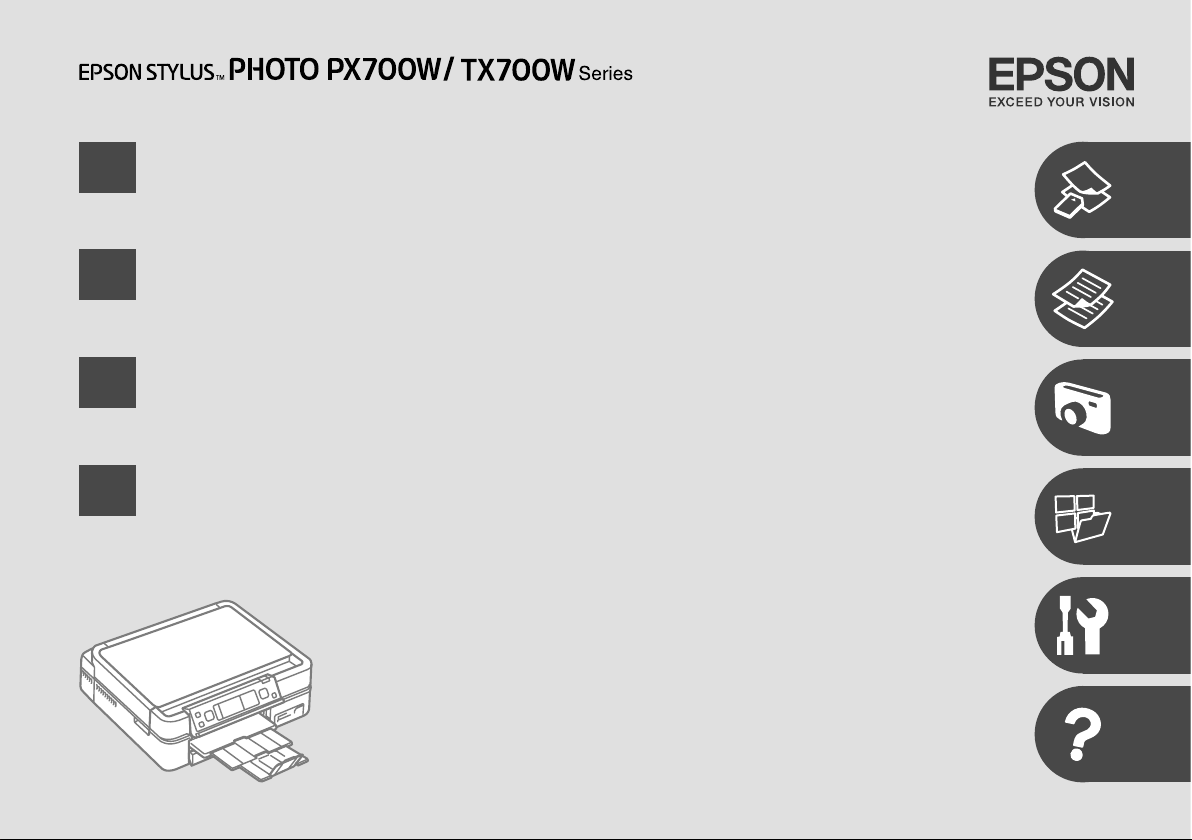
SL
Navodila za uporabo-osnove
- za uporabo brez računalnika -
HR
MK
SR
Osnovni vodič za rad
- za uporabu bez računala -
Упатство за основни операции
- За употреба без компjутер -
Osnovni vodič za rad
- za upotrebu bez računara -
Page 2
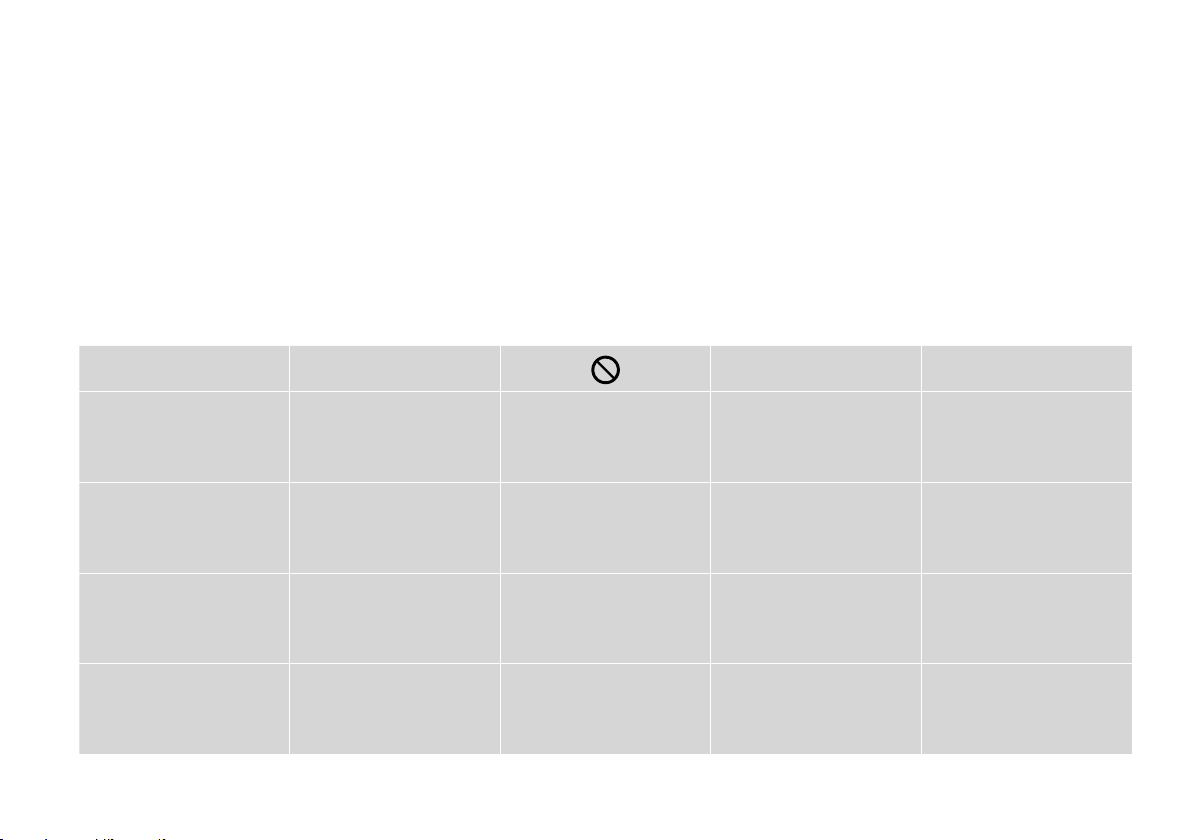
O teh navodilih
O ovom vodiču
За ова упатство
O ovom vodiču
Med branjem navodil upoštevajte naslednje:
Prilikom čitanja uputa molimo Vas da obratite pažnju na ove smjernice:
Почитувајте ги овие насоки додека го читате упатството:
Dok čitate uputstva pratite sledeće smernice:
Opozorilo:
Opozorila je treba skrbno
upoštevati, da preprečite telesne
poškodbe.
Upozorenje:
Potrebno je čvrsto se držati
upozorenja kako biste izbjegli
tjelesne ozljede.
Предупредување:
Предупредувањата мора да се
почитуваат за да се избегнат
телесни повреди.
Upozorenje:
Upozorenja se moraju pažljivo
pratiti da bi se sprečilo
povređivanje.
2
w c
Previdno:
Ukrepe je treba upoštevati, da
preprečite poškodbe opreme.
Pozor:
Potrebno je obratiti pozornost
kako biste izbjegli oštećenje
uređaja.
Внимание:
Забелешките за внимателност
мора да се почитуваат за да се
избегне оштетување на опремата.
Oprez:
Mere opreza se moraju poštovati
da bi se sprečilo oštećivanje
opreme.
Morate upoštevati, tako da
preprečite telesne poškodbe in
poškodbe opreme.
Potrebno je obratiti pozornost
kako bi se izbjegle tjelesne
ozljede ili oštećenja uređaja.
Мора да се почитува за да се
избегнат телесни повреди и
оштетувања на опремата.
Mora se poštovati da bi
se sprečilo povređivanje i
oštećivanje opreme.
Q R &
Opomba:
Opombe vključujejo pomembne
informacije in nasvete za
uporabo tiskalnika.
Napomena:
Napomene sadrže važne
informacije i naputke za uporabu
pisača.
Забелешка:
Забелешките содржат важни
информации и совети за
користење на печатачот.
Napomena:
Napomene sadrže važne
informacije i savete za upotrebu
štampača.
Prikazuje številko strani,
kjer lahko najdete dodatne
informacije.
Ova oznaka upućuje na broj
stranice na kojoj možete pronaći
dodatne informacije.
Посочува на бројот на
страницата каде што може
да се најдат дополнителни
информации.
Označava broj strane na kojoj se
mogu naći dodatne informacije.
Page 3
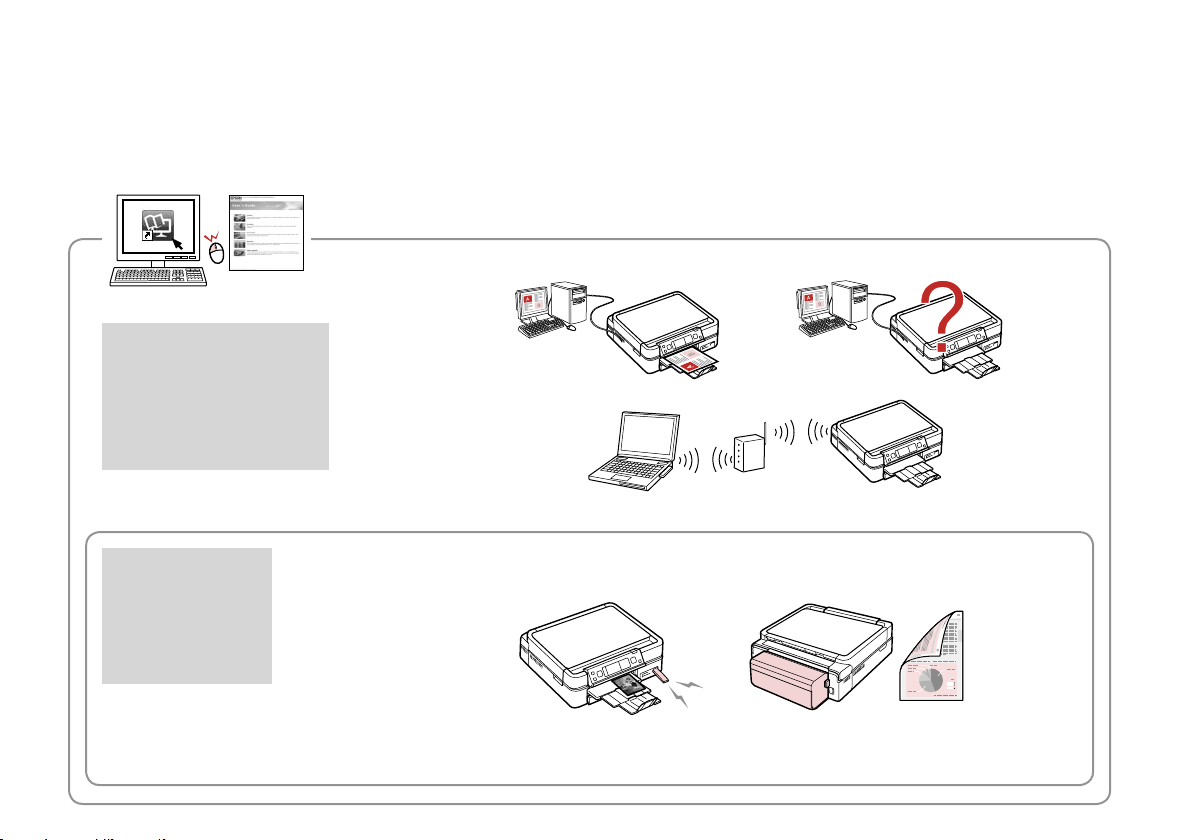
Več informacij
Detaljnije informacije
Добивање повеќе информации
Za više informacija
Navodila za uporabo
Korisnički vodič
Упатство за корисникот
Korisnički vodič
Možnosti
Mogućnosti
Опции
Opcije
Bluetooth Auto Duplexer
3
Page 4
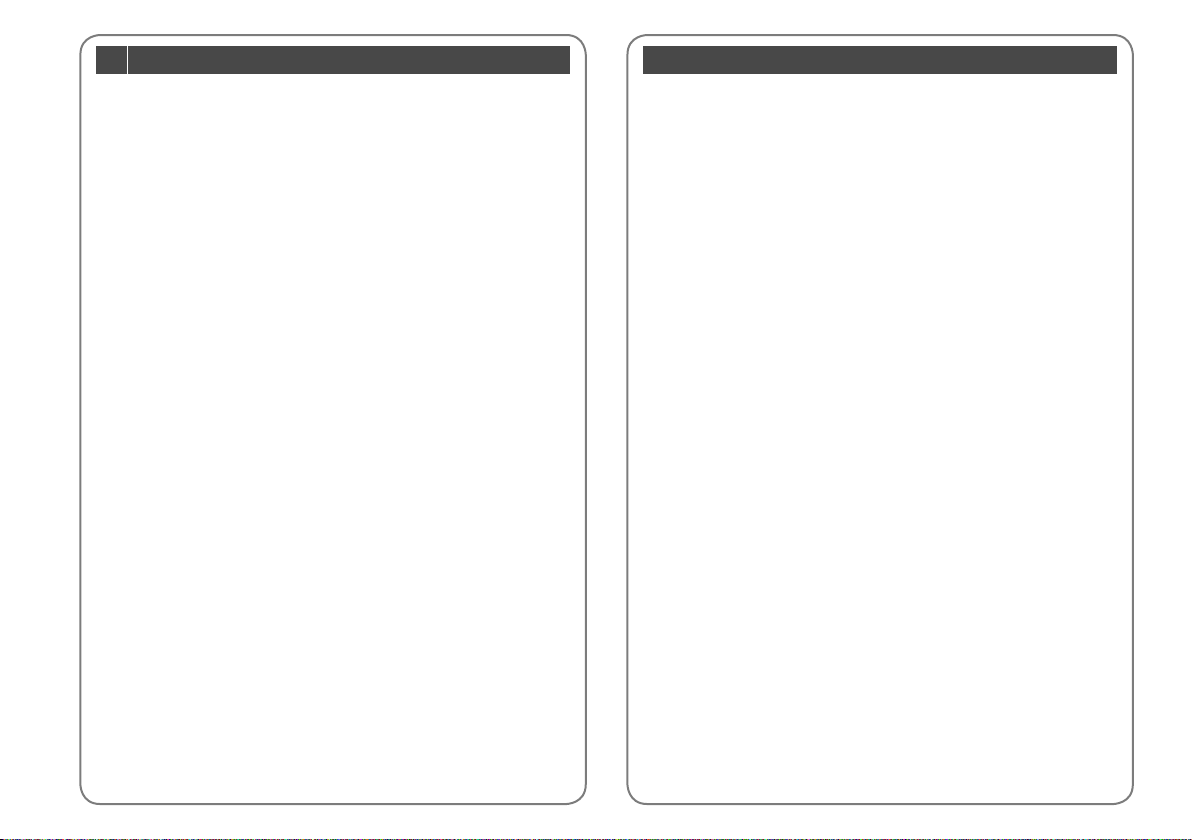
Vsebina
SL
Delo z napravo
Izbira papirja .......................................................................................................................................................16
Vstavljanje papirja ............................................................................................................................................18
Vstavljanje CD-ja/DVD-ja ...............................................................................................................................22
Vstavljanje pomnilniške kartice ...................................................................................................................24
Nameščanje izvirnikov ....................................................................................................................................26
Kopiranje
Kopiranje dokumentov ...................................................................................................................................30
Ponatis/obnovitev fotograj .........................................................................................................................32
Kopiranje CD-ja/DVD-ja ..................................................................................................................................34
Seznam menijev načina Copy ......................................................................................................................36
Način Photos
Tiskanje fotograj .............................................................................................................................................42
Tiskanje v različnih postavitvah ................................................................................................................... 44
Tiskanje na CD/DVD ......................................................................................................................................... 46
Tiskanje čestitk ...................................................................................................................................................49
Tiskanje fotograj z lista s kazalom ............................................................................................................52
Seznam menijev načina Photos ..................................................................................................................55
Drugi načini
Tiskanje črtnega papirja .................................................................................................................................60
Skeniranje na pomnilniško kartico .............................................................................................................62
Skeniranje na računalnik ................................................................................................................................63
Varnostno kopiranje na zunanjo napravo za shranjevanje ...............................................................64
Seznam menijev drugih načinov ................................................................................................................65
Način Setup (Maintenance)
Pregled statusa kartuše s črnilom ...............................................................................................................68
Pregled/čiščenje tiskalne glave ...................................................................................................................70
Poravnava tiskalne glave ................................................................................................................................72
Nastavitev PictBridge ......................................................................................................................................74
Seznam menijev načina Setup ..................................................................................................................... 76
Odpravljanje težav
Sporočila o napaki ............................................................................................................................................80
Zamenjava kartuš s črnilom ..........................................................................................................................84
Zagozdenje papirja ..........................................................................................................................................88
Napake tiskalnika ..............................................................................................................................................94
Težave s kakovostjo tiskanja ......................................................................................................................... 95
Težave s postavitvijo tiskanja .......................................................................................................................96
Druge težave ......................................................................................................................................................97
Stik s podporo za stranke ............................................................................................................................... 98
Kazalo ........................................................................................................................................................................99
Sadržaj
HR
Upravljanje medijima
Odabir papira .....................................................................................................................................................16
Umetanje papira ...............................................................................................................................................18
Umetanje CD/DVD-a........................................................................................................................................22
Umetanje memorijske kartice ......................................................................................................................24
Umetanje izvornika ..........................................................................................................................................26
Kopiranje
Kopiranje dokumenata ...................................................................................................................................30
Ponovni ispis/obnavljanje fotograja........................................................................................................32
Kopiranje CD/DVD-a ........................................................................................................................................34
Popis izbornika načina rada Copy ...............................................................................................................36
Način rada Photos
Ispis fotograja ..................................................................................................................................................42
Ispis u različitim izgledima ............................................................................................................................44
Ispis na CD/DVD-u ............................................................................................................................................46
Ispis fotografskih čestitki ................................................................................................................................49
Ispis fotograja s kontaktne kopije ............................................................................................................52
Popis izbornika načina rada Photos ...........................................................................................................55
Drugi način rada
Ispis linearnih papira .......................................................................................................................................60
Skeniranje na memorijsku karticu ..............................................................................................................62
Skeniranje na računalo ...................................................................................................................................63
Sigurnosna kopija na vanjskom uređaju za pohranjivanje ................................................................64
Popis izbornika drugih načina rada ............................................................................................................65
Način rada Setup (Održavanje)
Provjera stanja spremnika tinte ................................................................................................................... 68
Provjera/čišćenje glave pisača .....................................................................................................................70
Poravnavanje glave pisača ............................................................................................................................72
Postavljanje za PictBridge ..............................................................................................................................74
Popis izbornika načina rada Setup .............................................................................................................76
Rješavanje problema
Poruke o pogreškama .....................................................................................................................................80
Zamjena spremnika tinte ............................................................................................................................... 84
Zaglavljivanje papira .......................................................................................................................................88
Pogreška pisača .................................................................................................................................................94
Poteškoće s kakvoćom ispisa ........................................................................................................................95
Problemi s izgledom ispisane stranice ...................................................................................................... 96
Drugi problemi ..................................................................................................................................................97
Kontaktiranje korisničke podrške ...............................................................................................................98
Indeks .....................................................................................................................................................................100
4
Page 5
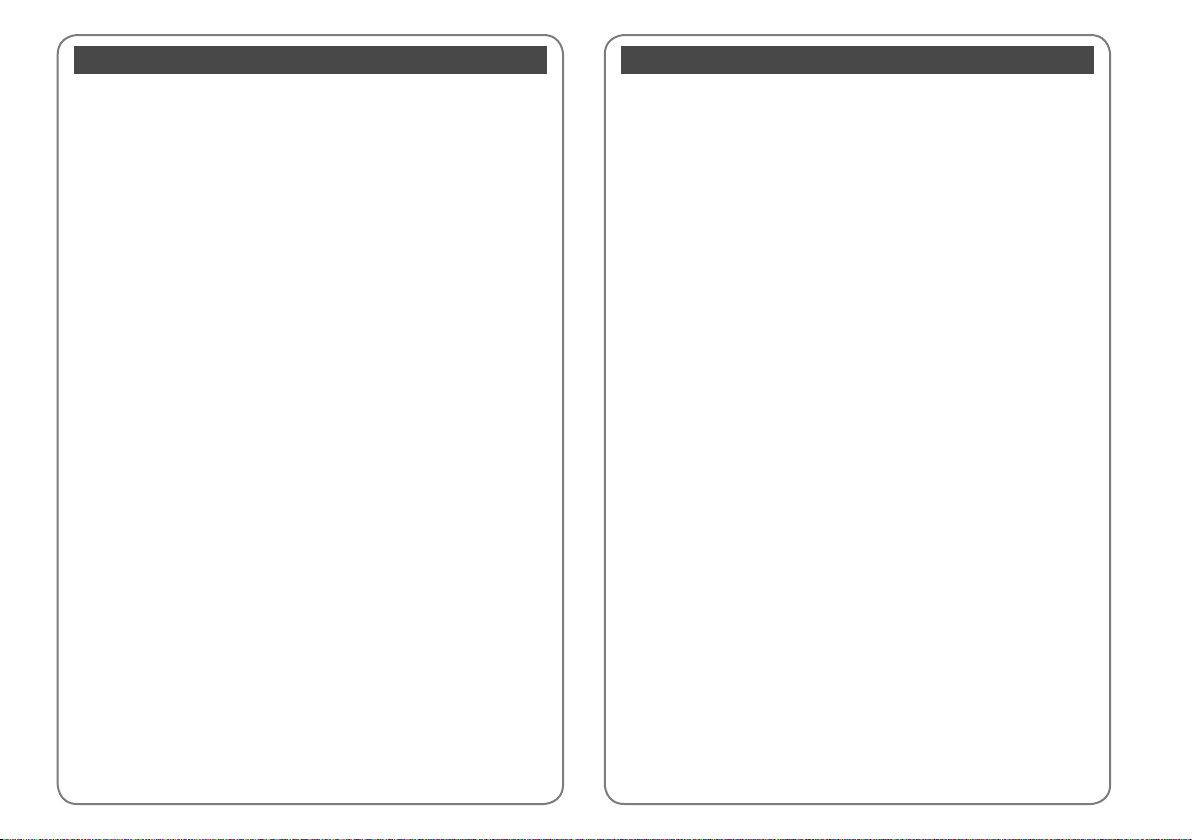
Содржина
MK
Ракување со медиуми
Избор на хартија .............................................................................................................................................16
Ставање хартија ...............................................................................................................................................18
Ставање ЦД/ДВД..............................................................................................................................................22
Вметнување мемориска картичка ..........................................................................................................24
Ставање оригинали .......................................................................................................................................26
Копирање
Копирање документи ....................................................................................................................................30
Препечатување/реставрирање фотографии .....................................................................................32
Копирање ЦД/ДВД..........................................................................................................................................34
Список на менито на режимот Copy ......................................................................................................36
Режим Photos
Печатење фотографии ..................................................................................................................................42
Печатење во различни изгледи ...............................................................................................................44
Печатење на ЦД/ДВД .....................................................................................................................................46
Печатење фотографски разгледници ....................................................................................................49
Печатење фотографии од индексен лист ............................................................................................52
Список на менито на режимот Photos ...................................................................................................55
Друг режим
Печатење хартија со линии ........................................................................................................................60
Скенирање на мемориска картичка ......................................................................................................62
Скенирање на компјутер .............................................................................................................................63
Резервни копии на надворешен мемориски уред .......................................................................... 64
Список со менија на другите режими ...................................................................................................65
Режим за поставување Setup (Одржување)
Проверка на состојбата на касетите со мастило .............................................................................. 68
Проверка и чистење на главата за печатење ....................................................................................70
Порамнување на главата за печатење ..................................................................................................72
Поставување на PictBridge..........................................................................................................................74
Список на менито на режимот Setup ..................................................................................................... 76
Решавање проблеми
Пораки за грешки ...........................................................................................................................................80
Менување на касетите со мастило .........................................................................................................84
Заглавена хартија............................................................................................................................................88
Грешка на печатачот ......................................................................................................................................94
Проблеми со квалитетот на печатењето ..............................................................................................95
Проблеми со изгледот на печатењето .................................................................................................. 96
Други проблеми ..............................................................................................................................................97
Контактирање со поддршката за купувачите .................................................................................... 98
Индекс ...................................................................................................................................................................101
Sadržaj
SR
Rukovanje medijima
Izbor papira .........................................................................................................................................................16
Ubacivanje papira ............................................................................................................................................. 18
Stavljanje CD/DVD diska ................................................................................................................................22
Ubacivanje memorijske kartice ...................................................................................................................24
Postavljanje originala ......................................................................................................................................26
Kopiranje
Kopiranje dokumenata ...................................................................................................................................30
Preštampavanje/obnavljanje fotograja ..................................................................................................32
Kopiranje CD/DVD diska ................................................................................................................................34
Lista menija režima Copy ...............................................................................................................................36
Režim Photos
Štampanje fotograja......................................................................................................................................42
Štampanje sa različitim izgledima ..............................................................................................................44
Štampanje na CD/DVD diskovima ..............................................................................................................46
Štampanje foto čestitki ................................................................................................................................... 49
Štampanje fotograja sa indeksne strane ...............................................................................................52
Lista menija režima Photos ...........................................................................................................................55
Ostali režimi
Štampanje na papiru sa linijama ................................................................................................................. 60
Skeniranje na memorijsku karticu ..............................................................................................................62
Skeniranje na računar ......................................................................................................................................63
Kreiranje rezervne kopije na spoljnom memorijskom uređaju ........................................................64
Lista menija ostalih režima ............................................................................................................................65
Režim Setup (Održavanje)
Provera statusa kertridža ................................................................................................................................68
Provera/čišćenje glave za štampanje.........................................................................................................70
Poravnavanje glave za štampanje ..............................................................................................................72
Kongurisanje PictBridge veze ....................................................................................................................74
Lista menija režima Setup..............................................................................................................................76
Rešavanje problema
Poruke o greškama ...........................................................................................................................................80
Zamena kertridža .............................................................................................................................................. 84
Zaglavljivanje papira .......................................................................................................................................88
Greška štampača ...............................................................................................................................................94
Problemi sa kvalitetom štampanja ............................................................................................................. 95
Problemi sa izgledom otiska ......................................................................................................................... 96
Ostali problemi ..................................................................................................................................................97
Kontakt sa korisničkom službom ................................................................................................................98
Indeks .....................................................................................................................................................................102
5
Page 6
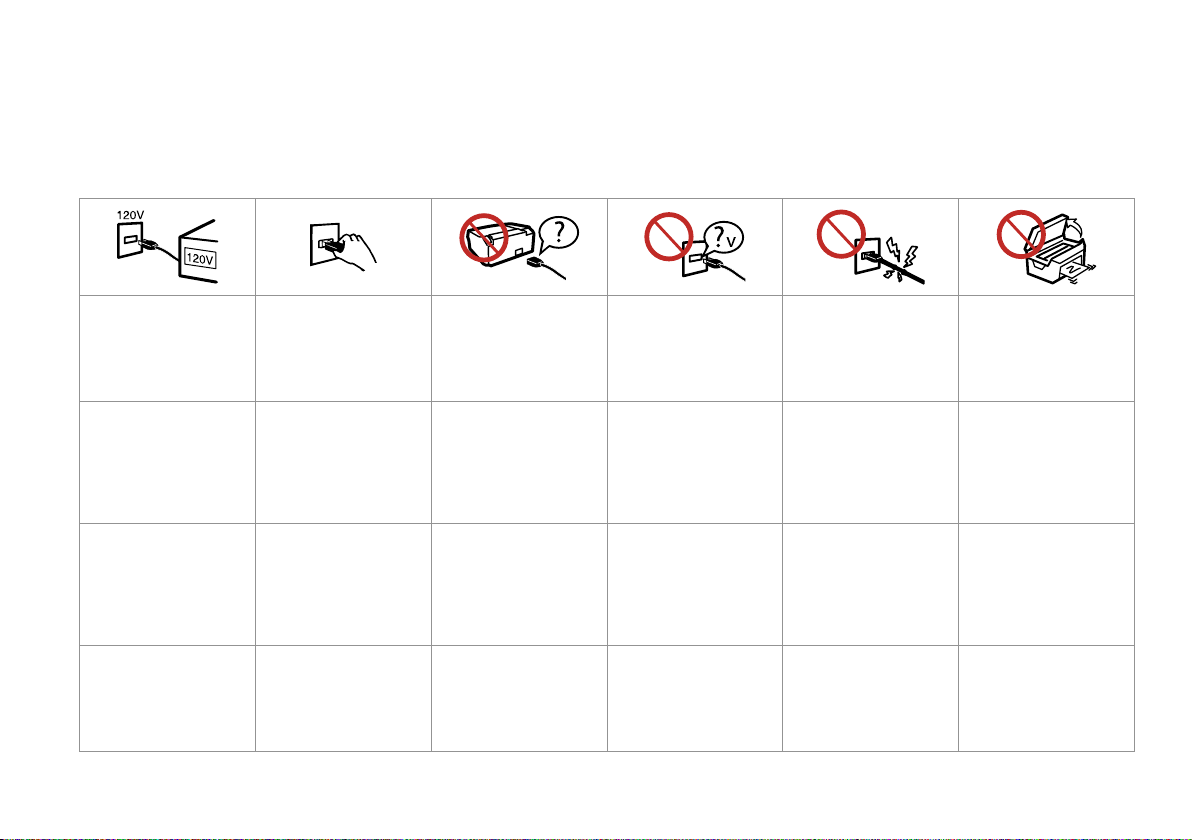
Pomembna varnostna navodila
Važne sigurnosne upute
Важни безбедносни упатства
Važne mere zaštite
Prepričajte se, da napajalni
kabel ustreza vsem lokalnim
varnostnim standardom.
Provjerite odgovara li kabel
lokalnim sigurnosnim
standardima.
Проверете дали кабелот
за струја е во согласност
со сите важечки локални
безбедносни стандарди.
Uverite se da kabl za napajanje
ispunjava odgovarajuće lokalne
standarde zaštite.
6
Tiskalnik namestite blizu
vtičnice, kjer je mogoče
napajalni kabel enostavno
izključiti.
Pisač smjestite blizu zidne
utičnice, tako da ga možete
jednostavno isključiti.
Поставете го печатачот
блиску до ѕиден штекер, за
да може лесно да се откачува
кабелот за струја.
Stavite štampač blizu zidne
utičnice tako da kabl može lako
da se izvuče iz nje.
Uporabljajte samo priloženi
napajalni kabel. Uporaba
drugega kabla lahko povzroči
požar ali električni udar.
Kabla ne uporabljajte z drugo
opremo.
Koristite jedino naponski kabel
koji je isporučen s pisačem.
Uporaba nekog drugog
kabela može izazvati požar
ili udar struje. Kabel nemojte
upotrebljavati s drugim
uređajima.
Користете го само кабелот за
струја што се испорачува со
печатачот. Користењето друг
кабел може да предизвика
пожар или струен удар. Не
користете го кабелот со друга
опрема.
Koristite samo kabl za
napajanje priložen uz štampač.
Upotreba drugih kablova može
izazvati požar ili strujni udar.
Ne koristite kabl ni sa kakvom
drugom opremom.
Uporabljajte samo tisto vrsto
napajanja, ki je navedena na
nalepki.
Koristite isključivo onaj izvor
napajanja koji je naveden na
naljepnici.
Користете само извор на
напојување како што е
назначен на етикетата.
Koristite samo izvor napajanja
naznačen na nalepnici.
Preprečite poškodbe in
odrgnine kabla.
Pazite da se kabel ne ošteti ili
ne izliže.
Не дозволувајте кабелот да се
оштети или искине.
Ne dozvolite da se kabl za
napajanje ošteti ili pohaba.
Med kopiranjem, tiskanjem ali
skeniranjem ne odpirajte enote
za skeniranje.
Nemojte otvarati jedinicu za
skeniranje tijekom kopiranja,
ispisivanja ili skeniranja.
Не отворајте го скенерот
додека се копира, печати или
скенира.
Ne otvarajte kućište skenera
tokom kopiranja, štampanja ili
skeniranja.
Page 7
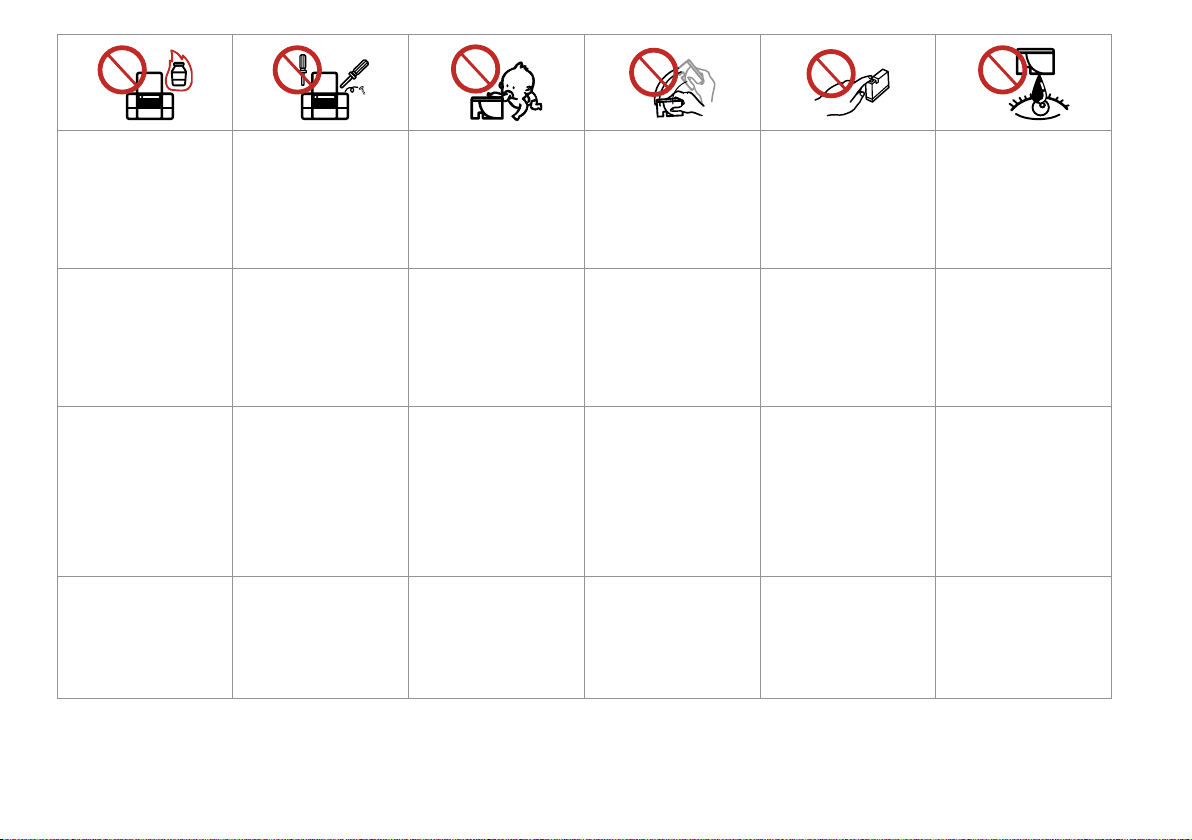
V tiskalniku in okoli njega ne
uporabljajte pršil, ki vsebujejo
vnetljive pline. V nasprotnem
primeru lahko povzročite požar.
Unutar pisača ili oko njega
nemojte koristiti proizvode
za raspršivanje koji sadrže
zapaljive plinove. To može
izazvati požar.
Не користите спрејови што
содржат запалливи гасови
во или околу печатачот. Така
може да предизвикате пожар.
Ne koristite aerosole koji sadrže
zapaljive gasove unutar ili oko
štampača. To može izazvati
požar.
Tiskalnika ne servisirajte
sami, razen v primerih, ki
so v dokumentaciji posebej
razloženi.
Nemojte pokušavati popraviti
pisač, osim u slučajevima
koji su posebno objašnjeni u
dokumentaciji.
Ако не е посебно објаснето
во документацијата, не
обидувајте се сами да го
поправате печатачот.
Ne pokušavajte sami da
popravite štampač osim ako
je to posebno objašnjeno u
dokumentaciji.
Kartuše hranite izven dosega
otrok; črnila ne pijte.
Spremnike za tintu čuvajte
izvan dohvata djece i nemojte
piti tintu.
Чувајте ги касетите со
мастило вон досег на деца и
не пијте го мастилото.
Kertridže čuvajte van domašaja
dece i ne pijte mastilo.
Ko kartuše vzamete iz
embalaže, jih ne stresajte; lahko
pride do puščanja.
Nemojte tresti spremnike tinte
nakon što ste otvorili njihova
pakiranja jer to može izazvati
curenje tinte.
Не протресувајте ги касетите
со мастило откако ќе ги
отворите, така може да
протечат.
Ne tresite kertridže nakon
otvaranja pakovanja jer to
može izazvati curenje.
Če kartušo odstranite, ker
jo želite uporabiti kasneje,
območje za dobavo črnila
zavarujte pred umazanijo in
prahom ter kartušo shranite
na mesto, kjer je tiskalnik. Ne
dotikajte se vrat dobave črnila
in njihove okolice.
Ako iz pisača izvadite spremnik
tinte kako biste ga koristili
kasnije, zaštite područje za
dovod tinte od nečistoće i
prašine, a spremnik pohranite
u istom okružju kao i pisač.
Ne dodirujte ulaz za tintu ni
područje oko njega.
Ако вадите касета со мастило
за подоцнежна употреба,
заштитете го делот за
испуштање мастило од
нечистотии и прашина и
чувајте ја касетата во исти
услови како печатачот.
Не допирајте го отворот
за испуштање мастило и
просторот околу него.
Ako izvadite kertridž radi
kasnije upotrebe, zaštitite izlaze
za mastilo od prljanja i prašine
i čuvajte kertridž u istoj sredini
gde i štampač. Ne dodirujte
izlaze za mastilo i okolnu
površinu.
V primeru, da pride črnilo v
stik s kožo, jo sperite z milom
in vodo. Če pride črnilo v stik z
očmi, jih takoj sperite z vodo.
Če se kljub temu počutite slabo
ali imate težave z vidom, takoj
obiščite zdravnika.
Ako ruke zaprljate tintom,
operite ih sapunom i vodom.
Ako tinta dospije u oči, odmah
ih isperite vodom. Ako i nakon
toga osjetite nelagodu ili imate
poteškoće s vidom, odmah se
obratite svojem liječniku.
Ако ви капне мастило на
кожата, измијте го со сапун и
вода. Ако ви влезе во очите,
исплакнете ги веднаш со вода.
Ако сè уште ви е непријатно
или имате проблеми со видот,
веднаш одете на лекар.
Ako mastilo dospe na kožu,
sperite ga vodom i sapunom.
Ako dospe u oči, odmah
isperite vodom. Ako i dalje
osećate nelagodnost ili ne
vidite dobro, odmah se obratite
lekaru.
7
Page 8
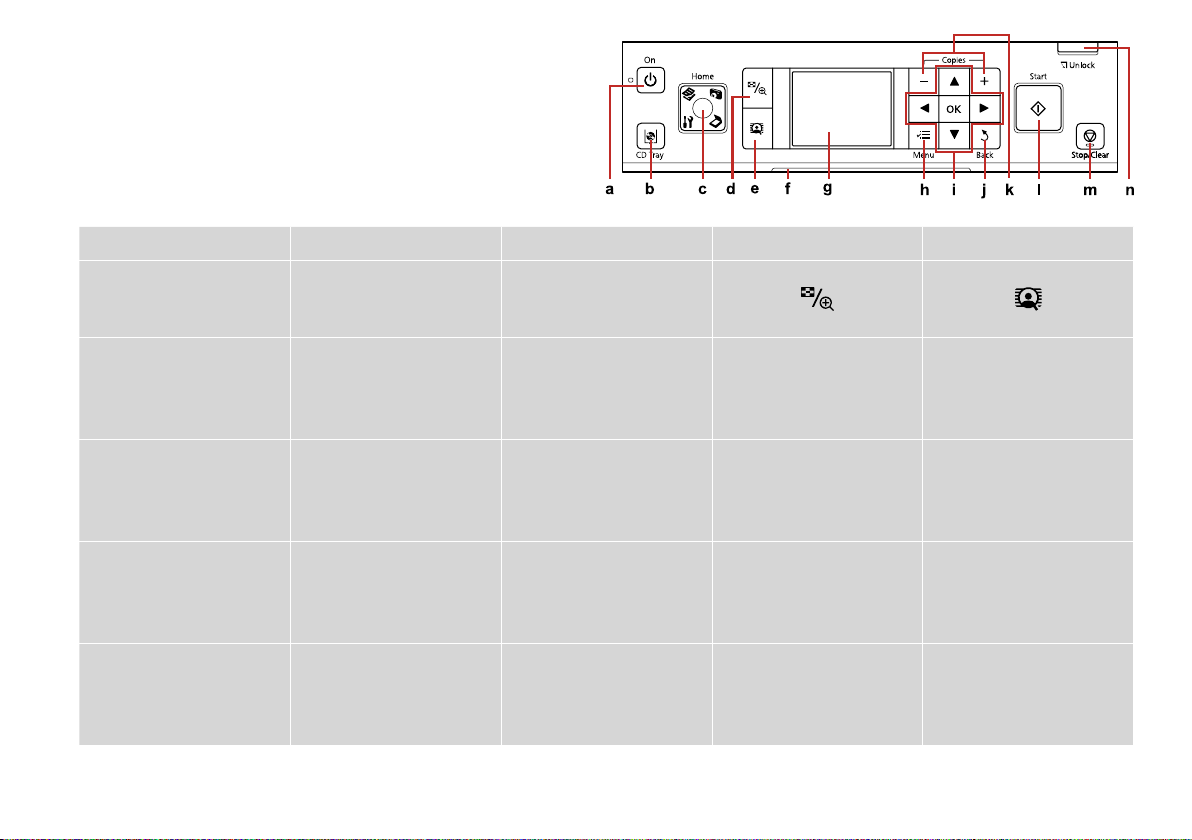
8
Navodila za nadzorno ploščo
Vodič za upravljačku ploču
Водич за контролната табла
Vodič za kontrolnu tablu
a b c d e
P
Vklopi/izklopi tiskalnik. Premakne pladenj za CD/DVD Vrne se v vrhnji meni. V vrhnjem
Isključuje/uključuje pisač. Pomiče ladicu za CD/DVD Vraća se na prvi izbornik. Na
Го вклучува / исклучува
печатачот.
Uključuje/isključuje štampač. Pokreće CD/DVD ležište Vraća se u glavni meni. U
Ја поместува фиоката за
ЦД/ДВД
L
meniju preklaplja med načini
Copy, Photos, Scan in Setup.
prvom izborniku prebacuje
se između načina rada Copy,
Photos, Scan, i Setup.
Се враќа на почетното мени. Во
почетното мени, се префрлува
меѓу режимите Copy, Photos,
Scan, и Setup.
glavnom meniju, prebacuje
između režima Copy, Photos,
Scan i Setup.
Home
Spremeni prikaz fotograj ali
fotograje obreže.
Mijenja način prikaza fotograja
ili ih obrezuje.
Се менува приказот на
фотографиите или се
отсекуваат фотографиите.
Menja prikaz fotograja ili ih
opseca.
Funkcijo View
PhotoEnhance preklopi na On ali
O. R & 12
Prebacuje View PhotoEnhance
na On ili O.
Го вклучува View
PhotoEnhance On или го
исклучува O. R & 12
Menja View PhotoEnhance na On
ili O. R & 12
R & 12
Page 9
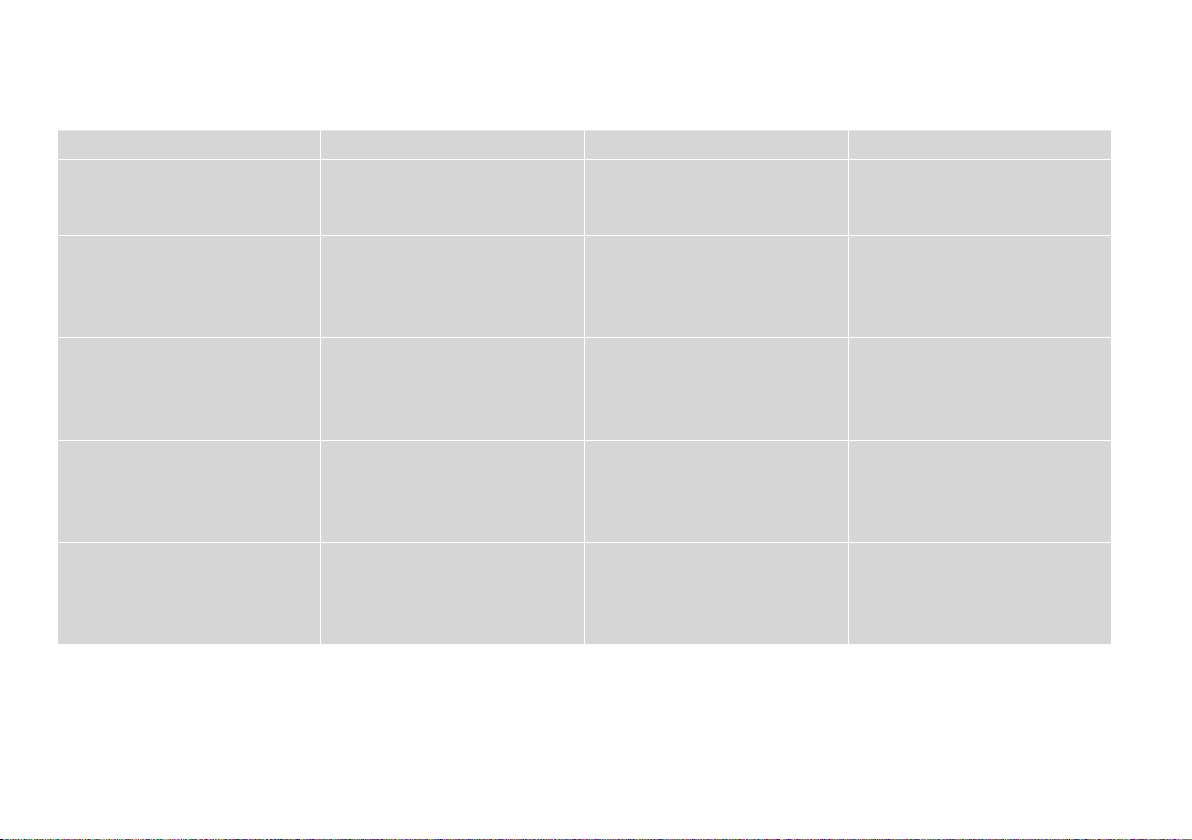
Oblika nadzorne plošče je odvisna od področja.
Izgled upravljačke ploče se razlikuje od lokacije do lokacije.
Дизајнот на контролната табла е различен, зависно од земјата.
Izgled kontrolne table zavisi od tržišta.
f g h i
- -
Indikator statusa pokaže status tiskalnika. Na zaslonu LCD je prikazan predogled
Statusno svjetlo prikazuje stanje pisača. Na LCD zaslonu prikazuje se pretpregled
Светилката на статусниот индикатор го
прикажува статусот на печатачот.
Lampica indikatora statusa pokazuje
status štampača.
izbranih slik ali pa so prikazane nastavitve.
odabranih slika ili postavke.
LCD-екранот прикажува преглед на
избраните слики или ги прикажува
поставките.
LCD ekran prikazuje pregled izabranih
slika ili prikazuje podešavanja.
x
Prikaže podrobne nastavitve
posameznega načina.
Prikazuje detaljne postavke za svaki način
rada.
Ги прикажува деталните поставки за
секој режим.
Prikazuje detaljna podešavanja za svaki
režim.
l, u, r, d, OK
Izbere fotograje in menije.
Odabire fotograje i izbornike.
Се одбираат фотографии или менија.
Bira fotograje i menije.
9
Page 10
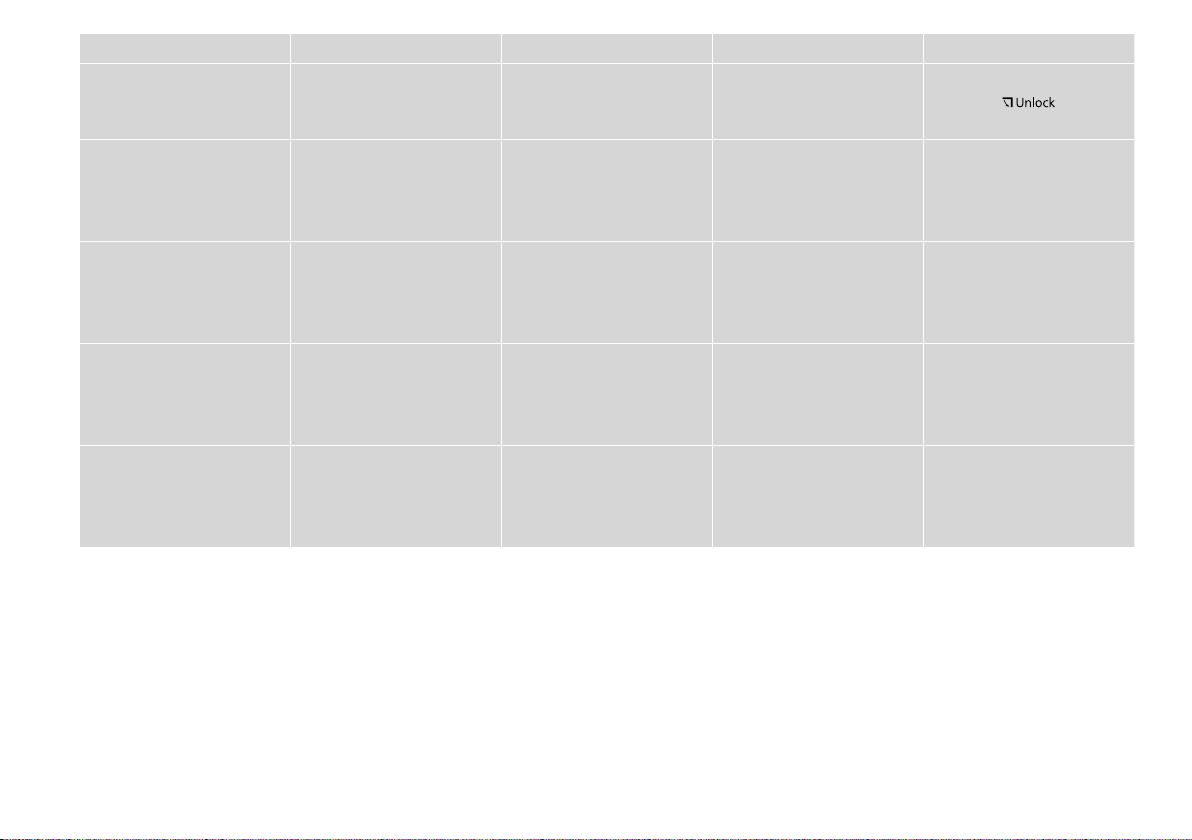
10
j k l m n
y
Prekliče/se vrne v predhodni
meni.
Odbacuje unos/vraća na
prethodni izbornik.
Се откажува и се враќа на
претходното мени.
Prekida rad/vraća se u prethodni
meni.
+, -
Nastavi število kopij. Zažene kopiranje/tiskanje. Zaustavi kopiranje/tiskanje ali
Podešava broj kopija koje želite
ispisati.
Се одредува бројот на копии. Се почнува со копирање или
Podešava broj kopija. Započinje kopiranje/štampanje. Prekida kopiranje/štampanje ili
Započinje kopiranje/ispis. Zaustavlja kopiranje/ispis ili
печатење.
x y
ponastavi nastavitve.
vraća postavke na početnu
vrijednost.
Се прекинува копирањето или
печатењето или се ресетираат
поставките.
poništava postavke.
Zniža nadzorno ploščo. R & 11
Spušta upravljačku ploču.
R & 11
Се спушта контролната табла.
R & 11
Spušta kontrolnu tablu. R & 11
Page 11
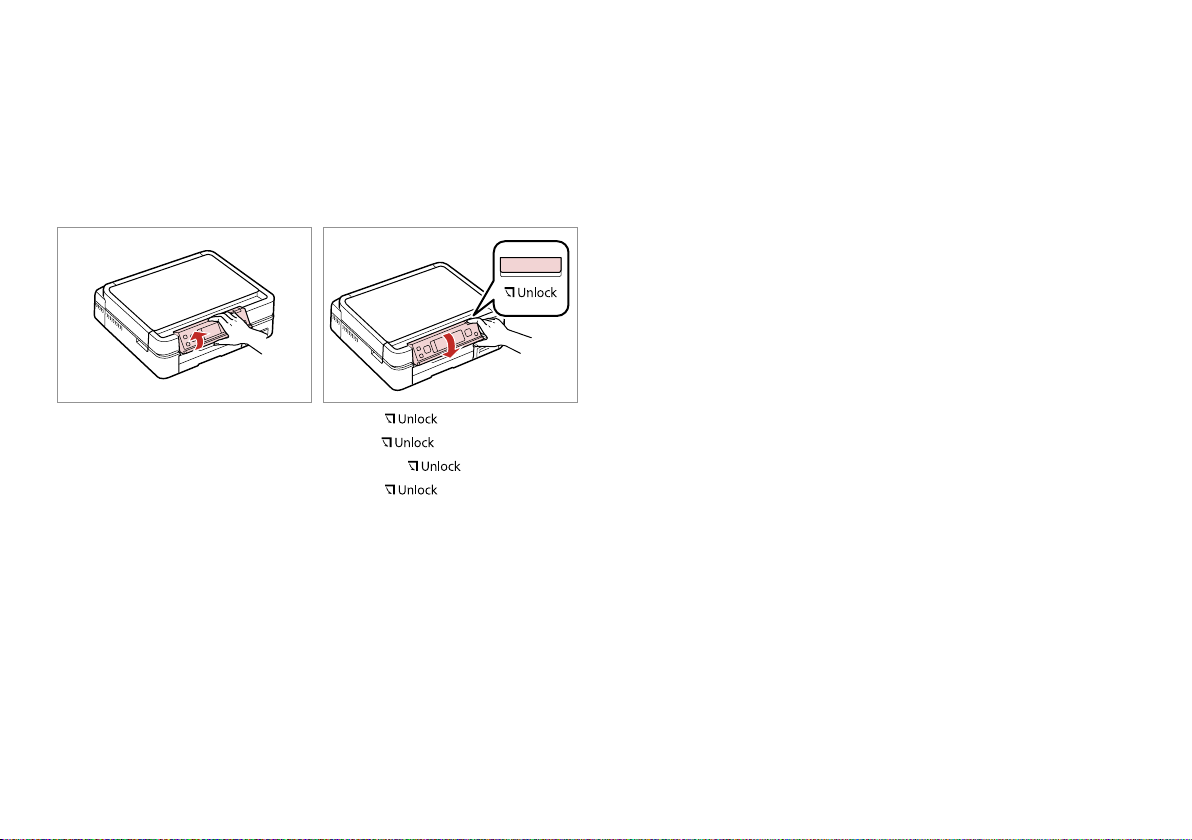
Prilagajanje kota nadzorne plošče
Funkcija za varčevanje z energijo
Podešavanje kuta upravljačke ploče
Се прилагодува аголот на контролната табла
Prilagođavanje ugla kontrolne table
Dvignite ročno.
Podignite ručno.
Подигнете рачно.
Podignite ručno.
Pritisnite in znižajte.
Pritisnite za spuštanje.
Притиснете за да спуштите.
Pritisnite da biste ga spustili.
Funkcija uštede energije
Функција за заштеда на енергија
Funkcija štednje energije
Po 13 minutah nedejavnosti postane zaslon črn, da varčuje z energijo.
Pritisnite poljubni gumb (razen P On) in zaslon se bo vrnil v prejšnje stanje.
Nakon 13 minuta mirovanja, zaslon pocrnjuje radi uštede energije. Pritisnite
bilo koji gumb (osim P On) za povrat zaslona na prethodno stanje.
По 13 минути неактивност, екранот потемнува за да штеди енергија.
Притиснете го кое било копче (освен P On) за да го вратите екранот во
неговата претходна состојба.
Nakon 13 minuta neaktivnosti, ekran se gasi radi uštede energije. Pritisnite bilo
koje dugme (sem dugmeta P On) da biste ekran vratili u prethodno stanje.
11
Page 12
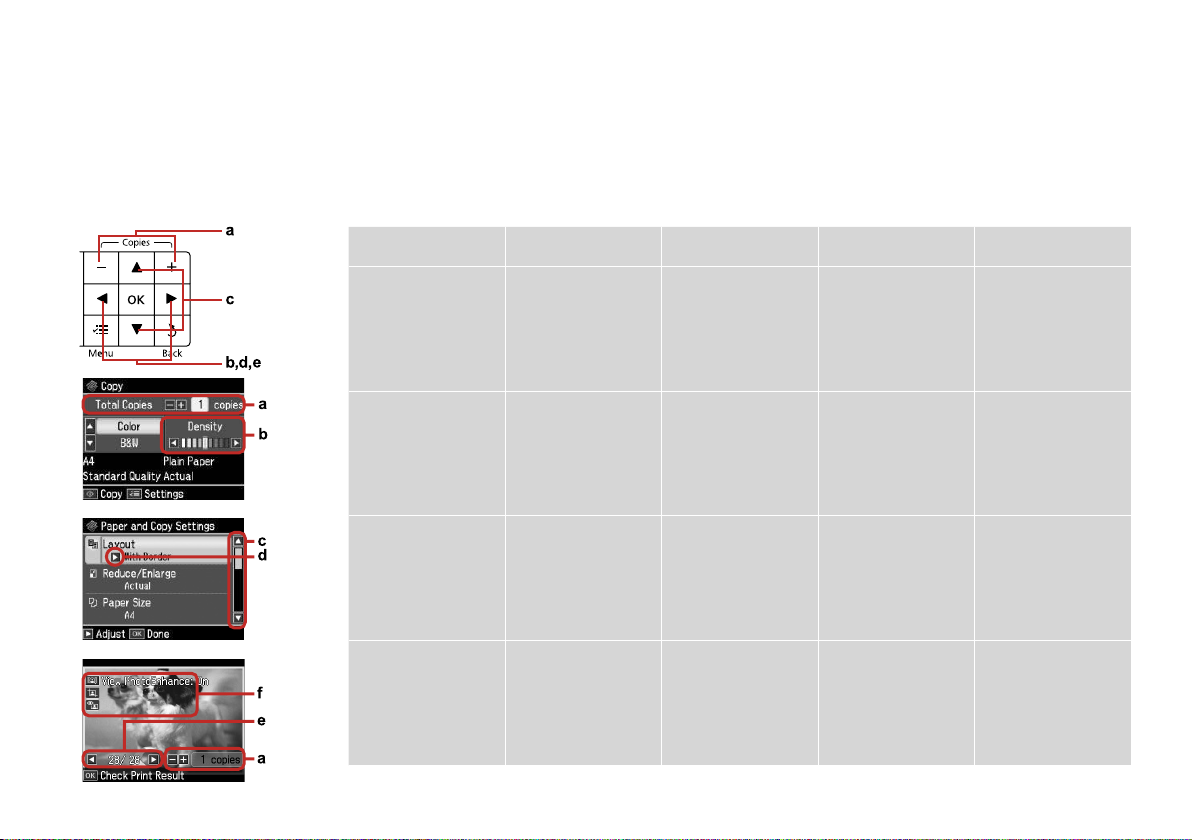
12
Uporaba zaslona LCD
Uporaba LCD zaslona
Користење на LCD-екранот
Korišćenje LCD ekrana
a b c d e
Z gumbom Copies + ali
- nastavite število kopij
za izbrano fotograjo.
Pritisnite l ali r in
nastavite gostoto.
Pritisnite u ali d in
izberite element menija.
Osvetlitev se pomakne
gor ali dol.
Pritisnite r in odprite
seznam postavk
nastavitve.
Pritisnite l ali r in
spremenite fotograjo,
ki je prikazana na
zaslonu LCD.
Koristite Copies + ili kako biste odabrali koliki
broj kopija želite izraditi
za neku fotograju.
Користете Copies + или
- за да го поставите
бројот на копии за
избраната фотографија.
Koristite Copies +
ili - za podešavanje
broja kopija izabrane
fotograje.
Pritisnite l ili r za
podešavanje gustoće.
Притиснете l или
r за да ја поставите
густината.
Pritisnite l ili r za
podešavanje gustine.
Pritisnite u ili d kako
biste odabrali željeni
izbornik. Obilježeno
područje se pomiče gore
ili dolje.
Притиснете u или
d за да ја изберете
ставката од менито.
Обележувањето се
движи нагоре или
надолу.
Pritisnite u ili d za izbor
stavke menija. Istaknuta
stavka se pomera naviše
ili naniže.
Pritisnite r kako
biste otvorili popis
sa stavkama za
podešavanje.
Притиснете r за да го
отворите списокот со
ставки за поставување.
Pritisnite r da
otvorite listu stavki za
podešavanje.
Pritisnite l ili r kako
biste promijenili
fotograju koja se
prikazuje na LCD
zaslonu.
Притиснете l или
r за да ја смените
фотографијата
прикажана на LCDекранот.
Pritisnite l ili r da
promenite fotograju
prikazanu na LCD
ekranu.
Page 13
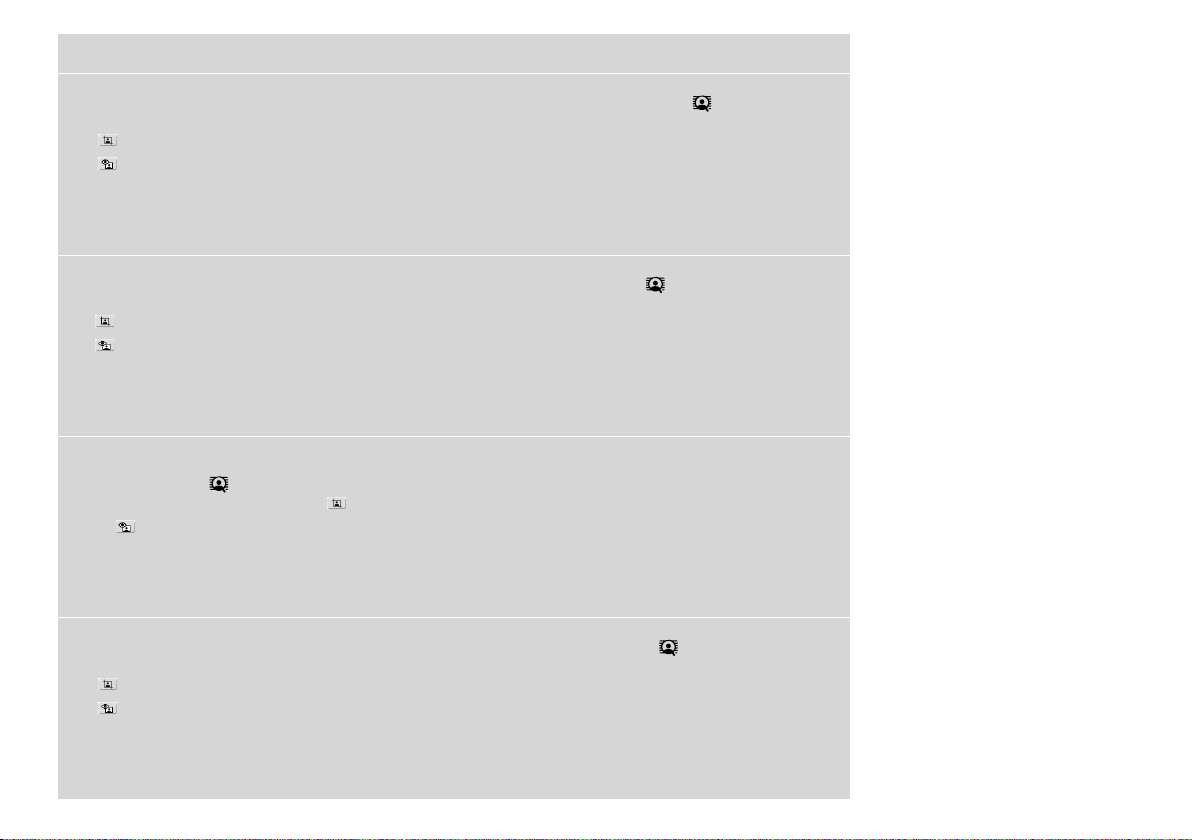
f
S pomočjo funkcije PhotoEnhance lahko samodejno popravite barvo in izboljšate kakovost slik, ročno pa s pomočjo funkcij
Brightness, Contrast, Sharpness in Saturation. Prilagojene slike si lahko ogledate tako, da pritisnete gumb in funkcijo View
PhotoEnhance nastavite na On.
Ikona je prikazana na obrezani sliki.
Ikona se prikaže, ko je nastavitev Fix Red-Eye nastavljena na On-This photo ali On-All photos.
Boju i kakvoću slika možete automatski ispraviti i poboljšati pomoću funkcije PhotoEnhance ili ručno pomoću funkcija Brightness,
Contrast, Sharpness i Saturation. Možete pogledati predprikaz podešenih slika pritiskom na gumb i postavljanjem View
PhotoEnhance na On.
Ikona će se prikazati iznad onih slika koje su obrezane.
Ikona će se prikazati ako je postavka Fix Red-Eye podešena na On-This photo iliOn-All photos.
Може автоматски да ја корегирате бојата и да го подобрите квалитетот на сликите користејќи ја функцијата PhotoEnhance или
рачно, користејќи ги функциите Brightness, Contrast, Sharpness и Saturation. Може да ги прегледате прилагодените слики со
притискање на копчето и со промена на View PhotoEnhance во On.
На отсечената слика се прикажува иконата .
Иконата се прикажува кога поставката Fix Red-Eye е поставена на On-This photo или на On-All photos.
Možete popraviti boju i unaprediti kvalitet vaših slika automatski, korišćenjem funkcije PhotoEnhance ili ručno, korišćenjem funkcija
Brightness, Contrast, Sharpness i Saturation. Podešene slike možete pregledati pritiskom na dugme i promenom View
PhotoEnhance na On.
Ikona se prikazuje na opsečenoj slici.
Ikona se prikazuje kada je postavka Fix Red-Eye podešena za On-This photo ili On-All photos.
13
Page 14
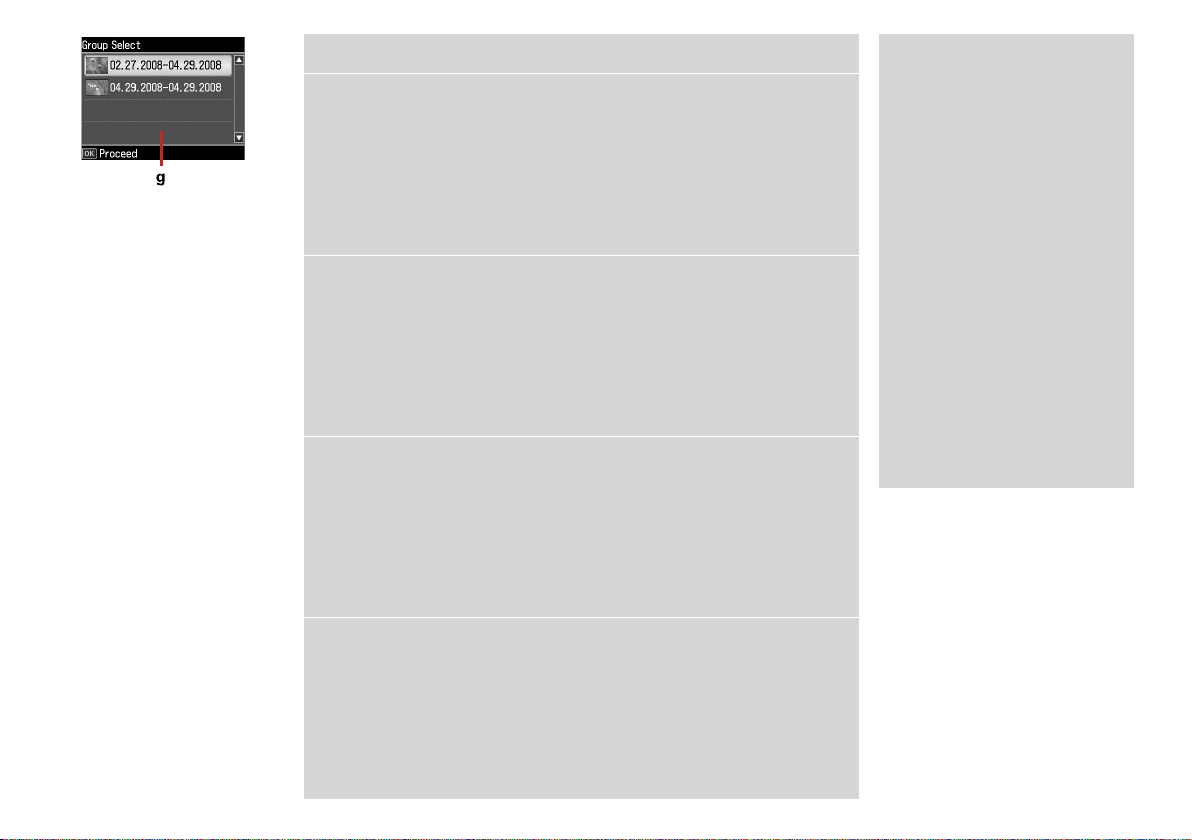
g
Kadar imate na pomnilniški kartici več kot 999 fotograj, se na zaslonu LCD prikaže sporočilo
za izbiro skupine. Slike so razporejene po datumu fotograranja. Za izbiro in prikaz slik v
skupini pritisnite u ali d in izberite skupino, nato pa pritisnite OK. Za ponovno izbiro skupine
ali mape izberite Setup, Select Location, nato pa Group Select ali Folder Select.
Ako imate više od 999 fotograja na memorijskoj kartici, LCD zaslon prikazuje poruku koja
vam omogućuje da odaberete grupu fotograja. Slike se raspoređuju prema datumu slikanja.
Za odabir i prikaz slika u grupi pritisnite u ili d za odabir grupe, a zatim pritisnite OK. Za
ponovni odabir grupe ili mape odaberite Setup, Select Location, a zatim odaberiteGroup
Select ili Folder Select.
Кога имате повеќе од 999 фотографии на мемориската картичка, LCD-екранот
прикажува порака за да ви овозможи избор на група. Сликите се сортираат според
датумот кога се фотографирани. За да ги изберете и прикажете сликите во група,
притиснете u или d за да изберете група и потоа притиснете OK. За да изберете
повторно група или папка, изберете Setup, Select Location и потоа изберете Group
Select или Folder Select.
Q
Dejanski prikaz zaslona se lahko
rahlo razlikuje od tistih v navodilih.
Stvarni prikaz na zaslonu može se
malo razlikovati od onih u ovom
vodiču.
Вистинскиот приказ на екранот
може малку да се разликува од
оние прикажани во овој водич.
Stvarni prikaz na ekranu se može
malo razlikovati od onog koji je
prikazan u ovom vodiču.
14
Ako imate više od 999 slika na vašoj memorijskoj kartici, LCD ekran automatski prikazuje
poruku kako bi vam omogućio da izaberete grupu. Slike se sortiraju prema datumu
snimanja. Da biste izabrali i prikazali slike u grupi, pritisnite u ili d da biste izabrali grupu, a
zatim pritisnite OK. Da biste ponovo izabrali grupu ili direktorijum, izaberite Setup, Select
Location, a zatim izaberite Group Select ili Folder Select.
Page 15
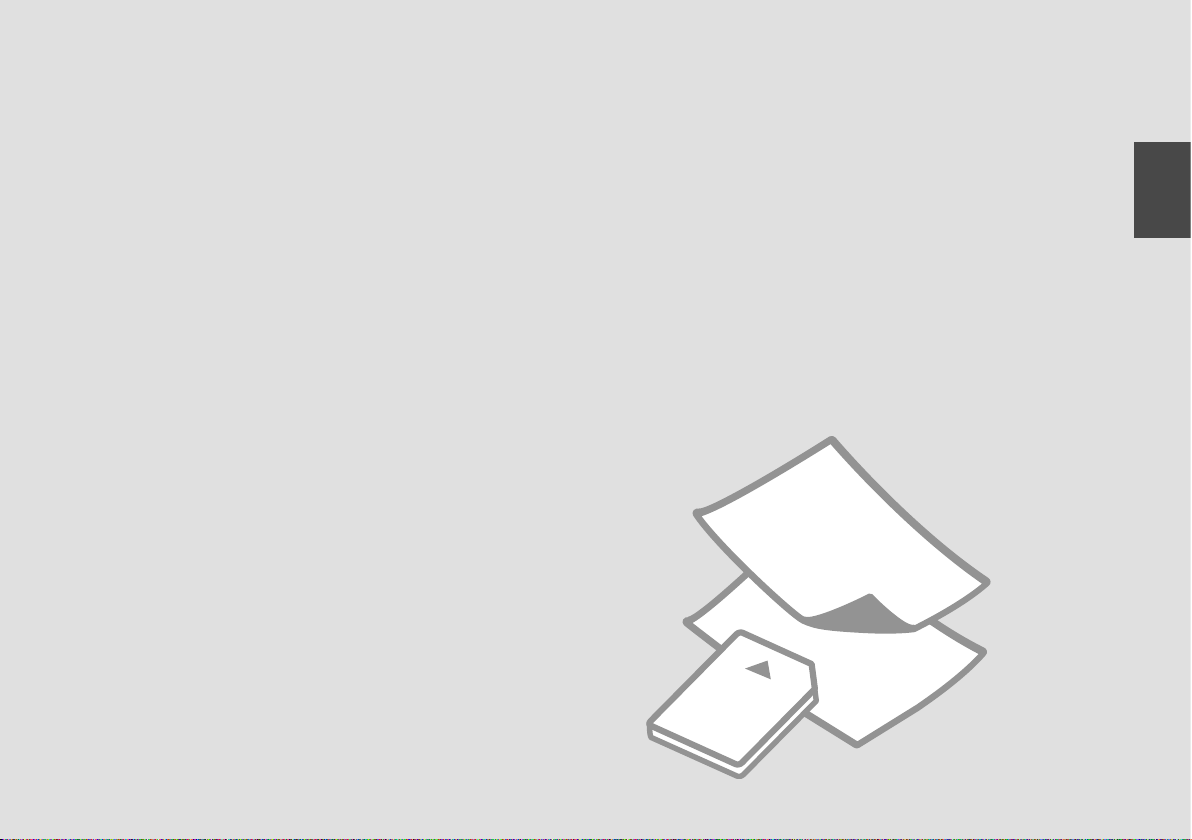
Delo z napravo
Upravljanje medijima
Ракување со медиуми
Rukovanje medijima
15
Page 16
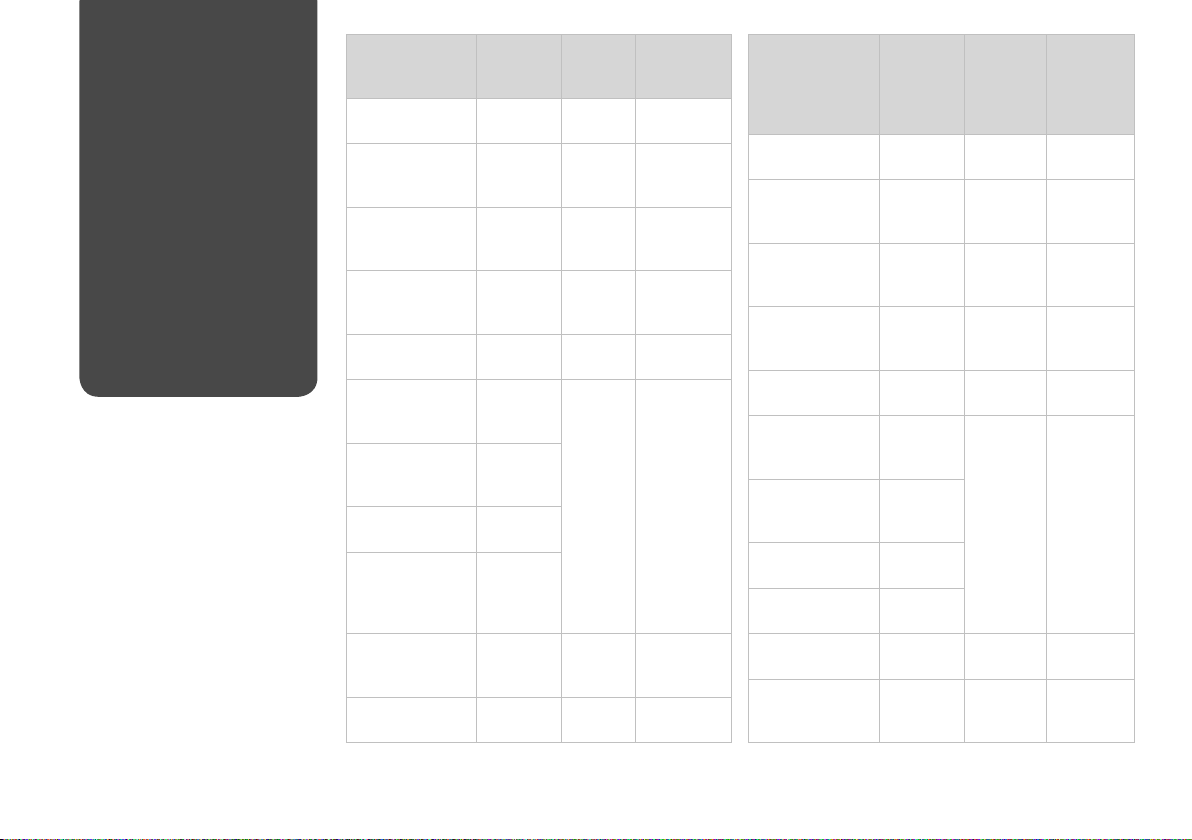
16
Izbira papirja
Odabir papira
Избор на хартија
Izbor papira
Razpoložljivost posebnega papirja
je odvisna od področja.
Raspoloživost specijalnih medija
razlikuje se od lokacije do lokacije.
Достапноста на специјалните
хартии зависи од земјата.
Dostupnost posebnog papira zavisi
od tržišta.
Če želite tiskati na ta
papir...
(a) Navaden papir Plain Paper [12 mm]
(b) Epson Prvovrstni
navadni papir za
brizgalne tiskalnike
(c) Epson Svetlo beli
papir za brizgalne
tiskalnike
(d) Epson Papir
za fotograje za
brizgalne tiskalnike
(e) Epson Težak
matiran papir
(f) Epson Prvovrstni
papir s svetlečim
premazom
(g) Epson Prvovrstni
papir s polsvetlečim
premazom
(h) Epson Svetleč
papir za fotograje
(i) Epson Papir
za fotograje z
izredno svetlečim
premazom
(j) Epson
Obojestransko
matiran papir
(k) Epson Nalepke
za fotograje
*1 Papir, ki tehta od 64 do 90 g/m².
*2 Kapaciteta vstavljanja za ročno dvostransko tiskanje je 30
listov.
Na zaslonu
LCD izberite to
vrsto papirja
Plain Paper 120 *² Glaven
Plain Paper 100 *² Glaven
Matte 100 Glaven
Matte 20 Glaven
Prem.
Glossy
Prem.
Glossy
Glossy
Ultra
Glossy
Matte 1 Glaven
Photo
Sticker
Kapaciteta
vstavljanja
(listov)
*¹ *²
20 A4: glaven
1 Za fotograje
Pladenj
Glaven
drug papir: za
fotograje
Ako želite ispisivati
na ovakav papir...
(a) Običan papir Plain Paper [12 mm]
(b) Epson Premium
običan papir za
tintne pisače
(c) Epson Blještavo
bijeli papir za tintne
pisače
(d) Epson Papir
za tintne pisače
fotografske kvalitete
(e) Epson Matirani
papir - tvrdi
(f) Epson Premium
sjajni fotografski
papir
(g) Epson Premium
polusjajni
fotografski papir
(h) Epson Sjajni
fotografski papir
(i) Epson Ultra sjajni
fotografski papir
(j) Epson Obostrani
matirani papir
(k) Epson
Fotografske
naljepnice
*1 Papir mase od 64 do 90 g/m².
*2 Kapacitet umetanja za ručni obostrani ispis je 30 listova.
Odaberite
ovu vrstu
papira na
LCD zaslonu
pisača
Plain Paper 120 *² Glavna
Plain Paper 100 *² Glavna
Matte 100 Glavna
Matte 20 Glavna
Prem.
Glossy
Prem.
Glossy
Glossy
Ultra
Glossy
Matte 1 Glavna
Photo
Sticker
Kapacitet
umetanja
(u listovima)
*¹ *²
20 A4: Glavna
1 Fotograja
Ladica
Glavna
Osim A4: za
fotograje
Page 17
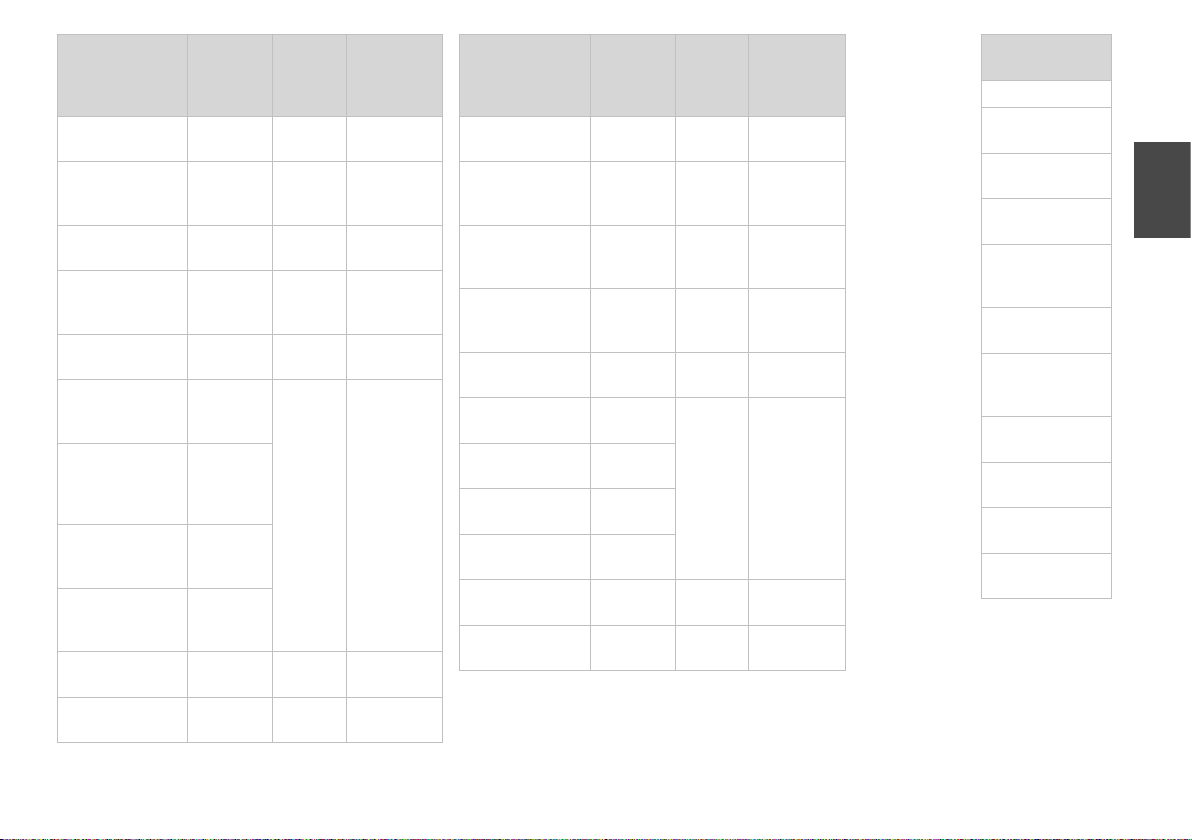
Ако сакате да
печатите на ваква
хартија...
(a) Обична хартија Plain Paper [12 mm]
(b) Првокласна
обична хартија за
мастило Epson
(c) Светло бела хартија
за мастило Epson
(d) Хартија за мастило
со фотографски
квалитет Epson
(e) Матна хартија
- тешка Epson
(f) Првокласна
сјајна фотографска
хартија Epson
(g) Првокласна
полусјајна
фотографска
хартија Epson
(h) Сјајна
фотографска
хартија Epson
(i) Ултрасјајна
фотографска
хартија Epson
(j) Двострана матна
хартија Epson
(k) Фотографски
налепници Epson
*1 Хартија со тежина од 64 до 90 г/м².
*2 Капацитетот на полнење за рачно двострано печатење е 30
листови.
Изберете го
овој тип на
хартија на
LCD-екранот
Plain Paper 120 *² Главна
Plain Paper 100 *² Главна
Matte 100 Главна
Matte 20 Главна
Prem.
Glossy
Prem.
Glossy
Glossy
Ultra
Glossy
Matte 1 Главна
Photo
Sticker
Капацитет
за
внесување
(листови)
*¹ *²
20 A4: Главна
1 Фото
Фиока
Главна
Други освен
A4: Фото
Ako želite da
štampate na ovom
papiru...
(a) Običan papir Plain Paper [12 mm]
(b) Epson Premium
obični papir za
inkdžet štampače
(c) Epson Blještavo
beli papir za inkdžet
štampače
(d) Epson Papir za
inkdžet štampače
foto kvaliteta
(e) Epson Matirani
papir - tvrdi
(f) Epson Premium
sjajni foto papir
(g) Epson Premium
polusjajni foto papir
(h) Epson Sjajni foto
papir
(i) Epson Ultra sjajni
foto papir
(j) Epson Dvostrani
matirani papir
(k) Epson Foto
nalepnice
*1 Papir gramaže 64 do 90 g/m².
*2 Kapacitet za ručno dvostrano štampanje je 30 listova.
Izaberite
ovaj tip
papira na
LCD ekranu
Plain Paper 120 *² Glavno
Plain Paper 100 *² Glavno
Matte 100 Glavno
Matte 20 Glavno
Prem.
Glossy
Prem.
Glossy
Glossy
Ultra
Glossy
Matte 1 Glavno
Photo
Sticker
Kapacitet
(listovi)
*¹ *²
20 A4: Glavno
1 Fotograja
Ležište
Glavno
Ako nije A4: za
fotograje
If you want to print
on this paper…
(a) Plain paper
(b) Epson Premium
Ink Jet Plain Paper
(c) Epson Bright
White Ink Jet Paper
(d) Epson Photo
Quality Ink Jet Paper
(e) Epson Matte
Paper Heavy
-weight
(f) Epson Premium
Glossy Photo Paper
(g) Epson Premium
Semigloss Photo
Paper
(h) Epson Glossy
Photo Paper
(i) Epson Ultra
Glossy Photo Paper
(j) Epson DoubleSided Matte Paper
(k) Epson Photo
Stickers
17
Page 18
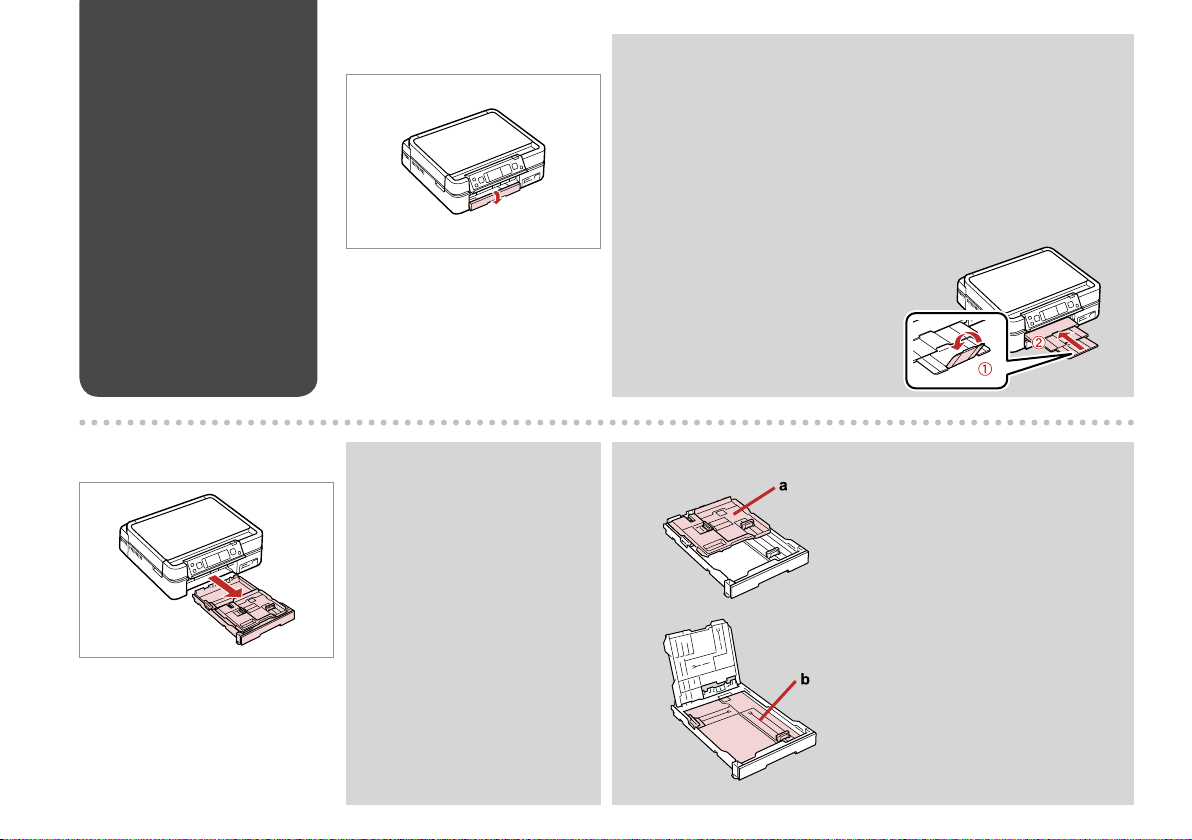
Vstavljanje papirja
Umetanje papira
Ставање хартија
Ubacivanje papira
A
Obrnite.
Preklopite dolje.
Преклопете надолу.
Preklopite nadole.
Q
Zaprite izhodni pladenj, če je ta odprt.
Zatvorite izlazni pretinac ako je izbačen.
Затворете ја излезната фиока ако е отворена.
Uvucite izlazno ležište ako je izvučeno.
18
B
Izvlecite.
Izvucite.
Извлечете.
Izvucite.
Q
Prepričajte se, da papir ni vstavljen
v foto pladenj.
Provjerite da nema papira u ladici
za fotograje.
Погрижете се да нема
ставено хартија во фиоката за
фотографии.
Uverite se da u ležištu za
fotograje nema papira.
a: Foto pladenj
b: Glavni pladenj
a: Ladica za fotograje
b: Glavna ladica
a: Фиока за фотографии
b: Главна фиока
a: Ležište za fotograje
b: Glavno ležište
Page 19
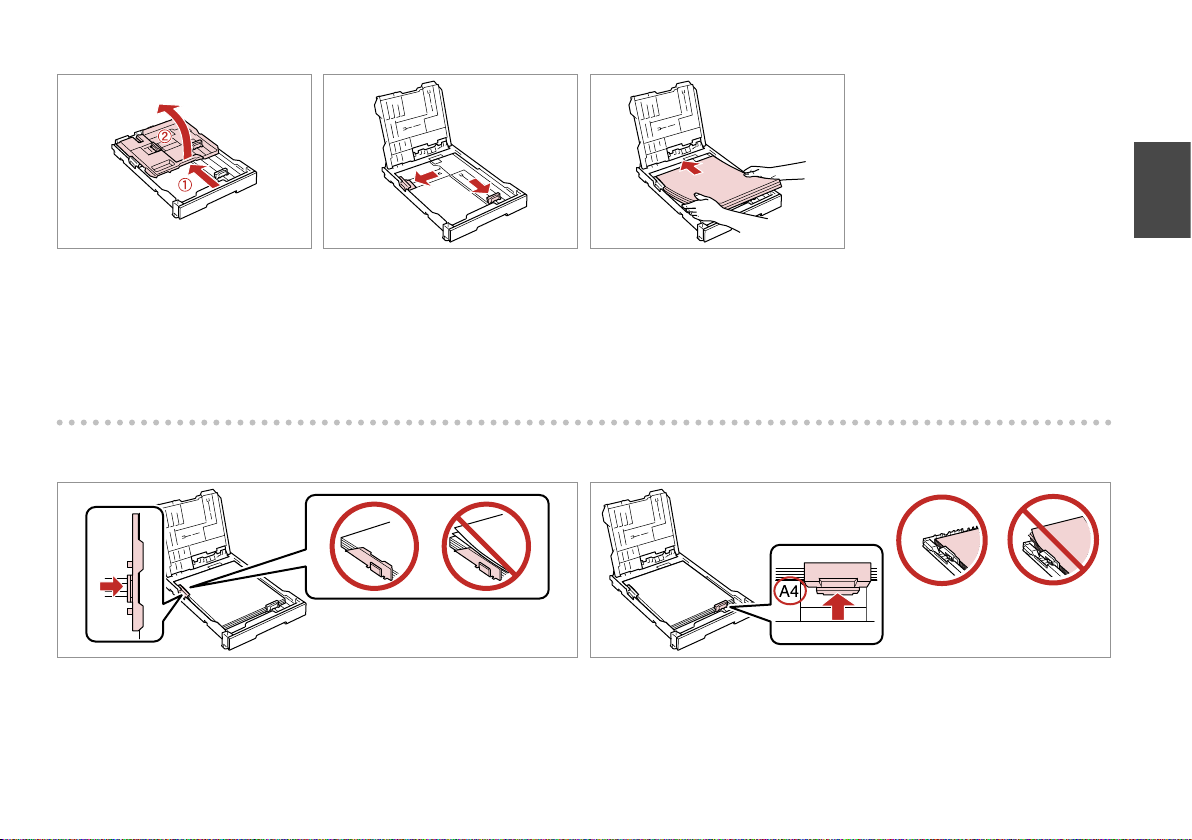
C D
E R & 16
Potisnite in dvignite.
Umetnite i podignite.
Лизгајте и подигнете.
Povucite i podignite.
F
Potisnite do robov papirja.
Umetnite do rubova papira.
Лизгајте кон рабовите на хартијата.
Pomerite do ivica papira.
Stisnite in potisnite na strani.
Stisnite i izucite sa strane.
Притиснете и лизгајте кон
краевите.
Uhvatite i povucite do stranica.
Vstavite z natisljivo stranjo navzdol.
Umetnite stranu za ispis prema dolje.
Ставете ја хартијата со страната за
печатење надолу.
Ubacite stranom na koju se štampa
nadole.
G
Potisnite do velikosti papirja.
Umetnite do veličine papira.
Лизгајте до големината на
хартијата.
Pomerite do veličine vašeg papira.
19
Page 20
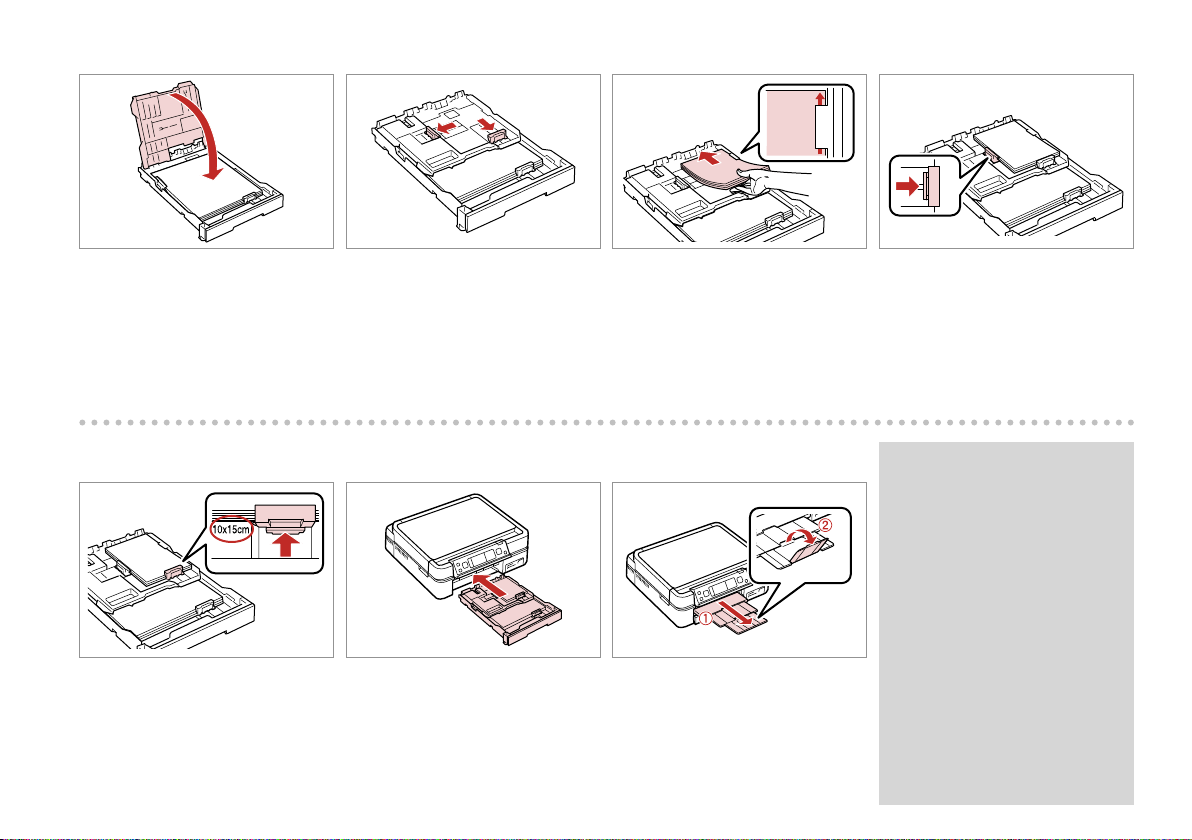
20
H
I
J R & 16
K
Zamenjajte.
Zamijenite.
Ставете повторно.
Zamenite.
L
Potisnite do velikosti papirja.
Umetnite do veličine papira.
Лизгајте до големината на
хартијата.
Pomerite do veličine vašeg papira.
Stisnite in potisnite na strani.
Stisnite i izucite sa strane.
Притиснете и лизгајте кон
краевите.
Uhvatite i povucite do stranica.
M
Vstavite s kaseto v ravnem položaju.
Umetnite držeći kazetu na ravnom.
Вметнете држејќи ја касетата
хоризонтално.
Ubacite i pazite da kaseta bude
ravna.
Vstavite z natisljivo stranjo navzdol.
Umetnite stranu za ispis prema dolje.
Ставете ја хартијата со страната за
печатење надолу.
Ubacite stranom na koju se štampa
nadole.
N
Izvlecite in dvignite.
Izvucite i podignite.
Лизгајте кон надвор и подигнете.
Izvucite i podignite.
Potisnite do robov papirja.
Umetnite do rubova papira.
Лизгајте кон рабовите на хартијата.
Pomerite do ivica papira.
Q
Pred vstavljanjem poravnajte
robove papirja.
Poravnajte rubove snopa papira
prije nego što ga umetnete u
pisač.
Порамнете ги рабовите на
листовите пред да ги ставите.
Poravnajte ivice papira pre
ubacivanja.
Page 21

Q
Ne uporabljajte perforiranega
papirja.
Nemojte upotrebljavati papir s
rupicama za uvezivanje.
Не користете хартија со дупки за
спирала.
Ne koristite perforirani papir.
Q
Pri uporabi papirja velikosti Legal
glejte Navodila za uporabo na
internetu.
Pogledajte upute na internetu
u Korisnički vodič prilikom
korištenja papira veličine Legal.
Видете во електронското
Упатство за корисникот кога
користите хартија со големина
Legal.
Pogledajte preko Interneta
Korisnički vodič ako koristite
papir formata Legal.
Q
List z nalepkami za fotograje pri vstavljanju obrnite navzdol, kot je
prikazano na desni. Ne uporabljajte podpornega lista za vstavljanje, ki ste
ga dobili skupaj z Nalepke za fotograje.
Prilikom umetanja lista fotografske naljepnice, postavite ga prema dolje
kako je prikazano s desne strane. Nemojte koristiti papir za pomoć pri
umetanju koji je isporučen s Fotografske naljepnice.
Кога ставате лист со фотографска налепница, ставете го со лицето
надолу како што е прикажано на десната страна. Не користете го
листот за поддршка на полнењето даден со Фотографски налепници.
Kada stavljate list foto nalepnice, stavite licem okrenutim na dole, kao što
je pokazano na slici desno.Ne koristite list za pomoć pri ubacivanju koji ste
dobili uz Foto nalepnice.
Q
Kasete za papir ne izvlecite
ali vstavite med delovanjem
tiskalnika.
Nemojte izvlačiti ni umetati kazetu
dok je pisač u radu.
Не извлекувајте ја и не
вметнувајте ја касетата за хартија
додека печатачот работи.
Ne vadite i ne stavljajte papir u
kasetu dok štampač radi.
21
Page 22
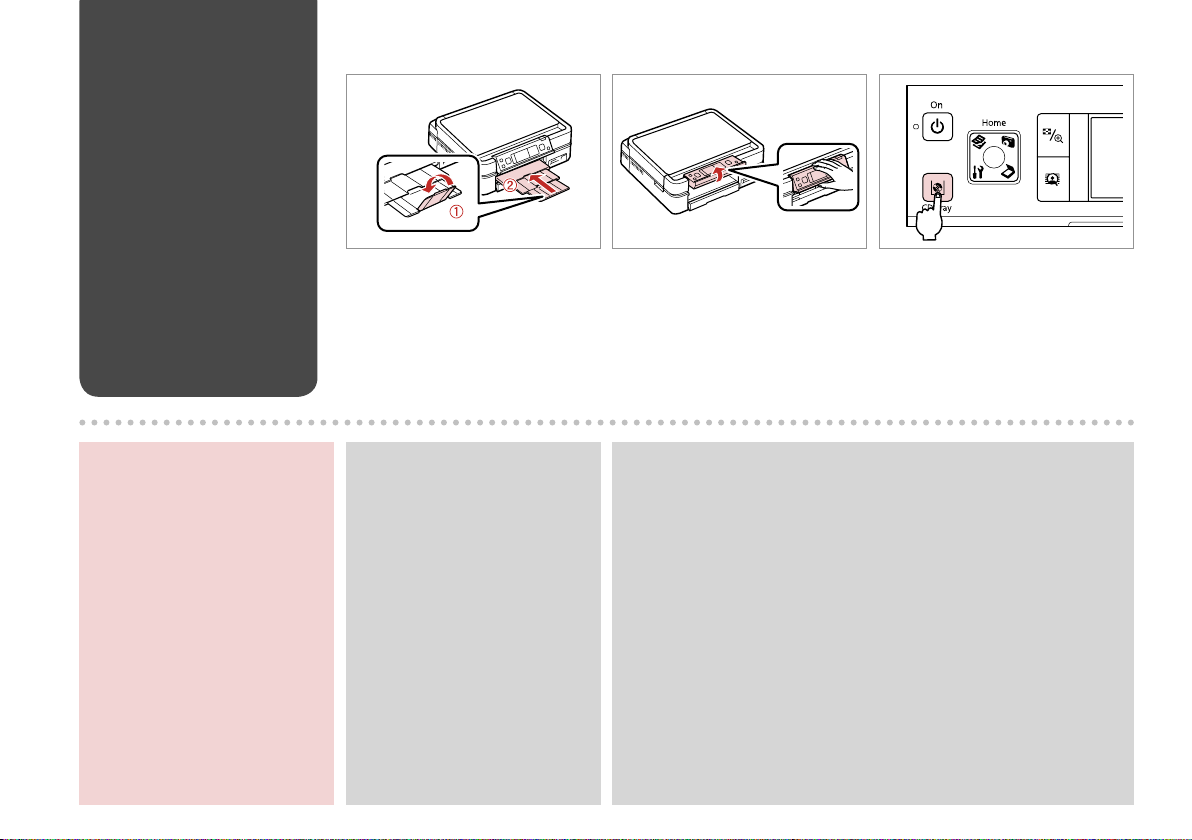
Vstavljanje CD-ja/
DVD-ja
Umetanje CD/DVD-a
Ставање ЦД/ДВД
Stavljanje CD/DVD
diska
A
B
C
c
Pladenj za CD/DVD je že v celoti
izvržen ali razširjen.
Ladica za CD/DVD ne može se
dalje izbaciti niti izvući.
Фиоката за ЦД/ДВД не може
да се исфрли или да се отвори
повеќе.
CD/DVD ležište se više ne može
otvoriti ili izvući.
22
Zaprite.
Zatvorite.
Затворете.
Zatvorite.
Q
Za tiskanje na 8-cm CD-je glejte
internetna Navodila za uporabo.
Za ispis na mini CD-ima od 8 mm
pogledajte Korisnički vodična
internetu.
За да печатите на ЦД од 8
цм, видете во електронското
Упатство за корисникот.
Za štampanje na mini CD-ovima
od 8 cm, pogledajte preko
Interneta Korisnički vodič.
Dvignite v najvišji položaj.
Podignite do kraja.
Подигнете додека може да оди.
Podižite dok je moguće.
Izvrzite pladenj za CD/DVD.
Izbacite ladicu za CD/DVD.
Отворете ја фиоката за ЦД/ДВД.
Otvorite CD/DVD ležište.
Q
Pladenj za CD/DVD se samodejno zapre po določenem časovnem obdobju.
Pritisnite L in znova izvrzite.
Ladica za CD/DVD automatski se zatvara nakon određenog vremena.
Pritisnite L za ponovno izbacivanje ladice.
Фиоката за ЦД/ДВД автоматски се затвора по извесно време.
Притиснете L за да ја отворите повторно.
CD/DVD ležište se automatski zatvara nakon izvesnog vremena. Pritisnite L
da biste ga ponovo otvorili.
Page 23
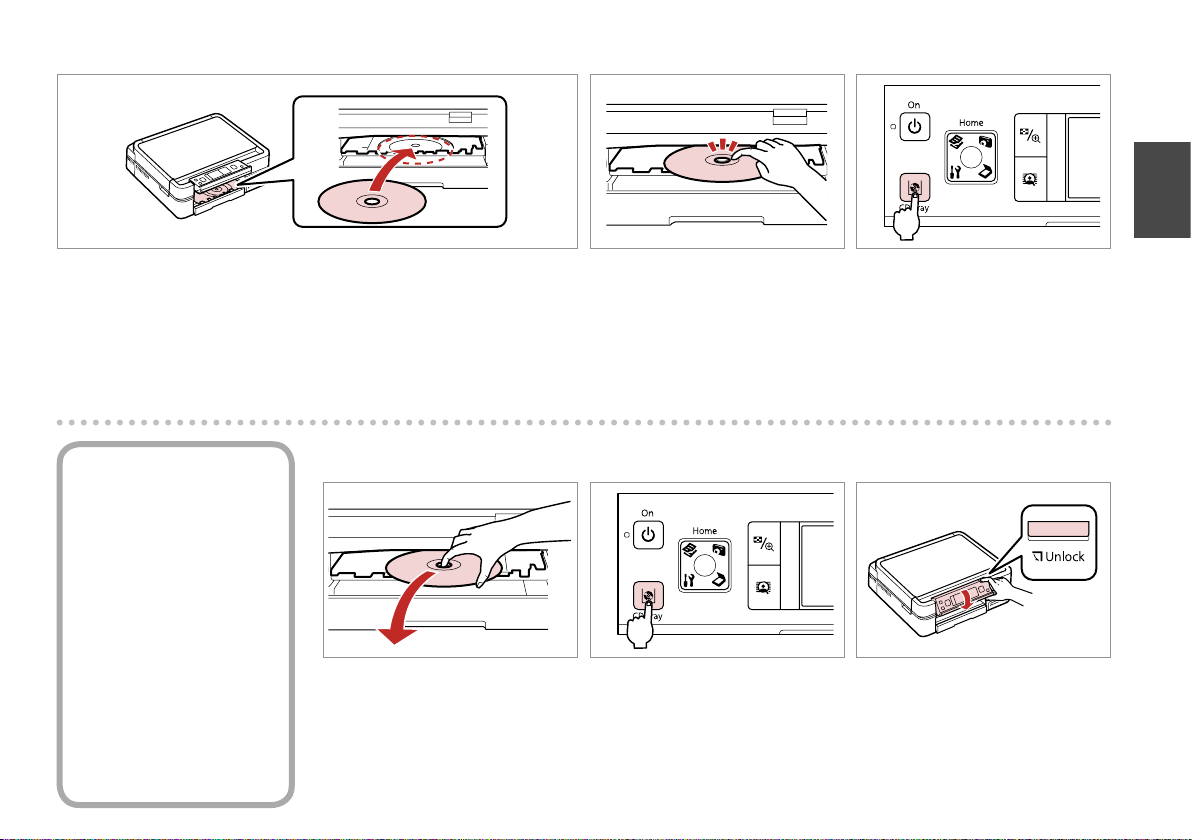
D
E
F
Postavite. Pladnja za CD/DVD ne
vlecite.
Stavite. Nemojte izvlačiti ladicu za
CD/DVD.
Ставете. Не влечете ја фиоката за
ЦД/ДВД.
Stavite. Ne vucite CD/DVD ležište.
Odstranjevanje CDja/DVD-ja
Izvlačenje CD/DVD-a
Вадење ЦД/ДВД
Vađenje CD/DVD-a
A
Odstranite vodoravno.
Izvucite vodoravno.
Извадете го хоризонтално.
Izvadite horizontalno.
Na rahlo pritisnite.
Lagano pritisnite.
Притиснете нежно.
Lagano pritisnite.
B
Zaprite pladenj za CD/DVD.
Zatvorite ladicu za CD/DVD.
Затворете ја фиоката за ЦД/ДВД.
Zatvorite CD/DVD ležište.
Zaprite pladenj za CD/DVD.
Zatvorite ladicu za CD/DVD.
Затворете ја фиоката за ЦД/ДВД.
Zatvorite CD/DVD ležište.
C
Znižajte.
Spustite.
Спуштете.
Spustite.
23
Page 24
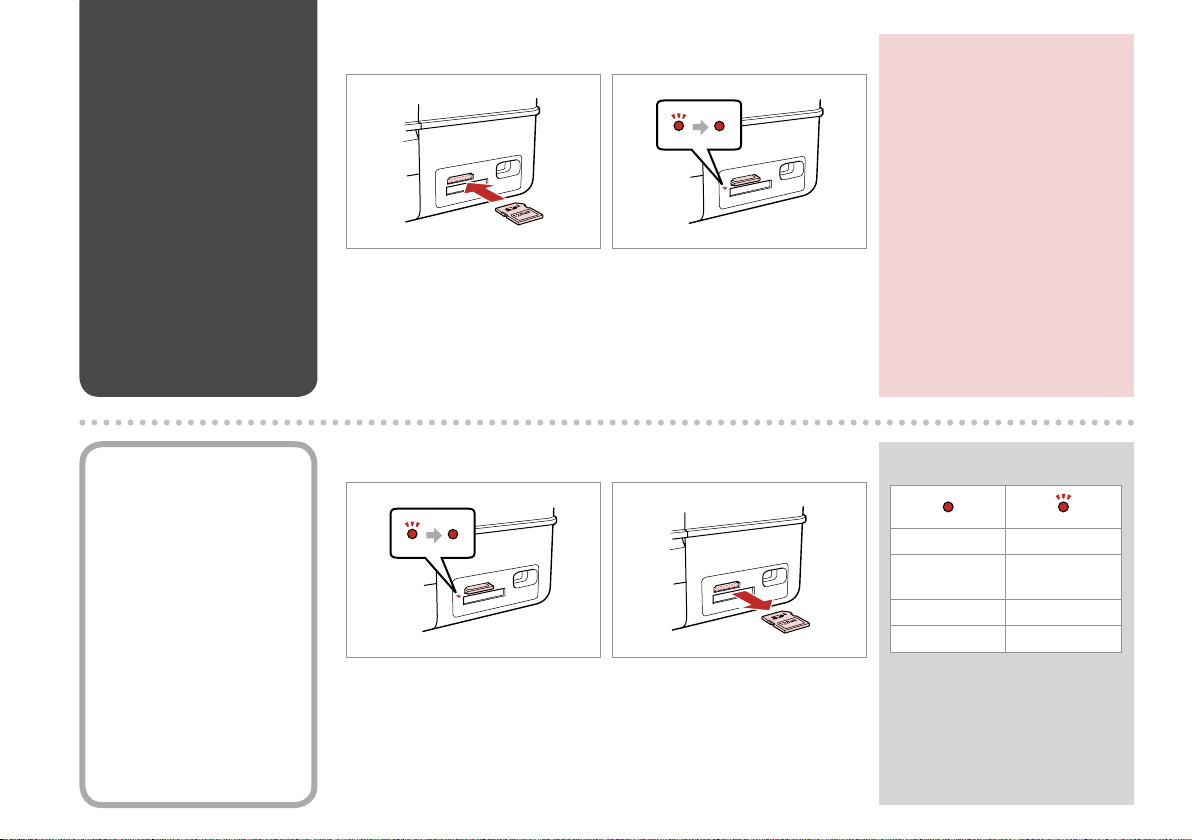
Vstavljanje
pomnilniške kartice
Umetanje
memorijske kartice
Вметнување
мемориска
картичка
Ubacivanje
memorijske kartice
A B
Vstavite eno kartico naenkrat.
Umećite jednu po jednu karticu.
Вметнете само една картичка.
Kartice ubacujte jednu po jednu.
Preverite lučko.
Provjerite statusnu lampicu.
Проверете ја светилката.
Proverite lampicu.
c
Kartice ne poskušajte v celoti
potisniti v režo. Kartica ne sme biti
v celoti vstavljena.
Ne pokušavajte na silu umetnuti
cijelu karticu u utor. Kartica bi
manjim dijelom trebala ostati
izvan utora.
Не обидувајте се сосила да ја
вметнете картичката докрај во
отворот. Не треба да е целосно
вметната.
Ne pokušavajte silom da ugurate
karticu do kraja u utičnicu. Ne
treba da bude uvučena do kraja.
Odstranjevanje
pomnilniške kartice
Uklanjanje memorijske
kartice
Вадење мемориска
картичка
Vađenje memorijske
kartice
24
A B
Preverite lučko.
Provjerite statusnu lampicu.
Проверете ја светилката.
Proverite lampicu.
Odstranite.
Uklonite.
Извадете.
Izvadite.
Q
Sveti Utripa
Lampica je
uključena
Свети Трепка
Uključeno Treperi
Lampica treperi
Page 25
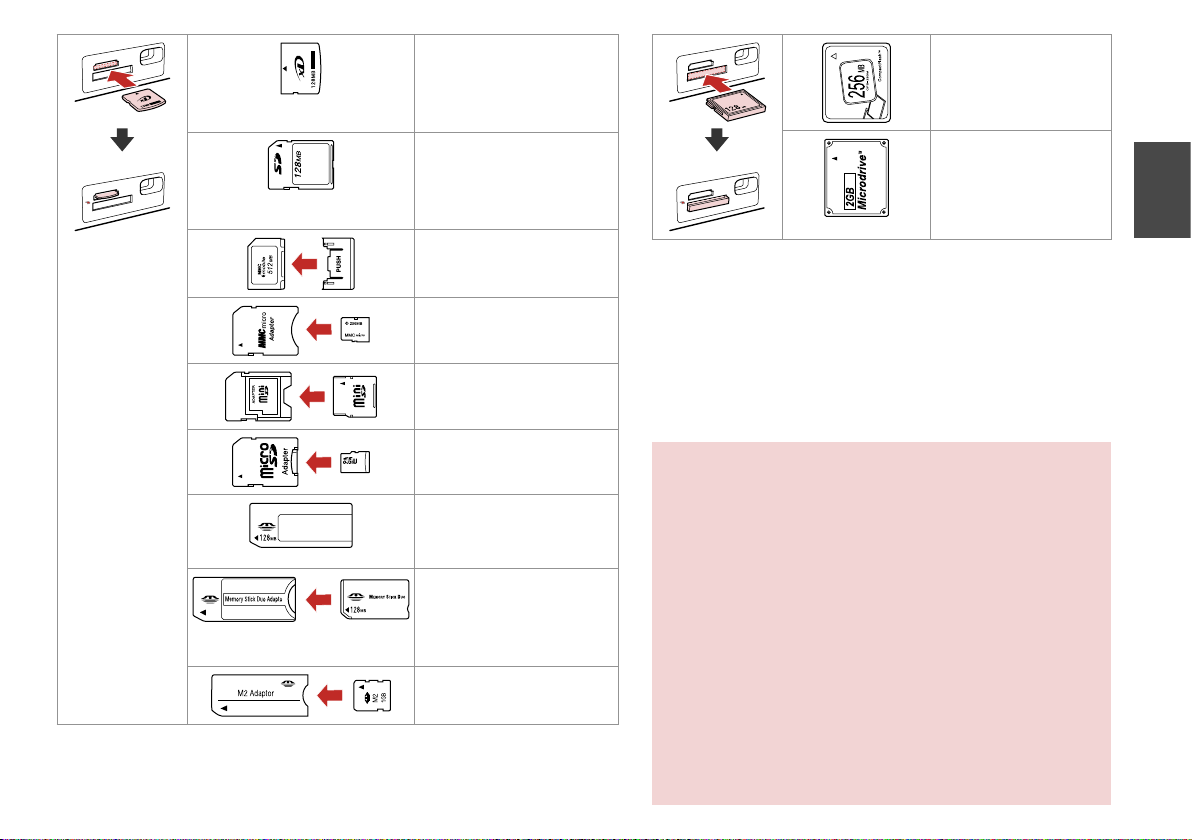
xD-Picture Card
xD-Picture Card Type M
xD-Picture Card Type M+
xD-Picture Card Type H
SD Memory Card
SDHC Memory Card
MultiMediaCard
MMCplus
MMCmobile *
CompactFlash
Microdrive
MMCmicro *
miniSD *
miniSDHC *
microSD *
microSDHC *
Memory Stick
Memory Stick Pro
MagicGate Memory Stick
Memory Stick Duo *
Memory Stick Pro Duo *
Memory Stick Pro-HG Duo *
MagicGate Memory Stick Duo *
Memory Stick Micro *
*Potrebujete vmesnik
*Potreban je prilagodnik
*Непходен е адаптер
*Potreban adapter
c
Če je treba za pomnilniško kartico namestiti vmesnik, to storite,
preden vstavite kartico v režo, drugače se lahko kartica zagozdi.
Ako je za uporabu memorijske kartice potreban prilagodnik,
umetnite ga u utor prije nego što umetnete karticu, jer bi se u
suprotnom kartica mogla zaglaviti u utoru.
Ако за мемориската картичка е потребен адаптер, приклучете
го пред да ја вметнете картичката во отворот, инаку таа може
да се заглави.
Ako memorijska kartica zahteva adapter, stavite karticu u njega
pre nego što je ubacite u utičnicu, u suprotnom kartica se može
zaglaviti.
25
Page 26
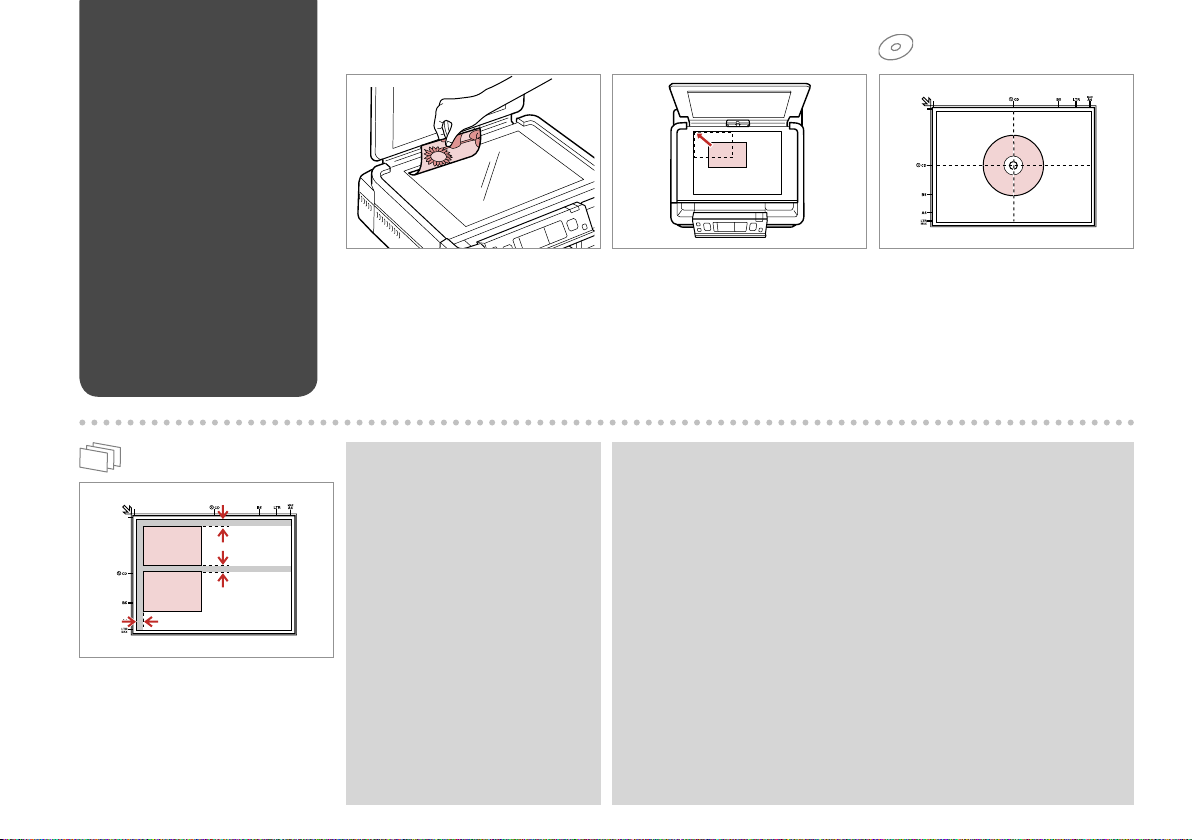
Nameščanje
izvirnikov
Umetanje izvornika
Ставање оригинали
Postavljanje
originala
A
B
Med fotograjami pustite razmik 5
mm.
Fotograje međusobno razmaknite
5 mm.
Ставајте ги фотографиите на
растојание од 5 мм.
Razdvojte fotograje za po 5 mm.
26
Obrnite vodoravno navzdol.
Izvornik položite vodoravno, licem
prema dolje.
Ставете го оригиналот
хоризонтално, со лицето надолу.
Postavite horizontalno, licem nadole.
Q
Ponatisnete lahko fotograje od
30 × 40 mm.
Moguć je ponovni ispis fotograja
od 30 × 40 mm.
Може да препечатите
фотографии од 30 × 40 мм.
Možete preštampati fotograje
veličine od 30 × 40 mm.
Prilagodite na rob.
Položite prema kutu.
Сместете го во аголот.
Postavite u ćošak.
Položite na sredino.
Stavite u sredinu.
Ставете го во центарот.
Stavite u sredinu.
Q
Istočasno lahko ponatisnete dve ali več fotograj različnih velikosti, če so te
večje od 30 × 40 mm.
Ponovni ispis možete napraviti za jednu ili više fotograja različite veličine
istovremeno, pod uvjetom da su veće od 30 × 40 mm.
Може истовремено да препечатите две или повеќе фотографии со
различна големина ако се поголеми од 30 × 40 мм.
Možete istovremeno kopirati fotograje različitih veličina ako su veće od
30 × 40 mm.
Page 27
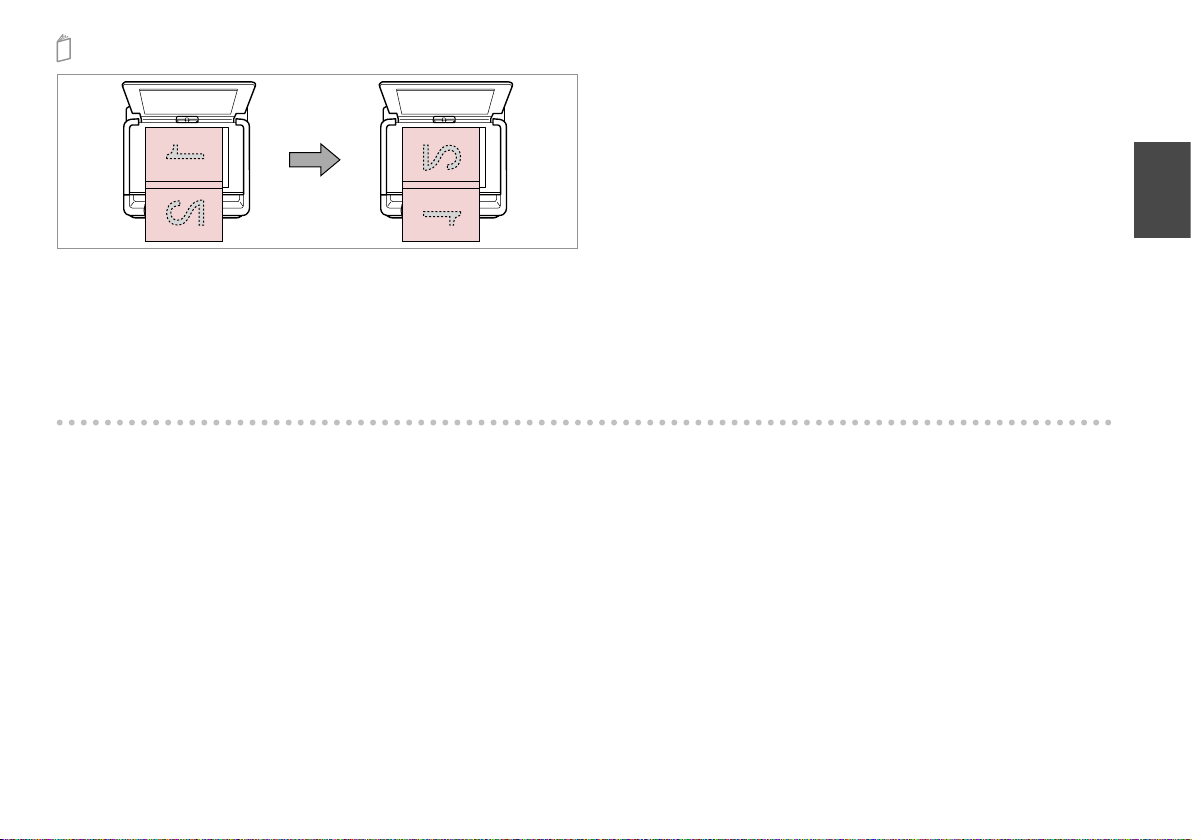
Položite prvo stran.
Stavite prvu stranicu.
Ставете ја првата страница.
Stavite prvu stranu.
Dve strani knjige lahko natisnete na eno stran lista. Za postavitev izberite
Book/2-up ali Book/2-Sided in postavite knjigo, kot je prikazano na levi.
Moguće je ispisivati dvije stranice knjige na jednoj stranici lista papira.
Odaberite Book/2-up ili Book/2-Sided za izgled i stavite knjigu kako je
prikazano na lijevoj strani.
Може да отпечатите две страници од книга на една страна од лист хартија.
Изберете Book/2-up или Book/2-Sided како изглед и ставете ја книгата
како што е прикажано одлево.
Možete da štampate dve stranice knjige na jednoj strani istog lista papira.
Izaberite Book/2-up ili Book/2-Sided kao izgled i stavite knjigu kao što je
pokazano na slici levo.
Položite drugo stran.
Stavite drugu stranicu.
Ставете ја втората страница.
Stavite drugu stranu.
27
Page 28
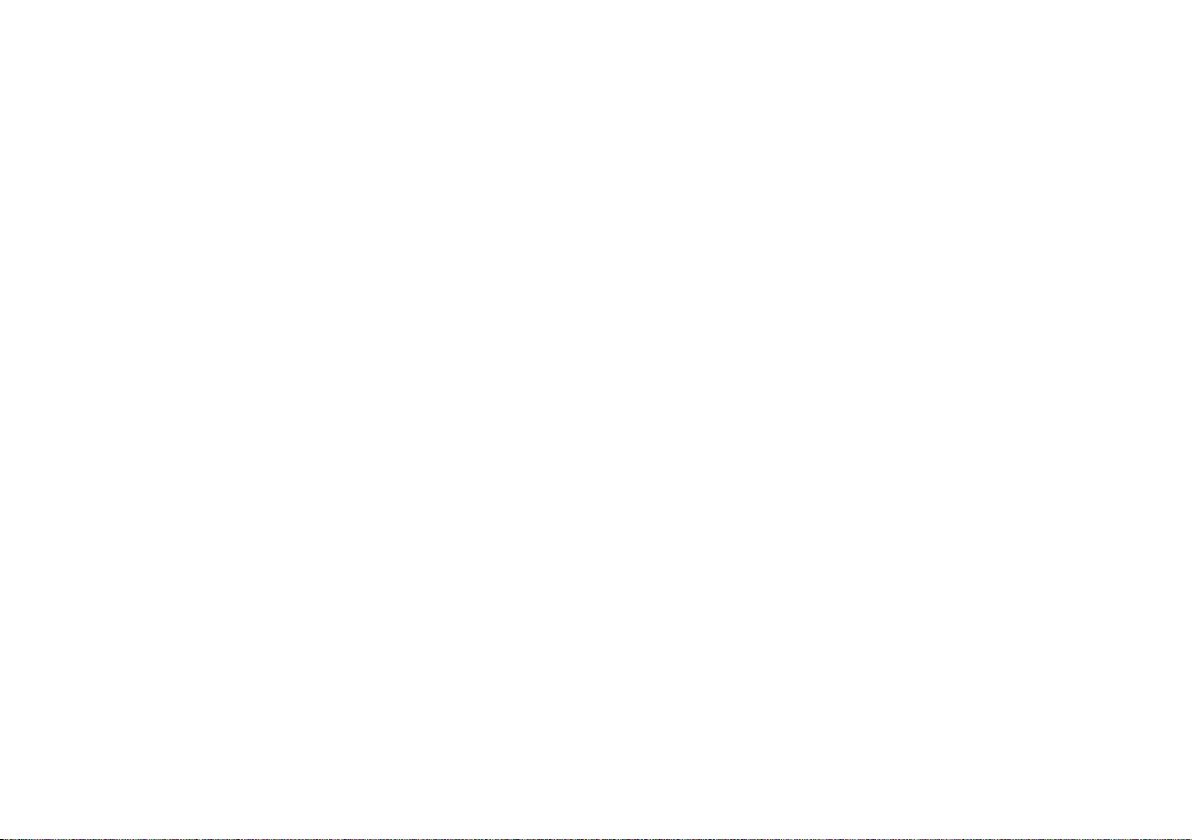
28
Page 29
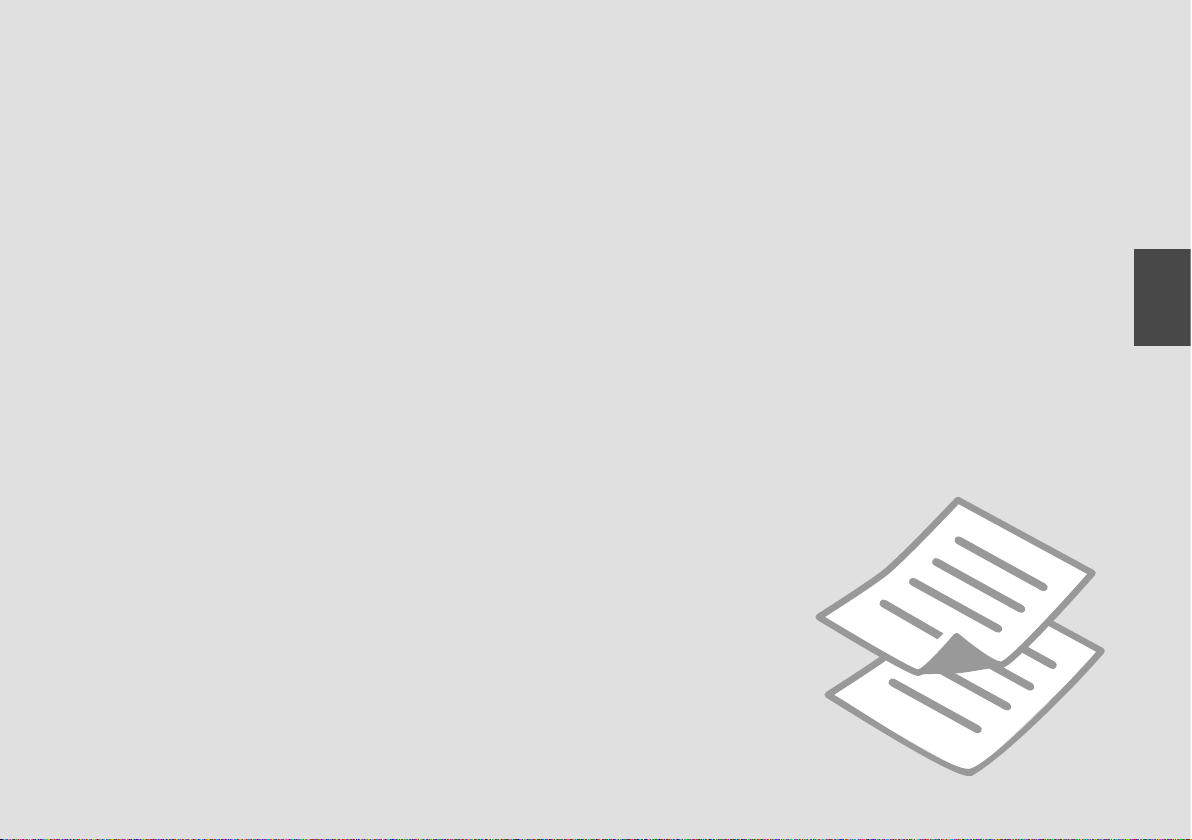
Kopiranje
Kopiranje
Копирање
Kopiranje
29
Page 30
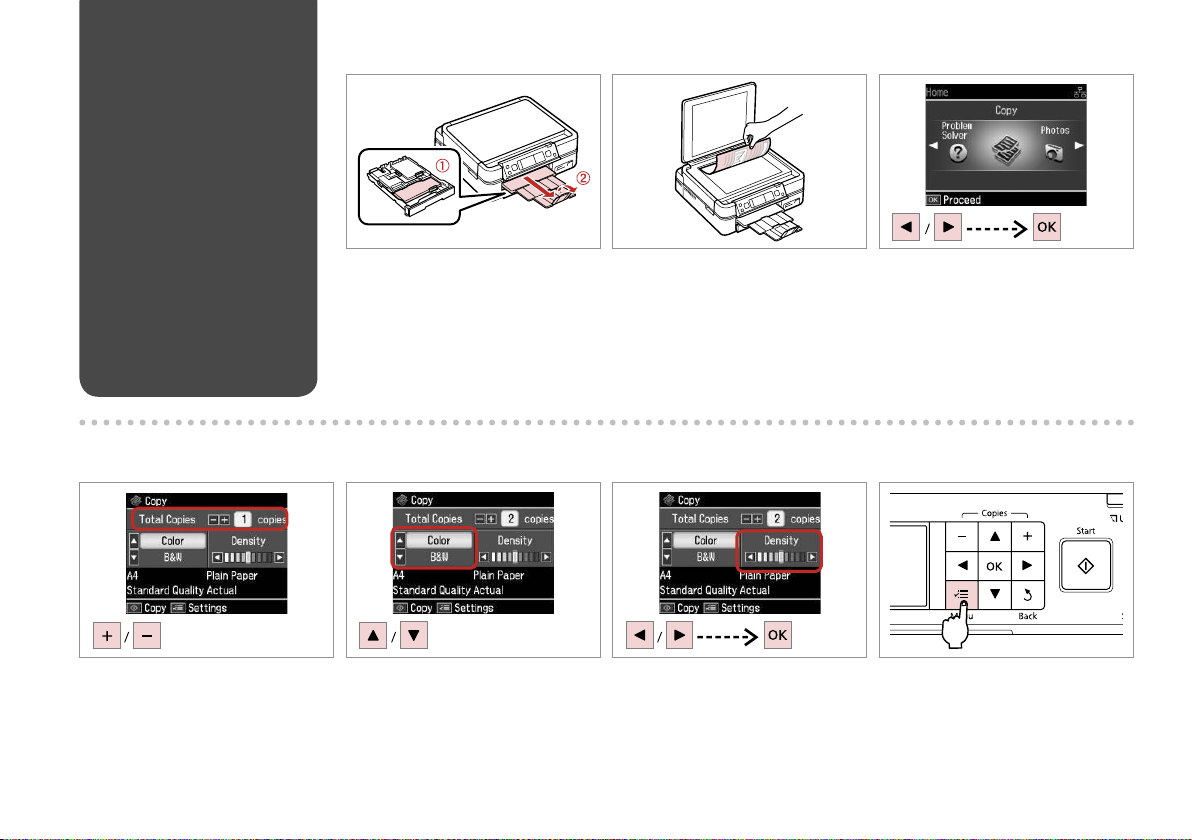
Kopiranje
dokumentov
Kopiranje
dokumenata
Копирање
документи
Kopiranje
dokumenata
A R & 18 B R & 26 C
Vstavite papir.
Umetnite papir.
Ставете хартија.
Ubacite papir.
Izvirnik namestite vodoravno.
Izvornik postavite vodoravno.
Ставете го оригиналот
хоризонтално.
Postavite original horizontalno.
Izberite Copy.
Odaberite Copy.
Изберете Copy.
Izaberite Copy.
D E
Nastavite število kopij.
Podesite broj kopija.
Поставете број на копии.
Podesite broj kopija.
30
Izberite barvni način.
Odaberite način prikaza boja.
Изберете режим за боја.
Izaberite režim boje.
F G
Nastavite gostoto.
Podesite gustoću.
Поставете густина.
Podesite gustinu.
Potrdite meni za nastavitve kopiranja.
Otvorite izbornik za podešavanje
kopiranja.
Влезете во менито за поставки на
копирање.
Uđite u meni za podešavanje
kopiranja.
Page 31

H J
Izberite Paper and Copy Settings.
Odaberite Paper and Copy
Settings.
Изберете Paper and Copy Settings.
Izaberite Paper and Copy Settings.
I R & 36
Nastavite ustrezne nastavitve
kopiranja.
Namjestite odgovarajuće postavke
za kopiranje.
Одредете ги соодветните поставки
за копирање.
Izvršite odgovarajuća podešavanja
kopiranja.
Q
Nastaviti morate Paper Size in
Paper Type.
Provjerite jeste li podesili Paper
Size i Paper Type.
Погрижете се да ги поставите
Paper Size и Paper Type.
Uverite se da ste podesili Paper
Size i Paper Type.
Dokončajte nastavitve.
Završite s podešavanjem.
Завршете со поставување.
Završite podešavanje.
K
Zaženite kopiranje.
Započnite s kopiranjem.
Почнете со копирање.
Započnite kopiranje.
Q
S pomočjo izbirne enote Auto Duplexer lahko samodejno tiskate na
obe strani papirja. Za več podrobnosti glejte Navodila za uporabo na
internetu.
Pomoću dodatnog Auto Duplexera možete ispisivati s obje strane papira.
Više detalja potražite na internetskom Korisnički vodič.
Со изборниот Auto Duplexer, може да печатите на двете страни од
хартијата. За повеќе детали, видете во електронското Упатство за
корисникот.
Ako koristite opcionalni Auto Duplexer možete štampati na obe strane
papira. Za dodatne informacije pogledajte preko Interneta Korisnički
vodič.
31
Page 32

Ponatis/obnovitev
fotograj
Ponovni ispis/
obnavljanje
fotograja
Препечатување/
реставрирање
фотографии
Preštampavanje/
obnavljanje
fotograja
A R & 18 B R & 26 C
Vstavite papir.
Umetnite papir.
Ставете хартија.
Ubacite papir.
Izvirnik namestite vodoravno.
Izvornik postavite vodoravno.
Ставете го оригиналот
хоризонтално.
Postavite original horizontalno.
Izberite Copy.
Odaberite Copy.
Изберете Copy.
Izaberite Copy.
E F GD
Potrdite meni za nastavitve kopiranja.
Otvorite izbornik za podešavanje
kopiranja.
Влезете во менито за поставки на
копирање.
Uđite u meni za podešavanje
kopiranja.
32
Izberite Copy/Restore Photos.
Odaberite Copy/Restore Photos.
Изберете Copy/Restore Photos.
Izaberite Copy/Restore Photos.
Izberite On ali O.
Odaberite On ili O.
Изберете On или O.
Izaberite On ili O.
Nadaljujte.
Nastavite.
Продолжете.
Nastavite.
Page 33

H I
Nastavite število kopij.
Podesite broj kopija.
Поставете број на копии.
Podesite broj kopija.
Q
Če ste skenirali dve fotograji,
ponovite korak 8 za drugo
fotograjo.
Ako ste skenirali dvije fotograje,
ponovite korak 8 za drugu.
Ако сте скенирале две
фотографии, повторете го чекор
8 за втората фотографија.
Ako ste skenirali dve fotograje,
ponovite korak 8 za drugu
fotograju.
Potrdite meni za nastavitve
kopiranja.
Otvorite izbornik za podešavanje
kopiranja.
Влезете во менито за поставки на
копирање.
Uđite u meni za podešavanje
kopiranja.
J
Nadaljujte.
Nastavite.
Продолжете.
Nastavite.
K R & 36
Nastavite ustrezne nastavitve tiskanja.
Namjestite odgovarajuće postavke
za ispis.
Одредете ги соодветните поставки
за печатење.
Izvršite odgovarajuća podešavanja za
štampanje.
Q
Nastaviti morate Paper Size in
Paper Type.
Provjerite jeste li podesili Paper
Size i Paper Type.
Погрижете се да ги поставите
Paper Size и Paper Type.
Uverite se da ste podesili Paper
Size i Paper Type.
L
Dokončajte nastavitve.
Završite s podešavanjem.
Завршете со поставување.
Završite podešavanje.
M
Zaženite kopiranje.
Započnite s kopiranjem.
Почнете со копирање.
Započnite kopiranje.
33
Page 34

Kopiranje CD-ja/
DVD-ja
Kopiranje CD/DVD-a
Копирање ЦД/ДВД
Kopiranje CD/DVD
diska
A R & 26 B
C
D
Izberite Copy to CD/DVD.
Odaberite Copy to CD/DVD.
Изберете Copy to CD/DVD.
Izaberite Copy to CD/DVD.
34
Namestite izvirnik.
Stavite izvornik.
Ставете го оригиналот.
Stavite original.
Izberite Copy.
Odaberite Copy.
Изберете Copy.
Izaberite Copy.
E F
Nadaljujte.
Nastavite.
Продолжете.
Nastavite.
Nastavite območje tiskanja.
Podesite područje ispisa.
Поставете ја површината за
печатење.
Podesite površinu za štampanje.
Potrdite meni za kopiranje.
Uđite u izbornik za kopiranje.
Влезете во менито за копирање.
Uđite u meni kopiranja.
Page 35

Q
Pri tiskanju na obarvana območja, prikazana na desni
(enote so v mm), se lahko plošča ali pladenj za CD/
DVD umaže s črnilom.
Ako ispisujete na obojena područja prikazana desno
(jedinice su u mm), disk ili pretinac za CD/DVD mogu
se zamrljati tintom.
Ако печатите на обоените површини прикажани
оддесно (единиците се во мм), дискот или фиоката
за ЦД/ДВД може да се извалкаат со мастило.
Ako štampate na obojenim površinama kao što je
prikazano desno (jedinice su u mm), disk ili ležište
CD/DVD-a se mogu umazati mastilom.
G
Izberite Print on a CD/DVD.
Odaberite Print on a CD/DVD.
Изберете Print on a CD/DVD.
Izaberite Print on a CD/DVD.
Q
Če želite na papir natisniti
preizkusni vzorec, izberite Test
print on A4 paper.
Ako želite ispisati testni uzorak na
papiru, odaberite Test print on A4
paper.
Ако сакате да отпечатите тестпримерок на хартија, изберете
Test print on A4 paper.
Ako želite da štampate probni
uzorak na papiru, izaberite Test
print on A4 paper.
H R & 22
Vstavite CD/DVD.
Umetnite CD/DVD.
Ставете ЦД/ДВД.
Stavite CD/DVD.
I
Izberite barvni način in nadaljujte.
Odaberite način prikaza boja i
nastavite.
Изберете режим за бојата и
продолжете.
Izaberite režim boje i nastavite.
Q
Za prilagoditev položaja tiskanja izberite Setup,
Printer Setup in nato CD/DVD. R & 76
Za podešavanje položaja ispisa odaberite Setup,
Printer Setup, zatimCD/DVD. R & 76
За да ја прилагодите позицијата за печатење,
изберете Setup, Printer Setup, потоа CD/DVD.
R & 76
Da biste podesili položaj štampanja, izaberite
Setup, Printer Setup, a zatim CD/DVD. R & 76
35
Page 36

Seznam menijev
načina Copy
Popis izbornika
načina rada Copy
Список на менито
на режимот Copy
Lista menija režima
Copy
SL
R & 37
HR
R & 38
MK
R & 39
SR
R & 40
36
Page 37

SL
x Nastavitve tiskanja za način Copy
Paper and Copy Settings Layout With Border, Borderless *⁴, 2-up Copy, Book/2-up, Book/2-Sided *¹
2-Sided Printing *¹ O, On
Reduce/Enlarge Actual, Auto Fit Page, 10×15cm->A4, A4->10×15cm, 13×18->10×15, 10×15->13×18, A5->A4, A4->A5
Paper Size A4, 13×18cm(5×7in), 10×15cm(4×6in), A5
Paper Type Plain Paper, Ultra Glossy, Prem. Glossy, Glossy, Matte
Document Type Text, Text & Image, Photo
Quality Draft, Standard Quality, Best
Binding Direction *¹ Vertical-Long, Vertical-Short, Horizontal-Long, Horizontal-Short
Dry Time *¹ *²
Expansion *³ Standard, Medium, Minimum
Copy/Restore Photos Paper and Copy Settings Paper Size, Paper Type, Borderless, Expansion, Enhance *⁵, Filter *⁶
Copy to CD/DVD Paper and Copy Settings Document Type, Quality
Copy Layout Wizard With Border, Borderless, 2-up Copy, 2-Sided 1-up *¹, 2-Sided 2-up *¹, Book/2-up, Book/2-Sided *¹
Maintenance
Problem Solver
*1 Te postavke so prikazane, če je priključena izbirna enota Auto Duplexer.
*2 Če je črnilo na papirju razmazano, nastavite daljši čas sušenja.
*3 Določite, za koliko naj se slika razširi pri tiskanju fotograj
*4 Slika se rahlo poveča in obreže, tako da zapolni list papirja. Kakovost natisa je lahko slabša na vrhu in na dnu izpisa oz. to območje se lahko med tiskanjem razmaže.
*5 Izberite
*6 Barvni način slik lahko spremenite v
PhotoEnhance in samodejno prilagodite svetlost, kontrast in nasičenost fotograj.
R & 76
B&W.
Standard, Long, Longer
Borderless.
37
Page 38

HR
x Postavke ispisa za način rada kopiranja
Paper and Copy Settings Layout With Border, Borderless *⁴, 2-up Copy, Book/2-up, Book/2-Sided *¹
2-Sided Printing *¹ O, On
Reduce/Enlarge Actual, Auto Fit Page, 10×15cm->A4, A4->10×15cm, 13×18->10×15, 10×15->13×18, A5->A4, A4->A5
Paper Size A4, 13×18cm(5×7in), 10×15cm(4×6in), A5
Paper Type Plain Paper, Ultra Glossy, Prem. Glossy, Glossy, Matte
Document Type Text, Text & Image, Photo
Quality Draft, Standard Quality, Best
Binding Direction *¹ Vertical-Long, Vertical-Short, Horizontal-Long, Horizontal-Short
Dry Time *¹ *²
Expansion *³ Standard, Medium, Minimum
Copy/Restore Photos Paper and Copy Settings Paper Size, Paper Type, Borderless, Expansion, Enhance *⁵, Filter *⁶
Copy to CD/DVD Paper and Copy Settings Document Type, Quality
Copy Layout Wizard With Border, Borderless, 2-up Copy, 2-Sided 1-up *¹, 2-Sided 2-up *¹, Book/2-up, Book/2-Sided *¹
Maintenance
Problem Solver
*1 Ove stavke prikazuju se samo s priključenim dodatnim Auto Duplexerom.
*2 Ako se tinta na prednjoj strani papira zamrljala, postavite duže vrijeme sušenja.
*3 Odaberite iznos za koji želite proširiti pri ispisu
*4 Slika koju ispisujete bit će malo uvećana i obrezana kako bi ispunila cijeli list papira. U gornjem ili donjem dijelu ispisanog područja može doći do smanjenja kakvoće ispisa, ili
može doći do mrljanja boja u cjelokupnom području ispisa.
*5 Odaberite
*6 Pomoću postavke
PhotoEnhance za automatsko podešavanje osvjetljenja, kontrasta i zasićenosti fotograja.
B&W možete promijeniti način prikaza boja slika.
R & 76
Borderless fotograja.
Standard, Long, Longer
38
Page 39

MK
x Поставки за печатење на режимот за копирање
Paper and Copy Settings Layout With Border, Borderless *⁴, 2-up Copy, Book/2-up, Book/2-Sided *¹
2-Sided Printing *¹ On, O
Reduce/Enlarge Actual, Auto Fit Page, 10×15cm->A4, A4->10×15cm, 13×18->10×15, 10×15->13×18, A5->A4, A4->A5
Paper Size A4, 13×18cm(5×7in), 10×15cm(4×6in), A5
Paper Type Plain Paper, Ultra Glossy, Prem. Glossy, Glossy, Matte
Document Type Text, Text & Image, Photo
Quality Draft, Standard Quality, Best
Binding Direction *¹ Vertical-Long, Vertical-Short, Horizontal-Long, Horizontal-Short
Dry Time *¹ *² Standard, Long, Longer
Expansion *³ Standard, Medium, Minimum
Copy/Restore Photos Paper and Copy Settings Paper Size, Paper Type, Borderless, Expansion, Enhance *⁵, Filter *⁶
Copy to CD/DVD Paper and Copy Settings Document Type, Quality
Copy Layout Wizard With Border, Borderless, 2-up Copy, 2-Sided 1-up *¹, 2-Sided 2-up *¹, Book/2-up, Book/2-Sided *¹
Maintenance
Problem Solver
*1 Овие ставки се прикажуваат само кога е поврзан изборниот Auto Duplexer.
*2 Ако мастилото на предната страна од хартијата е размачкано, поставете подолго време на сушење.
*3 Изберете колкав дел од сликата ќе се прошири кога ќе печатите фотографии
*4 Сликата малку се зголемува и отсекува за да ја собере на листот хартија. При печатењето, квалитетот на отпечатеното може да биде помал најгоре и најдолу, или
површината може да е размачкана.
*5 Изберете
*6 Може да го смените режимот на бојата на сликите во
PhotoEnhance за автоматски да ги прилагодите светлината, контрастот и заситеноста на фотографиите.
R & 76
Borderless.
B&W.
39
Page 40

SR
x Postavke štampanja za režim kopiranja
Paper and Copy Settings Layout With Border, Borderless *⁴, 2-up Copy, Book/2-up, Book/2-Sided *¹
2-Sided Printing *¹ O, On
Reduce/Enlarge Actual, Auto Fit Page, 10×15cm->A4, A4->10×15cm, 13×18->10×15, 10×15->13×18, A5->A4, A4->A5
Paper Size A4, 13×18cm(5×7in), 10×15cm(4×6in), A5
Paper Type Plain Paper, Ultra Glossy, Prem. Glossy, Glossy, Matte
Document Type Text, Text & Image, Photo
Quality Draft, Standard Quality, Best
Binding Direction *¹ Vertical-Long, Vertical-Short, Horizontal-Long, Horizontal-Short
Dry Time *¹ *²
Expansion *³ Standard, Medium, Minimum
Copy/Restore Photos Paper and Copy Settings Paper Size, Paper Type, Borderless, Expansion, Enhance *⁵, Filter *⁶
Copy to CD/DVD Paper and Copy Settings Document Type, Quality
Copy Layout Wizard With Border, Borderless, 2-up Copy, 2-Sided 1-up *¹, 2-Sided 2-up *¹, Book/2-up, Book/2-Sided *¹
Maintenance
Problem Solver
*1 Ove stavke se prikazuju samo ako je priključen opcioni Auto Duplexer.
*2 Ako je mastilo s prednje strane papira razmazano, podesite duže vreme sušenja.
*3 Izaberite stepen proširivanja slike pri štampanju fotograja sa opcijom
*4 Slika je malo uvećana i opsečena da bi ispunila list papira. Kvalitet štampe može opasti u gornjem ili donjem delu otiska ili se površina može razmazati pri štampanju.
*5 Izaberite
*6 Režim boje slika možete promeniti u
PhotoEnhance za automatsko podešavanje osvetljenja, kontrasta i zasićenja na vašim fotograjama.
R & 76
B&W.
Standard, Long, Longer
Borderless.
40
Page 41

Način Photos
Način rada Photos
Режим Photos
Režim Photos
41
Page 42

Tiskanje fotograj
Ispis fotograja
Печатење
фотографии
Štampanje
fotograja
A R & 18 B R & 24 C
D E
Izberite View and Print Photos.
Odaberite View and Print Photos.
Изберете View and Print Photos.
Izaberite View and Print Photos.
42
Vstavite papir za fotograje.
Umetnite fotografski papir.
Ставете фотографска хартија.
Ubacite foto papir.
Izberite fotograjo.
Odaberite fotograju.
Изберете фотографија.
Izaberite fotograju.
Vstavite pomnilniško kartico.
Umetnite memorijsku karticu.
Вметнете мемориска картичка.
Ubacite memorijsku karticu.
F
Nastavite število kopij.
Podesite broj kopija.
Поставете број на копии.
Podesite broj kopija.
Izberite Photos.
Odaberite Photos.
Изберете Photos.
Izaberite Photos.
Q
Za več fotograj ponovite koraka
5 in 6.
Kako biste odabrali dodatne
fotograje, ponovite korake 5 i 6.
За да изберете уште фотографии,
повторете ги чекорите 5 и 6.
Da biste izabrali više fotograja,
ponovite korake 5 i 6.
Page 43

G
Odprite meni za nastavitve tiskanja.
Otvorite izbornik postavki kopiranja.
Влезете во менито за поставки на
печатењето.
Uđite u meni za podešavanje
štampanja.
H I R & 55
Izberite Print Settings.
Odaberite Print Settings.
Изберете Print Settings.
Izaberite Print Settings.
Izberite ustrezne nastavitve tiskanja.
Odaberite odgovarajuće postavke
ispisa.
Изберете ги соодветните поставки
за печатењето.
Izaberite odgovarajuće postavke
štampanja.
Q
Nastaviti morate Paper Size in
Paper Type.
Provjerite jeste li podesili Paper
Size i Paper Type.
Погрижете се да ги поставите
Paper Size и Paper Type.
Uverite se da ste podesili Paper
Size i Paper Type.
Q
Za prilagoditev fotograj izberite
Photo Adjustments in opravite
nastavitve. R & 55
Za podešavanje fotograja
odaberite Photo Adjustments i
odaberite postavke. R & 55
За да ги прилагодите
фотографиите, изберете Photo
Adjustments и одредете ги
поставките. R & 55
Da biste podesili fotograje,
izaberite Photo Adjustments i
obavite podešavanja. R & 55
J
Zaženite tiskanje.
Započnite s ispisom.
Почнете со печатење.
Započnite štampanje.
Q
Po koraku 6 fotograjo po želji
obrežite in povečajte. Pritisnite
in opravite nastavitve.
Nakon koraka 6 fotograju možete
odrezati i uvećati. Pritisnite i
podesite potrebne postavke.
По чекорот 6, може да ја
отсечете или зголемувате
фотографијата. Притиснете и
одредете ги поставките.
Nakon 6. koraka možete opseći i
uvećati fotograju. Pritisnite i
obavite podešavanja.
43
Page 44

Tiskanje v različnih
postavitvah
Ispis u različitim
izgledima
Печатење во
различни изгледи
Štampanje sa
različitim izgledima
A R & 18 B R & 24 C
Vstavite papir.
Umetnite papir.
Ставете хартија.
Ubacite papir.
Vstavite pomnilniško kartico.
Umetnite memorijsku karticu.
Вметнете мемориска картичка.
Ubacite memorijsku karticu.
Izberite Photos.
Odaberite Photos.
Изберете Photos.
Izaberite Photos.
E F GD
Izberite Photo Layout Sheet.
Odaberite Photo Layout Sheet.
Изберете Photo Layout Sheet.
Izaberite Photo Layout Sheet.
44
Izberite postavitev.
Odaberite izgled.
Изберете изглед.
Izaberite izgled.
Izberite vrsto papirja in velikost.
Odaberite veličinu i vrstu papira.
Изберете тип и големина на
хартијата.
Izaberite veličinu i tip papira.
Izberite Automatic layout.
Odaberite Automatic layout.
Изберете Automatic layout.
Izaberite Automatic layout.
Page 45

Q
Če izberete Place photos manually,
postavite fotograje, kot je prikazano v
(1), ali pa pustite prazno, kot je prikazano
v (2).
Ako ste odabrali Place photos
manually, postavite fotograje kako je
prikazano u (1) ili ostavite prazno kao
u (2).
Ако изберете Place photos manually,
поставете ги фотографиите како што е
прикажано во (1) или оставете празно
како што е прикажано во (2).
Ako izaberete Place photos manually,
postavite fotograje kao što je pokazano
pod (1) ili ostavite prazno kao pod (2).
H I
Nadaljujte.
Nastavite.
Продолжете.
Nastavite.
Izberite fotograjo.
Odaberite fotograju.
Изберете фотографија.
Izaberite fotograju.
Q
Če želite izbrati več fotograj,
ponovite korak 9.
Za odabir dodatnih fotograja
ponovite korak 9.
За да изберете уште фотографии,
повторете го чекор 9.
Da biste izabrali više fotograja,
ponovite korak 9.
Končajte izbiro fotograj.
Završite s izborom fotograja.
Завршете со изборот на
фотографии.
Završite izbor fotograja.
K LJ
Nastavite število kopij.
Podesite broj kopija.
Поставете број на копии.
Podesite broj kopija.
Natisnite.
Ispišite.
Печатете.
Štampajte.
45
Page 46

Tiskanje na CD/DVD
Ispis na CD/DVD-u
Печатење на ЦД/
ДВД
Štampanje na CD/
DVD diskovima
A R & 24 B
C
D
Izberite postavitev.
Odaberite izgled.
Изберете изглед.
Izaberite izgled.
46
Vstavite pomnilniško kartico.
Umetnite memorijsku karticu.
Вметнете мемориска картичка.
Ubacite memorijsku karticu.
E
Izberite Automatic layout.
Odaberite Automatic layout.
Изберете Automatic layout.
Izaberite Automatic layout.
Izberite Photos.
Odaberite Photos.
Изберете Photos.
Izaberite Photos.
Q
Če izberete Place photos manually,
postavite fotograje, kot je prikazano v
(1), ali pa pustite prazno, kot je prikazano
v (2).
Ako ste odabrali Place photos
manually, postavite fotograje kako je
prikazano u (1) ili ostavite prazno kao
u (2).
Ако изберете Place photos manually,
поставете ги фотографиите како што е
прикажано во (1) или оставете празно
како што е прикажано во (2).
Ako izaberete Place photos manually,
postavite fotograje kao što je pokazano
pod (1) ili ostavite prazno kao pod (2).
Izberite Print on CD/DVD.
Odaberite Print on CD/DVD.
Изберете Print on CD/DVD.
Izaberite Print on CD/DVD.
Page 47

F
Nadaljujte.
Nastavite.
Продолжете.
Nastavite.
G
Izberite fotograjo.
Odaberite fotograju.
Изберете фотографија.
Izaberite fotograju.
Q
Če želite izbrati več fotograj,
ponovite korak 7.
Za odabir dodatnih fotograja
ponovite korak 7.
За да изберете уште фотографии,
повторете го чекор 7.
Da biste izabrali više fotograja,
ponovite korak 7.
Q
Po koraku 7 fotograjo po želji
obrežite in povečajte. Pritisnite
in opravite nastavitve.
Nakon koraka 7 fotograju možete
odrezati i uvećati. Pritisnite i
podesite potrebne postavke.
По чекорот 7, може да ја
отсечете или зголемувате
фотографијата. Притиснете и
одредете ги поставките.
Nakon 7. koraka možete opseći i
uvećati fotograju. Pritisnite i
obavite podešavanja.
H
Končajte izbiro fotograj.
Završite s izborom fotograja.
Завршете со изборот на
фотографии.
Završite izbor fotograja.
I
Nastavite območje tiskanja in
nadaljujte.
Podesite područje ispisa i nastavite.
Поставете ја површината за
печатење и продолжете.
Podesite površinu za štampanje i
nastavite.
47
Page 48

J
Izberite Print on a CD/DVD.
Odaberite Print on a CD/DVD.
Изберете Print on a CD/DVD.
Izaberite Print on a CD/DVD.
Q
Če želite na papir natisniti
preizkusni vzorec, izberite Test
print on A4 paper.
Ako želite ispisati testni uzorak na
papiru, odaberite Test print on A4
paper.
Ако сакате да отпечатите тестпримерок на хартија, изберете
Test print on A4 paper.
Ako želite da štampate probni
uzorak na papiru, izaberite Test
print on A4 paper.
Q
Za izbirne nastavitve tiskanja
pritisnite x.
Za dodatne postavke ispisa
pritisnite x.
За да ги одредите изборните
поставки на печатењето,
притиснете x.
Ako želite da izvršite opcionalna
podešavanja za štampanje,
pritisnite x.
K R & 22
Vstavite CD/DVD.
Umetnite CD/DVD.
Ставете ЦД/ДВД.
Stavite CD/DVD.
L
Zaženite tiskanje.
Započnite s ispisom.
Почнете со печатење.
Započnite štampanje.
48
Q
Za tiskanje ovitkov za CD/DVD v meniju Home izberite Photos, Photo
Layout Sheet, nato postavitev Jewel Upper ali Jewel Index.
Za ispis košuljice za CD/DVD jacket u izborniku Home odaberite Photos,
Photo Layout Sheet, zatim Jewel Upper ili Jewel Index za izgled.
За да отпечатите обвивка на ЦД/ДВД, изберете во менито Home,
Photos, Photo Layout Sheet, потоа Jewel Upper или Jewel Index како
изглед.
Da biste odštampali CD/DVD omotnicu, sa menija Home izaberite Photos,
Photo Layout Sheet, a zatim Jewel Upper ili Jewel Index, kao izgled.
Q
Za prilagoditev položaja tiskanja
glejte »Kopiranje CD-ja/DVD-ja«.
R & 34
Za podešavanje položaja ispisa
pogledajte “Kopiranje CD/DVD-a”.
R & 34
За да ја прилагодите позицијата
за печатење, видете во
„Копирање ЦД/ДВД“. R & 34
Da biste podesili poziciju
štampanja, pogledajte “Kopiranje
CD/DVD diska”. R & 34
Page 49

Tiskanje čestitk
Ispis fotografskih
čestitki
Печатење
фотографски
разгледници
Štampanje foto
čestitki
Na sliko lahko enostavno natisnete z roko napisana sporočila ali risbe.
Jednostavno možete ispisati rukom pisane poruke ili crteže na fotograju.
Може лесно да печатите рачно напишани пораки или цртежи на фотографија.
Na fotograji možete lako odštampati rukom pisane poruke ili crteže.
B R & 24 C DA R & 18
Vstavite papir.
Umetnite papir.
Ставете хартија.
Ubacite papir.
Vstavite pomnilniško kartico.
Umetnite memorijsku karticu.
Вметнете мемориска картичка.
Ubacite memorijsku karticu.
Izberite Photos.
Odaberite Photos.
Изберете Photos.
Izaberite Photos.
Izberite Print Photo Greeting Card.
Odaberite Print Photo Greeting
Card.
Изберете Print Photo Greeting
Card.
Izaberite Print Photo Greeting
Card.
49
Page 50

E F H
G
I
50
Nadaljujte.
Nastavite.
Продолжете.
Nastavite.
Izberite postavko.
Odaberite stavku.
Изберете ставка.
Izaberite stavku.
Izberite fotograjo, ki jo želite
natisniti.
Odaberite fotograju za ispis.
Изберете ја фотографијата за
печатење.
Izaberite fotograju za štampanje.
J
Natisnite.
Ispišite.
Печатете.
Štampajte.
Izberite meni za nastavitve.
Odaberite izbornik postavki.
Изберете мени за поставки.
Izaberite meni za podešavanje.
Izberite meni za nastavitve.
Odaberite izbornik postavki.
Изберете мени за поставки.
Izaberite meni za podešavanje.
K
Preverite, če je u poravnan s kotom.
Oznaka u treba biti poravnata s
kutom.
Проверете дали u е порамнето со
аголот.
Proverite da li u stoji u ćošku.
Page 51

L M N O
Izberite slog besedila.
Odaberite stil teksta.
Изберете го стилот на текстот.
Izaberite stil teksta.
Izberite vrsto.
Odaberite vrstu.
Изберете го типот.
Izaberite tip.
P R & 26 Q
Predlogo obrnite navzdol.
Postavite predložak licem prema
dolje.
Ставете го примерокот со лицето
надолу.
Stavite šablon licem nadole.
Natisnite čestitke.
Ispišite čestitke.
Печатете разгледници.
Odštampajte čestitke.
Izberite število kopij.
Odaberite broj kopija koji želite.
Изберете број на копии.
Izaberite broj kopija.
Napišite sporočilo ali risbo.
Izradite poruku ili crtež.
Напишете порака или нацртајте
цртеж.
Napišite poruku ili nacrtajte crtež.
51
Page 52

Tiskanje fotograj z
lista s kazalom
Ispis fotograja s
kontaktne kopije
Печатење
фотографии од
индексен лист
Štampanje
fotograja sa
indeksne strane
A R & 18
Vstavite papir.
Umetnite papir.
Ставете хартија.
Ubacite papir.
52
Na listu s kazalom (A4) izberite fotograje, nato jih skenirajte in natisnite.
Odaberite fotograje s kontaktne kopije (A4), a zatim ju skenirajte kako biste zasebno ispisali odabrane fotograje.
Изберете фотографии од индексниот лист (A4), па скенирајте го за да ги испечатите фотографиите.
Izaberite fotograje na indeksnoj strani (A4), zatim je skenirajte da biste odštampali fotograje.
DB R & 24 C
Vstavite pomnilniško kartico.
Umetnite memorijsku karticu.
Вметнете мемориска картичка.
Ubacite memorijsku karticu.
Izberite Photos.
Odaberite Photos.
Изберете Photos.
Izaberite Photos.
Izberite Print Index Sheet.
Odaberite Print Index Sheet.
Изберете Print Index Sheet.
Izaberite Print Index Sheet.
Page 53

E
F
G
Izberite Print Index Sheet.
Odaberite Print Index Sheet.
Изберете Print Index Sheet.
Izaberite Print Index Sheet.
Določite razpon fotograj.
Odaberite raspon fotograja koje
želite ispisati.
Изберете го опсегот на
фотографии.
Izaberite opseg fotograja.
H I
Preverite, če je u poravnan s kotom.
Oznaka u treba biti poravnata s
kutom.
Проверете дали u е порамнето со
аголот.
Proverite da li u stoji u ćošku.
Izberite velikost papirja.
Odaberite veličinu papira.
Изберете големина на хартијата.
Izaberite veličinu papira.
Natisnite list s kazalom.
Ispišite kontaktnu kopiju.
Отпечатете го индексниот лист.
Odštampajte indeksnu stranu.
J K
Izberite z ali brez robov.
Odaberite ispis s obrubom ili bez
njega.
Изберете со рабови или без раб.
Izaberite štampanje sa ili bez ivica.
Izberite natis z datumom.
Odaberite želite li da se na ispisu vidi
datum nastanka fotograje.
Изберете дали да се печати со
датум.
Izaberite štampanje datuma.
53
Page 54

L
M R & 26
N
Izberite število kopij.
Odaberite broj kopija koji želite.
Изберете број на копии.
Izaberite broj kopija.
List s kazalom obrnite navzdol.
Kontaktnu kopiju uložite u skener
licem prema dolje.
Ставете го индексниот лист со
лицето надолу.
Postavite indeksnu stranu licem
nadole.
Q
Fotograje lahko tiskate na Ultra Glossy Photo Paper (Papir za fotograje
z izredno svetlečim premazom), Premium Glossy Photo Paper (Prvovrstni
papir s svetlečim premazom) ali Premium Semigloss Photo Paper
(Prvovrstni papir s polsvetlečim premazom).
Fotograje možete ispisivati na Ultra Glossy Photo Paper (Ultra sjajni
fotografski papir), Premium Glossy Photo Paper (Premium sjajni fotografski
papir), ili Premium Semigloss Photo Paper (Premium polusjajni fotografski
papir).
Може да ги печатите фотографиите на Ultra Glossy Photo Paper
(Ултрасјајна фотографска хартија), Premium Glossy Photo Paper
(Првокласна сјајна фотографска хартија) или Premium Semigloss Photo
Paper (Првокласна полусјајна фотографска хартија).
Fotograje možete štampati na papirima tipa Ultra Glossy Photo Paper
(Ultra sjajni foto papir), Premium Glossy Photo Paper (Premium sjajni foto
papir) ili Premium Semigloss Photo Paper (Premium polusjajni foto papir).
54
Natisnite fotograje z lista s kazalom.
Ispišite fotograje s kontaktne
kopije.
Отпечатете ги фотографиите од
индексниот лист.
Odštampajte fotograje sa indeksne
strane.
Page 55

Seznam menijev
načina Photos
Popis izbornika
načina rada Photos
Список на менито
на режимот Photos
Lista menija režima
Photos
SL
R & 56
HR
R & 56
MK
R & 57
SR
R & 57
55
Page 56

SL
Način Photos
View and Print Photos, Print All Photos, Print Photo Greeting Card, Photo Layout
Sheet, Print on CD/DVD, Print Index Sheet, Print Proof Sheet, Slide Show
HR
Način rada Photos
View and Print Photos, Print All Photos, Print Photo Greeting Card, Photo Layout
Sheet, Print on CD/DVD, Print Index Sheet, Print Proof Sheet, Slide Show
x Photos Menu
Select Photos Select All Photos, Select by Date, Cancel Photo Selection
Print Settings Paper Size, Paper Type, Borderless *², Quality, Expansion *³,
Photo Adjustments *¹ Enhance *⁷, Scene Detection, Fix Red-Eye *⁸, Filter *⁹,
Maintenance
Problem Solver
*1 Te funkcije vplivajo samo na vaše izpise. Izvirniki se ne spremenijo.
*2 Kadar je izbrana možnost
prilega papirju. Kakovost natisa je lahko slabša na vrhu in na dnu oz. to območje se
lahko med tiskanjem razmaže.
*3 Določite, za koliko naj se slika razširi pri tiskanju fotograj Borderless.
*4 Izberite
*5 Izberite
*6 Izberite
*7 Izberite
*8 Dele slike poleg oči je mogoče popraviti, kar pa je odvisno od vrste fotograje.
*9 Barvni način slike lahko spremenite v
Camera Text in natisnite besedilo, ki ste ga dodali fotograji s pomočjo
digitalnega fotoaparata.
On in fotograja bo samodejno obrezana tako, da se bo prilegala prostoru,
ki je na voljo za izbrano postavitev. Izberite O in izklopite samodejno obrezovanje
in pustite bel prostor na robovih fotograje.
On za povečanje hitrosti tiskanja. Izberite O za izboljšanje kakovosti
tiskanja.
PhotoEnhance in samodejno prilagodite svetlost, kontrast in nasičenost
fotograj. Izberite P.I.M. in uporabite nastavitev fotoaparata PRINT Image Matching
ali Exif Print.
Date, Print Info. On Photos *⁴, Fit Frame *⁵, Bidirectional *⁶,
CD Density
Brightness, Contrast, Sharpness, Saturation
R & 76
Borderless, je slika rahlo povečana in obrezana, da se
Sepia ali B&W.
x Photos Menu
Select Photos Select All Photos, Select by Date, Cancel Photo Selection
Print Settings Paper Size, Paper Type, Borderless *², Quality, Expansion *³,
Photo Adjustments *¹ Enhance *⁷, Scene Detection, Fix Red-Eye *⁸, Filter *⁹,
Maintenance
Problem Solver
*1 Ove funkcije odnose se samo na ispis. Njima se ne mijenjaju izvorne slike.
*2 Ako ste odabrali
U gornjem ili donjem dijelu može doći do smanjenja kakvoće ispisa ili može doći do
mrljanja boja u cjelokupnom području ispisa.
*3 Odaberite iznos za koji želite proširiti pri ispisu Borderless fotograja.
*4 Odaberite
fotoaparata na fotograju.
*5 Odaberite
odabranog izgleda. Odaberite O za isključivanje automatskog rezanja i puštanje
bijelog ruba na fotograji.
*6 Odaberite
kakvoće ispisa.
*7 Odaberite
zasićenosti vaših fotograja. Odaberite P.I.M. za korištenje postavki PRINT Image
Matching ili Exif Print.
*8 Ovisno o vrsti fotograje, osim očiju mogu se ispraviti i drugi dijelovi slike.
*9 Možete promijeniti boju slike na
Camera Text za ispis teksta koji ste unijeli pomoću digitalnog
On za automatsko rezanje fotograje kako bi stala na površinu
On kako biste povećali brzinu ispisa. Odaberite O za poboljšanje
PhotoEnhance za automatsko podešavanje osvjetljenja, kontrasta i
Date, Print Info. On Photos *⁴, Fit Frame *⁵, Bidirectional *⁶,
CD Density
Brightness, Contrast, Sharpness, Saturation
R & 76
Borderless, slika se lagano povećava i reže kako bi ispunila papir.
Sepia ili B&W.
56
Page 57

MK
Photos - режим
View and Print Photos, Print All Photos, Print Photo Greeting Card, Photo Layout
Sheet, Print on CD/DVD, Print Index Sheet, Print Proof Sheet, Slide Show
SR
Režim Photos
View and Print Photos, Print All Photos, Print Photo Greeting Card, Photo Layout
Sheet, Print on CD/DVD, Print Index Sheet, Print Proof Sheet, Slide Show
x Photos Menu
Select Photos Select All Photos, Select by Date, Cancel Photo Selection
Print Settings Paper Size, Paper Type, Borderless *², Quality, Expansion *³,
Photo Adjustments *¹ Enhance *⁷, Scene Detection, Fix Red-Eye *⁸, Filter *⁹,
Maintenance
Problem Solver
*1 Овие функции имаат влијание само на отпечатоците. Тие не ги менуваат
оригиналните слики.
*2 Кога е избрано
исполни хартијата. При печатењето, квалитетот на отпечатеното може да биде
помал најгоре и најдолу или површината може да е размачкана.
*3 Изберете колкав дел од сликата ќе се прошири кога ќе печатите фотографии
Borderless.
*4 Изберете
фотографијата користејќи го дигиталниот фотоапарат.
*5 Изберете
расположливиот простор за изгледот што сте го избрале. Изберете O за да го
исклучите автоматското отсекување и да оставите бел простор на краевите на
фотографијата.
*6 Изберете
подобрите квалитетот на печатењето.
*7 Изберете
контрастот и заситеноста на фотографиите. Изберете P.I.M. за да ги употребите
поставките PRINT Image Matching или Exif Print на фотоапаратот.
*8 Во зависност од типот на фотографијата, делови од сликата, освен очите,
можат да се корегираат.
*9 Може да го смените режимот на бојата на сликата во
Camera Text за да го отпечатите текстот што сте го додале на
On за автоматски да ја отсечете фотографијата за да одговара на
On за да ја зголемите брзината на печатење. Изберете O за да го
PhotoEnhance за автоматско прилагодување на светлината,
Date, Print Info. On Photos *⁴, Fit Frame *⁵, Bidirectional *⁶,
CD Density
Brightness, Contrast, Sharpness, Saturation
R & 76
Borderless, сликата малку се зголемува или се отсекува за да ја
Sepia или B&W.
x Photos Menu
Select Photos Select All Photos, Select by Date, Cancel Photo Selection
Print Settings Paper Size, Paper Type, Borderless *², Quality, Expansion *³,
Photo Adjustments *¹ Enhance *⁷, Scene Detection, Fix Red-Eye *⁸, Filter *⁹,
Maintenance
Problem Solver
*1 Ove funkcije utiču samo na vaše odštampane otiske. One ne menjaju originalne
slike.
*2 Ako je izabrano
papira. Kvalitet štampe može opasti u gornjem ili donjem delu ili se površina može
razmazati pri štampanju.
*3 Izaberite stepen proširivanja slike pri štampanju fotograja sa opcijom Borderless.
*4 Izaberite
*5 Izaberite
*6 Izaberite
*7 Izaberite
*8 U zavisnosti od tipa fotograje, osim očiju se mogu popraviti i drugi delovi slike.
*9 Režim boje slika možete promeniti u
Camera Text da biste odštampali tekst koji ste dodali fotograji koristeći
vaš digitalni fotoaparat.
On za automatsko opsecanje fotograje tako da zauzme raspoloživ
prostor za izgled koji ste izabrali. Izaberite O da biste isključili automatsko
opsecanje i ostavili prazan prostor na ivicama fotograje.
On da povećate brzinu štampanja. Izaberite O da povećate kvalitet
štampanja.
PhotoEnhance za automatsko podešavanje osvetljenosti, kontrasta i
zasićenja na vašim fotograjama. Izaberite P.I.M. da biste koristili podešavanja vašeg
fotoaparata za PRINT Image Matching ili Exif Print.
Date, Print Info. On Photos *⁴, Fit Frame *⁵, Bidirectional *⁶,
CD Density
Brightness, Contrast, Sharpness, Saturation
R & 76
Borderless, slika je malo uvećana i opsečena da bi ispunila list
Sepia ili B&W.
57
Page 58

58
Page 59

Drugi načini
Drugi način rada
Друг режим
Ostali režimi
59
Page 60

Tiskanje črtnega
papirja
Ispis linearnih papira
Печатење хартија
со линии
Štampanje na papiru
sa linijama
Na črtni papir ali karo papir lahko tiskate z ali brez fotograje nastavljene za
ozadje.
Možete ispisivati na linearni ili grački papir, s ili bez fotograje u pozadini.
Може да печатите хартија со линии или милиметарска хартија со или без
фотографија поставена како заднина.
Možete štampati na papiru sa linijama ili karo papiru sa ili bez fotograje kao
pozadine.
A R & 18 B
Vstavite navaden papir velikosti A4.
Umetnite obični papir formata A4.
Ставете обична хартија A4.
Ubacite običan papir formata A4.
60
Izberite Print Ruled Papers.
Odaberite Print Ruled Papers.
Изберете Print Ruled Papers.
Izaberite Print Ruled Papers.
C R & 65
Izberite vrsto formata.
Odaberite vrstu formata.
Изберете тип на формат.
Izaberite tip formata.
Q
Če izberete format brez ozadja,
pojdite na F.
Ako odaberete format bez
pozadinske slike, idite na F.
Ако изберете формат без
заднинска слика, одете на F.
Ako ste izabrali format bez slike
pozadine, pređite na F.
Page 61

D
E
Q
Če želite rotirati sličico, pritisnite d.
Za okretanje okvira pritisnite d.
За да ја ротирате рамката,
притиснете d.
Za rotiranje okvira, pritisnite d.
F
Nadaljujte.
Nastavite.
Продолжете.
Nastavite.
G
Nastavite število kopij in natisnite.
Podesite broj kopija i ispišite.
Одредете го бројот на копии и
печатете.
Podesite broj kopija i štampajte.
Izberite fotograjo, ki jo želite
natisniti.
Odaberite fotograju za ispis.
Изберете ја фотографијата за
печатење.
Izaberite fotograju za štampanje.
Nadaljujte.
Nastavite.
Продолжете.
Nastavite.
61
Page 62

Skeniranje na
pomnilniško kartico
Skeniranje na
memorijsku karticu
Скенирање
на мемориска
картичка
A R & 24 B R & 26 C
Skeniranje na
memorijsku karticu
Vstavite pomnilniško kartico.
Umetnite memorijsku karticu.
Вметнете мемориска картичка.
Ubacite memorijsku karticu.
D E R & 65 F
Izberite Scan to Memory Card.
Odaberite Scan to Memory Card.
Изберете Scan to Memory Card.
Izaberite Scan to Memory Card.
62
Izberite nastavitve in skenirajte.
Odaberite postavke i skenirajte.
Изберете ги поставките и
скенирајте.
Izaberite postavke i skenirajte.
Izvirnik namestite vodoravno.
Izvornik postavite vodoravno.
Ставете го оригиналот
хоризонтално.
Postavite original horizontalno.
Preverite sporočilo na zaslonu.
Provjerite poruku na zaslonu.
Проверете ја пораката на екранот.
Potvrdite poruku na ekranu.
Izberite Scan.
Odaberite Scan.
Изберете Scan.
Izaberite Scan.
Q
Če so robovi fotograje motni,
spremenite nastavitev Scan Area.
Ako su rubovi fotograje blijedi,
promijenite Scan Area.
Ако рабовите на фотографијата
се бледи, сменете Scan Area.
Ako su ivice fotograje blede,
promenite Scan Area.
Page 63

Skeniranje na
računalnik
Skeniranje na
računalo
Скенирање на
компјутер
Skeniranje na
računar
Q
Prepričajte se, da ste programsko opremo za tiskalnik namestili na
računalnik in jo priključili s pomočjo navodil na plakatu Začnite tukaj.
Provjerite jeste li instalirali softver pisača na računalo i povezali slijedeći
upute iz plakata Počnite ovdje.
Погрижете се да го инсталирате софтверот за овој печатач на
компјутерот и да го поврзете следејќи ги инструкциите на постерот
Почнете оттука.
Proverite da li ste na računar instalirali softver za ovaj štampač i da li
ste izvršili povezivanje prema uputstvima koja se nalaze na pametu
Započnite ovde.
A R & 26 B C
Izvirnik namestite vodoravno.
Izvornik postavite vodoravno.
Ставете го оригиналот
хоризонтално.
Postavite original horizontalno.
Izberite Scan.
Odaberite Scan.
Изберете Scan.
Izaberite Scan.
Izberite postavko.
Odaberite stavku.
Изберете ставка.
Izaberite stavku.
D
Za nadaljevanje glejte Navodila za uporabo na
internetu.
Pogledajte Korisnički vodič na Internetu za nastavak.
Видете го електронското Упатство за корисникот
за да продолжите.
Za nastavak, pogledajte preko Interneta Korisnički
vodič.
63
Page 64

Varnostno kopiranje
na zunanjo napravo
za shranjevanje
Sigurnosna kopija na
vanjskom uređaju za
pohranjivanje
Резервни копии
на надворешен
мемориски уред
Kreiranje rezervne
kopije na spoljnom
memorijskom uređaju
A B C
Vstavite in povežite.
Umetnite i spojite.
Вметнете и поврзете.
Ubacite i povežite.
Izberite Backup Data.
Odaberite Backup Data.
Изберете Backup Data.
Izaberite Backup Data.
Izberite Backup Memory Card.
Odaberite Backup Memory Card.
Изберете Backup Memory Card.
Izaberite Backup Memory Card.
D
Sledite navodilom na zaslonu.
Slijedite uputstva na zaslonu.
Следете ги инструкциите на
екранот.
Pratite uputstva na ekranu.
64
Q
Če želite spremeniti hitrost pisanja,
pritisnite x, izberite Writing
Speed in nastavite.
Za izmjenu brzine zapisivanja
pritisnite x, odaberite Writing
Speed i odredite postavke.
За да ја смените брзината на
пишување, притиснете x,
изберете Writing Speed и
поставете.
Da biste promenili brzinu
snimanja, pritisnitex, izaberite
Writing Speed i podesite.
Q
Fotograje lahko tiskate z rezervne naprave za shranjevanje. Iz tiskalnika
odstranite pomnilniško kartico, priključite napravo in nato natisnite
fotograje. R & 41
Možete ispisivati fotograje s uređaja za sigurnosno pohranjivanje. Izvadite
memorijsku karticu iz pisača, spojite uređaj, zatim ispisujte fotograje.
R & 41
Може да печатите фотографии од меморискиот уред за резервни
копии. Извадете ја мемориската картичка од печатачот, поврзете го
уредот, потоа отпечатете ги фотографиите. R & 41
Možete da štampate fotograje sa memorijskog uređaja za rezervnu
kopiju. Izvadite memorijsku karticu iz štampača, povežite uređaj, a zatim
odštampajte fotograje. R & 41
Page 65

Seznam menijev
drugih načinov
Popis izbornika
drugih načina rada
Список со менија
на другите режими
Lista menija ostalih
režima
SL
u Način Scan
Scan to Memory
Card
Scan to PC
Scan to PDF
Scan to Email
Način Backup Data
Format JPEG,
PDF
Scan Area Auto Cropping,
Max Area
Document Text,
Photograph
Quality Standard,
Best
Memory Capacity
HR
u Način rada Scan
Scan to Memory
Card
Scan to PC
Scan to PDF
Scan to Email
Način rada Backup Data
Format JPEG,
Scan Area Auto Cropping,
Document Text,
Quality Standard,
Memory Capacity
PDF
Max Area
Photograph
Best
SL
R & 65
HR
R & 65
MK
R & 66
SR
R & 66
Backup Memory Card
Način Print Ruled Papers
Notebook Paper - Wide Rule, Notebook Paper - Narrow Rule,
Graph Paper, Stationery w/o Lines, Stationery w/Lines
Backup Memory Card
Način rada Print Ruled Papers
Notebook Paper - Wide Rule, Notebook Paper - Narrow Rule,
Graph Paper, Stationery w/o Lines, Stationery w/Lines
65
Page 66

MK
SR
u Scan -режим
Scan to Memory
Card
Scan to PC
Scan to PDF
Scan to Email
Backup Data - режим
Backup Memory Card
Print Ruled Papers - режим
Notebook Paper - Wide Rule, Notebook Paper - Narrow Rule,
Graph Paper, Stationery w/o Lines, Stationery w/Lines
Format JPEG,
PDF
Scan Area Auto Cropping,
Max Area
Document Text,
Photograph
Quality Standard,
Best
Memory Capacity
u Režim Scan
Scan to Memory
Card
Scan to PC
Scan to PDF
Scan to Email
Backup Data Mode
Backup Memory Card
Print Ruled Papers Mode
Notebook Paper - Wide Rule, Notebook Paper - Narrow Rule,
Graph Paper, Stationery w/o Lines, Stationery w/Lines
Format JPEG,
PDF
Scan Area Auto Cropping,
Max Area
Document Text,
Photograph
Quality Standard,
Best
Memory Capacity
66
Page 67

Način Setup (Maintenance)
Način rada Setup (Održavanje)
Режим за поставување Setup (Одржување)
Režim Setup (Održavanje)
67
Page 68

Pregled statusa
kartuše s črnilom
Provjera stanja
spremnika tinte
Проверка на
состојбата на
касетите со мастило
A B
C
Provera statusa
kertridža
C Y LC B M LM
Ciano modra Rumena Svetlo ciano modra Črna Vijolična Svetlo vijolična Črnila je malo.
Azurna Žuta Svijetlo azurna Crna Purpurna Svijetlo purpurna Razina tinte je niska.
Тиркизна Жолта Светло тиркизна Црна Розова Светло розова Мастилото е при крај.
Tirkizna Žuta Svetlo tirkizna Crna Ružičasta Svetlo ružičasta Mastilo je potrošeno.
68
Izberite Setup.
Odaberite Setup.
Изберете Setup.
Izaberite Setup.
Izberite Ink Levels.
Odaberite Ink Levels.
Изберете Ink Levels.
Izaberite Ink Levels.
Dokončajte.
Završite.
Крај.
Završite.
Page 69

Q
Epson ne jamči za kakovost ali zanesljivost neoriginalnega črnila. Če namestite neoriginalne kartuše, se status
kartuše morda ne izpiše.
Epson ne može jamčiti kvalitetu ili pouzdanost tinte koja nije originalna. Ako su instalirani spremnici tinte koji
nisu originalni, moguće je da se stanje spremnika tinte ne prikaže.
Epson не може да ги гарантира квалитетот или исправноста на неоригиналното мастило. Состојбата на
касетите може да не се прикаже ако се ставени касети со неоригинално мастило.
Epson ne može da garantuje kvalitet i pouzdanost neoriginalnih mastila. Ako postavite kertridž koji nije
originalan, njegov status možda neće biti prikazan.
69
Page 70

Pregled/čiščenje
tiskalne glave
Provjera/čišćenje
glave pisača
Проверка и
чистење на главата
за печатење
A R & 18 B
C
Provera/čišćenje
glave za štampanje
D E
Izberite Nozzle Check.
Odaberite Nozzle Check.
Изберете Nozzle Check.
Izaberite Nozzle Check.
70
Naložite papir velikosti A4.
Umetnite papir formata A4.
Ставете хартија A4.
Ubacite papir formata A4.
Zaženite preskus šobe.
Započnite s provjerom mlaznica.
Почнете ја проверката на
прскалките.
Započnite proveru mlaznica.
Izberite Setup.
Odaberite Setup.
Изберете Setup.
Izaberite Setup.
F
Preverite vzorec.
Provjerite uzorak.
Проверете ја шарата.
Proverite šablon.
Izberite Maintenance.
Odaberite Maintenance.
Изберете Maintenance.
Izaberite Maintenance.
Page 71

G
Izberite Head Cleaning in zaženite.
Odaberite Head Cleaning i
započnite.
Изберете Head Cleaning и
започнете.
Izaberite Head Cleaning i počnite.
H
Zaključite čiščenje glave.
Završite s čišćenjem glave pisača.
Завршете го чистењето на главата.
Završite čišćenje glave.
Q
Pri čiščenju tiskalne glave se uporablja črnilo, zato glavo očistite le, če se
zmanjša kakovost.
Pri čišćenju glave pisača upotrebljava se tinta, stoga je čistite samo u
slučaju smanjenja kakvoće ispisa.
При чистењето на главата за печатење се троши мастило, затоа чистете
ја само ако квалитетот ослабел.
Pri čišćenju glave za štampanje troši se mastilo, pa je treba čistiti samo ako
opadne kvalitet štampe.
Q
Če se po četrtem čiščenju kakovost ne izboljša, tiskalnik izklopite za vsaj šest ur. Nato poskusite tiskalno glavo ponovno očistiti. Če se kakovost ne izboljša,
se obrnite na službo za podporo strankam Epson.
Ako se kakvoća ispisa ne poboljša niti nakon četvrtog uzastopnog čišćenja, isključite pisač na barem šest sati. Nakon toga pokušajte ponovno očistiti glavu
pisača. Ako se kakvoća nije poboljšala, obratite se Epson podršci.
Ако квалитетот не се подобри по четири чистења, исклучете го печатачот и почекајте најмалку шест часови. Потоа повторно обидете се да ја
исчистите главата за печатење. Ако квалитетот сепак не се подобрува, контактирајте со одделот за поддршка на Epson.
Ako se kvalitet ne poboljša nakon četiri čišćenja, isključite štampač na bar šest sati. Zatim još jednom očistite glavu za štampanje. Ako kvalitet i dalje nije
poboljšan, obratite se Epsonovoj podršci.
71
Page 72

Poravnava tiskalne
glave
Poravnavanje glave
pisača
Порамнување на
главата за печатење
Poravnavanje glave
za štampanje
A R & 18 B
Naložite papir velikosti A4.
Umetnite papir formata A4.
Ставете хартија A4.
Ubacite papir formata A4.
Izberite Setup.
Odaberite Setup.
Изберете Setup.
Izaberite Setup.
C
Izberite Maintenance.
Odaberite Maintenance.
Изберете Maintenance.
Izaberite Maintenance.
D E
Izberite Head Alignment.
Odaberite Head Alignment.
Изберете Head Alignment.
Izaberite Head Alignment.
72
Natisnite vzorce.
Ispišite uzorke.
Отпечатете ги шарите.
Odštampajte šablone.
F
Izberite najbolj poln vzorec.
Odaberite najpotpuniji uzorak.
Изберете ја најтемната шара.
Izaberite najpuniji šablon.
Page 73

G
H
I
J
Izberite številko vzorca.
Odaberite broj tog uzorka.
Изберете го бројот на шарата.
Izaberite broj tog šablona.
Vnesite številko.
Unesite broj.
Внесете го бројот.
Unesite broj.
Po potrebi ponovite koraka 7 in 8.
Ako je potrebno, ponovite korake
7 i 8.
Повторете ги постапките 7 и 8 по
потреба.
Po potrebi ponovite korake 7 i 8.
Zaključite poravnavo glave.
Završite s poravnavanjem glave
pisača.
Завршете го порамнувањето на
главата за печатење.
Završite poravnavanje glave za
štampanje.
73
Page 74

Nastavitev
PictBridge
Postavljanje za
PictBridge
Поставување на
PictBridge
Kongurisanje
PictBridge veze
A B
Odstranite.
Uklonite.
Извадете.
Izvadite.
Izberite Setup.
Odaberite Setup.
Изберете Setup.
Izaberite Setup.
C
Izberite PictBridge Setup.
Odaberite PictBridge Setup.
Изберете PictBridge Setup.
Izaberite PictBridge Setup.
D R & 76 F
Izberite Print Settings.
Odaberite Print Settings.
Изберете Print Settings.
Izaberite Print Settings.
74
E
Izberite ustrezne nastavitve tiskanja.
Odaberite odgovarajuće postavke
ispisa.
Изберете ги соодветните поставки
за печатењето.
Izaberite odgovarajuće postavke
štampanja.
Priključite in vklopite fotoaparat.
Priključite i uključite fotoaparat.
Поврзете и вклучете го
фотоапаратот.
Povežite i uključite fotoaparat.
G
Za tiskanje glejte navodila za uporabo
fotoaparata.
U priručniku fotoaparata pronađite upute za
ispis.
Видете во упатството на фотоапаратот за
печатење.
Za štampanje pogledajte uputstvo za fotoaparat.
Page 75

Združljivost PictBridge
Format datoteke JPEG
Velikost slike od 80 × 80 do 9200 × 9200 pikslov
Kompatibilnost PictBridge
Oblik datoteke JPEG
Veličina slike Od 80 × 80 piksela do 9200 × 9200 piksela
Соодветност PictBridge
Формат на датотеките
Големина на сликите
Kompatibilnost PictBridge
Format datoteke JPEG
Veličina slike 80 × 80 piksela do 9200 × 9200 piksela
JPEG
80 × 80 до 9200 × 9200 точки
Q
Določene nastavitve digitalnega fotoaparata se morda ne pokažejo na
rezultatu.
Neke od postavki fotoaparata možda neće biti uzete u obzir pri ispisu.
Некои од поставките на дигиталниот фотоапарат може да не се одразат
на отпечатеното.
Neke postavke digitalnog fotoaparata se možda neće odraziti na otisak.
Q
Določene kombinacije vrste papirja, velikosti in postavitve morda niso
podprte za vse nastavitve tiskalnika in digitalnega fotoaparata.
Postoji mogućnost da određene kombinacije vrsta i veličina papira
te izgleda stranice nisu podržane, ovisno o postavkama ovog pisača i
fotoaparata.
Зависно од поставките на печатачот и на дигиталниот фотоапарат,
некои комбинации на типот на хартијата, големината и распоредот
може да не се поддржани.
Neke kombinacije tipa, veličine i izgleda papira nisu podržane, što zavisi od
postavki štampača i digitalnog fotoaparata.
75
Page 76

76
Seznam menijev
načina Setup
Popis izbornika
načina rada Setup
Список на менито
на режимот Setup
Lista menija režima
Setup
SL
R & 77
HR
R & 77
MK
R & 78
SR
R & 78
Page 77

SL
HR
F Način Setup
Ink Levels
Maintenance Nozzle Check, Head Cleaning, Head Alignment, Automatic
Printer Setup CD/DVD, Stickers, Thick Paper *², Screen Saver Settings,
Network Settings Za podrobnosti glejte Navodila za uporabo na internetu.
Bluetooth Settings Za podrobnosti glejte Navodila za uporabo na internetu.
PictBridge Setup Print Settings Za podrobnosti o postavkah
Select Location Folder Select, Group Select
Restore Default
Settings
*1 Tiskalnik samodejno preveri šobo tiskalne glave, ne da bi natisnil vzorec, in očisti
šobe, če so te zamašene. Pri preverjanju šob tiskalne glave se porabi nekaj črnila.
*2 Če je izpis razmazan, nastavite to funkcijo na
*3 Format prikaza zaslona LCD lahko izbirate med 1-up with Info, 1-up without Info in
View Thumbnail Images.
Head Maintenance *¹
Display Format *³, Language
Photo Adjustments
Reset Network Settings, Reset All except Network Settings,
Reset All Settings
nastavitve glejte seznam
menijev načina Photos.
R & 55
On.
F Način rada Setup
Ink Levels
Maintenance Nozzle Check, Head Cleaning, Head Alignment, Automatic
Printer Setup CD/DVD, Stickers, Thick Paper *², Screen Saver Settings,
Network Settings Na internetu pogledajte svoj Korisnički vodič.
Bluetooth Settings Na internetu pogledajte svoj Korisnički vodič.
PictBridge Setup Print Settings Za detalje o postavkama
Select Location Folder Select, Group Select
Restore Default
Settings
*1 Pisač automatski provjerava mlaznice glave pisača bez ispisa uzorka i čisti mlaznice
ako su začepljene. Dio tinte se troši prilikom provjere mlaznica glave pisača.
*2 Ako je uzorak zamrljan, postavite ovu funkciju na
*3 Format prikaza na LCD zaslonu možete birati između 1-up with Info, 1-up without
Info iView Thumbnail Images.
Head Maintenance *¹
Display Format *³, Language
Photo Adjustments
Reset Network Settings, Reset All except Network Settings,
Reset All Settings
pogledajte popis izbornika
načina rada za fotograje.
R & 55
On.
77
Page 78

MK
SR
F Setup - режим
Ink Levels
Maintenance Nozzle Check, Head Cleaning, Head Alignment, Automatic
Printer Setup CD/DVD, Stickers, Thick Paper *², Screen Saver Settings,
Network Settings Видете во електронското Упатство за корисникот.
Bluetooth Settings Видете во електронското Упатство за корисникот.
PictBridge Setup Print Settings За детали околу ставките
Select Location Folder Select, Group Select
Restore Default
Settings
*1 Овој печатач автоматски ги проверува прскалките на главата за печатење без
печатење на шара и ги чисти прскалките ако се затнати. При проверката на
прскалките на главата за печатење се троши мастило.
*2 Ако отпечатокот е размачкан, поставете ја оваа функција на
*3 Може да го изберете форматот за приказ на LCD-екранот од 1-up with Info, 1-up
without Info и View Thumbnail Images.
Head Maintenance *¹
Display Format *³, Language
Photo Adjustments
Reset Network Settings, Reset All except Network Settings,
Reset All Settings
за поставување, видете
во списокот на менито за
режимот на фотографии.
R & 55
On.
F Režim Setup
Ink Levels
Maintenance Nozzle Check, Head Cleaning, Head Alignment, Automatic
Printer Setup CD/DVD, Stickers, Thick Paper *², Screen Saver Settings,
Network Settings Više informacija potražite preko Interneta u Korisnički vodič .
Bluetooth Settings Više informacija potražite preko Interneta u Korisnički vodič .
PictBridge Setup Print Settings Za više informacija o ovim
Select Location Folder Select, Group Select
Restore Default
Settings
*1 Ovaj štampač automatski proverava mlaznice glave za štampanje bez štampanja
šablona i čisti mlaznice ako su zapušene. Prilikom provere mlaznica glave za
štampanje može se potrošiti izvesna količina mastila.
*2 Ako je mastilo na otisku razmazano, podesite ovu funkciju na
*3 Kao format prikaza LCD ekrana možete izabrati 1-up with Info, 1-up without Info i
View Thumbnail Images.
Head Maintenance *¹
Display Format *³, Language
Photo Adjustments
Reset Network Settings, Reset All except Network Settings,
Reset All Settings
podešavanjima, pogledajte
listu menija režima Photos.
R & 55
On.
78
Page 79

Odpravljanje težav
Rješavanje problema
Решавање проблеми
Rešavanje problema
79
Page 80

Sporočila o napaki
Poruke o
pogreškama
Пораки за грешки
Poruke o greškama
SL
R & 80
HR
R & 81
MK
R & 82
SR
R & 83
SL
Sporočila o napaki Rešitev
Paper is jammed in the printer. Turn o the printer,
open the scanner unit, and remove the paper. See your
documentation.
A printer error has occurred. Turn o the printer and turn
it on again. Please see your documentation.
Cannot recognize photos. Make sure photos are placed
correctly. See your documentation.
A scanner error has occurred. See your documentation. Izklopite in ponovno vklopite tiskalnik. Če sporočilo o napaki ne ugasne,
The printer’s ink pads are nearing the end of their
service life. Contact Epson Support.
The printer’s ink pads are at the end of their service life.
Please contact Epson Support.
The print head cannot be cleaned completely with Auto
Head Maintenance. See your documentation.
The data is too complex to print with Bluetooth. Glejte dokumentacijo za napravo, ki prenaša podatke.
Error in the data. The document cannot be printed. Glejte dokumentacijo za napravo, ki prenaša podatke. (Vzrok: Podatki
Error in the data. The document may not be printed
correctly.
Backup Error.
Error Code xxxxxxxx
The combination of IP address and subnet mask is
invalid. See your documentation.
R & 92
R & 94
R & 26
se o težavi posvetujte s prodajalcem.
Obrnite se na službo za podporo Epson in zamenjajte blazinice za črnilo,
preden so te neuporabne. Ko so blazinice za črnilo polne, se tiskalnik
zaustavi in je za nadaljevanje tiskanja potrebna služba za podporo Epson.
Za zamenjavo blazinic za črnilo se obrnite na službo za podporo Epson.
Po čiščenju preverite tiskalno glavo iz menija Maintenance v načinu
Setup. Če se kakovost ni izboljšala, se za popravila obrnite na službo
za podporo Epson. Če so šobe še vedno zamašene, lahko tiskanje
nadaljujete tako, da izklopite funkcijo Automatic Head Maintenance v
meniju Maintenance v načinu Setup.
niso na voljo zaradi okvare naprave.)
Glejte dokumentacijo za napravo, ki prenaša podatke. (Vzrok: Del
podatkov je poškodovan ali pa ga ni mogoče naložiti v medpomnilnik.)
Prišlo je do težave in varnostno kopiranje je bilo preklicano. Zapišite si
kodo napake in se obrnite na prodajalca.
Glejte internetna Navodila za uporabo - Omrežje.
80
Page 81

HR
Poruke o pogreškama Rješenje
Paper is jammed in the printer. Turn o the printer,
open the scanner unit, and remove the paper. See your
documentation.
A printer error has occurred. Turn o the printer and turn
it on again. Please see your documentation.
Cannot recognize photos. Make sure photos are placed
correctly. See your documentation.
A scanner error has occurred. See your documentation. Isključite pisač, a zatim ga ponovno uključite. Ako se poruka i dalje
The printer’s ink pads are nearing the end of their
service life. Contact Epson Support.
The printer’s ink pads are at the end of their service life.
Please contact Epson Support.
The print head cannot be cleaned completely with Auto
Head Maintenance. See your documentation.
The data is too complex to print with Bluetooth. Pogledajte dokumentaciju uređaja za prijenos podataka.
Error in the data. The document cannot be printed. Pogledajte dokumentaciju uređaja za prijenos podataka. (Uzrok: Podaci
Error in the data. The document may not be printed
correctly.
Backup Error.
Šifra pogreške xxxxxxxx
The combination of IP address and subnet mask is
invalid. See your documentation.
R & 92
R & 94
R & 26
ispisuje, obratite se svojem dobavljaču.
Obratite se Epson podršci za zamjenu tintnih jastučića prije kraja
servisnog vijeka. Ako su tintni jastučići zasićeni, pisač staje pa je Epson
podrška potrebna za nastavak ispisivanja.
Obratite se Epson podršci za zamjenu tintnih jastučića.
Nakon čišćenja provjerite glavu pisača u izborniku Maintenance u
načinu rada Setup. Ako se kakvoća nije poboljšala, obratite se Epson
podršci radi popravaka. Ako su mlaznice i dalje začepljene, možete
nastaviti s ispisivanjem ako Automatic Head Maintenance isključite u
izborniku Maintenance u načinu rada Setup.
nisu dostupni zbog kvara uređaja.)
Pogledajte dokumentaciju uređaja za prijenos podataka. (Uzrok: Dio
podataka je neispravan ili se ne može učitati.)
Došlo je do problema i obustavljeno je stvaranje sigurnosne kopije.
Zabilježite šifru pogreške i obratite se dobavljaču.
Pogledajte Korisnički vodič - Mrežni rad na Internetu.
81
Page 82

MK
Пораки за грешки Решение
Paper is jammed in the printer. Turn o the printer,
open the scanner unit, and remove the paper. See your
documentation.
A printer error has occurred. Turn o the printer and turn
it on again. Please see your documentation.
Cannot recognize photos. Make sure photos are placed
correctly. See your documentation.
A scanner error has occurred. See your documentation. Исклучете го печатачот, па повторно вклучете го. Ако сè уште се
The printer’s ink pads are nearing the end of their
service life. Contact Epson Support.
The printer’s ink pads are at the end of their service life.
Please contact Epson Support.
The print head cannot be cleaned completely with Auto
Head Maintenance. See your documentation.
The data is too complex to print with Bluetooth. Видете ја документацијата за уредот што пренесува податоци.
Error in the data. The document cannot be printed. Видете ја документацијата за уредот што пренесува податоци.
Error in the data. The document may not be printed
correctly.
Backup Error.
Код на грешката xxxxxxxx
The combination of IP address and subnet mask is
invalid. See your documentation.
82
R & 92
R & 94
R & 26
појавува пораката за грешка, јавете му се на продавачот.
Контактирајте со одделот за поддршка на Epson за да ги смените
перничињата за мастило пред крајот на нивниот век. Кога
перничињата за мастило се заситени, печатачот запира и потребна е
поддршка од Epson за да продолжите со печатењето.
Контактирајте со одделот за поддршка на Epson за да ги смените
перничињата со мастило.
По чистењето, проверете ја главата за печатење од менито
Maintenance во режимот Setup. Ако квалитетот не се подобри,
контактирајте со одделот за поддршка на Epson за поправки. Ако
прскалките се сè уште затнати, може да продолжите со печатењето
со исклучување на Automatic Head Maintenance од менито
Maintenance во режимот Setup.
(Причина: податоците не се достапни поради неисправност на
уредот.)
Видете ја документацијата за уредот што пренесува податоци.
(Причина: дел од податоците се расипани и не може привремено да
се меморираат.)
Се појави проблем и се откажа правење резервна копија. Забележете
го кодот на грешката и контактирајте со продавачот.
Погледнете во електронското Упатство за корисникот - Вмрежување.
Page 83

SR
Poruke o greškama Rešenje
Paper is jammed in the printer. Turn o the printer,
open the scanner unit, and remove the paper. See your
documentation.
A printer error has occurred. Turn o the printer and turn
it on again. Please see your documentation.
Cannot recognize photos. Make sure photos are placed
correctly. See your documentation.
A scanner error has occurred. See your documentation. Isključite štampač i ponovo ga uključite. Ako se poruka o grešci i dalje
The printer’s ink pads are nearing the end of their
service life. Contact Epson Support.
The printer’s ink pads are at the end of their service life.
Please contact Epson Support.
The print head cannot be cleaned completely with Auto
Head Maintenance. See your documentation.
The data is too complex to print with Bluetooth. Pogledajte dokumentaciju uređaja koji prenosi podatke.
Error in the data. The document cannot be printed. Pogledajte dokumentaciju uređaja koji prenosi podatke. (Razlog: Podaci
Error in the data. The document may not be printed
correctly.
Backup Error.
Error Code xxxxxxxx
The combination of IP address and subnet mask is
invalid. See your documentation.
R & 92
R & 94
R & 26
javlja, obratite se distributeru.
Obratite se Epsonovoj podršci da biste zamenili upijače mastila pre
kraja njihovog radnog veka. Ako su upijači mastila zasićeni, štampač se
zaustavlja i potrebna je podrška Epsona za nastavak štampanja.
Za zamenu upijača se obratite podršci Epsona.
Nakon čišćenja proverite glavu za štampanje preko menija Maintenance
u režimu Setup. Ako kvalitet i dalje nije poboljšan, obratite se Epsonovoj
podršci radi popravke. Ako su mlaznice i dalje zapušene, štampanje
možete nastaviti ako Automatic Head Maintenance podesite na “o”
preko menija Maintenance u režimu Setup.
nisu dostupni zbog kvara u uređaju.)
Pogledajte dokumentaciju uređaja koji prenosi podatke. (Razlog: Deo
podataka je oštećen ili se ne može baferovati.)
Došlo je do problema pa je kreiranje rezervne kopije otkazano. Zapišite
šifru greške i obratite se vašem distributeru.
Pogledajte preko Interneta Korisnički vodič - Umrežavanje.
83
Page 84

Zamenjava kartuš s
črnilom
Zamjena spremnika
tinte
Менување на
касетите со мастило
Zamena kertridža
84
Previdnostni ukrepi pri ravnanju s kartušami
c
Tiskalne glave nikoli ne premikajte z roko.
O
Nekaj črnila se lahko porabi, ko vstavite kartuše, saj
O
tiskalnik samodejno preveri njihovo zanesljivost.
Embalaže kartuše ne odpirajte, dokler niste
O
pripravljeni na njeno namestitev v tiskalnik.
Uporaba ponovno nameščenih kartuš z nizkim
statusom črnila ni možna.
Epson priporoča uporabo originalnih kartuš
O
Epson. Epson ne jamči za kakovost ali zanesljivost
neoriginalnega črnila. Uporaba neoriginalnega
črnila je lahko vzrok za škodo, ki jo garancija
Epson ne krije in v določenih primerih povzroči
nepravilno delovanje tiskalnika. Podatki o količini
neoriginalnega črnila morda niso prikazani,
uporaba neoriginalnega črnila pa se beleži za
potrebe servisne podpore.
Pred postopkom zamenjave se prepričajte, da
O
imate na voljo novo kartušo. Ko enkrat pričnete z
zamenjavo kartuše, morate zaključiti vse korake v
enem postopku.
Iztrošene kartuše pustite v tiskalniku, dokler si ne
O
priskrbite zamenjave. V nasprotnem primeru se
lahko preostalo črnilo v tiskalni glavi posuši.
Embalaže kartuše ne odpirajte, dokler niste
O
pripravljeni na njeno namestitev v tiskalnik.
Kartuša je vakuumsko zapakirana z namenom
ohranitve zanesljivosti.
Ostali izdelki, ki jih ne izdeluje podjetje Epson,
O
lahko povzročijo škodo, ki jo garancija podjetja
Epson ne krije in lahko pod določenimi pogoji
povzroči nepravilno delovanje tiskalnika.
Ko je kartuša iztrošena, ne morete nadaljevati
O
s tiskanjem, tudi če ostale kartuše še vedno
vsebujejo črnilo.
Mjere opreza pri rukovanju spremnikom tinte
c
Nikada nemojte rukom pomicati glavu pisača.
O
Dio tinte se potroši prilikom svakog umetanja
O
spremnika kako bi pisač mogao automatski
provjeriti njihovu pouzdanost.
Radi maksimalne učinkovitosti uklonite spremnik
O
tinte tek onda kada ste spremni zamijeniti ga
novim. Spremnici tinte u kojima je razina tinte niska
nakon ponovnog umetanja više nisu upotrebljivi.
Epson preporučuje upotrebu originalnih Epsonovih
O
spremnika tinte. Epson ne može jamčiti kvalitetu
ili pouzdanost tinte koja nije originalna. Upotreba
tinte koja nije originalna može prouzročiti
oštećenje koje nije pokriveno Epsonovim
jamstvima i, pod određenim okolnostima, može
prouzročiti nepravilan rad pisača. Informacije
o razini tinte koja nije originalna ne može biti
prikazana, a njezina uporaba bit će zabilježena za
potrebe servisiranja.
Provjerite imate li pri ruci novi spremnik prije
O
nego što odlučite zamijeniti stari. Jednom kad
ste započeli sa zamjenom spremnika, morat ćete
dovršiti sve korake u jednom postupku.
Ostavite prazni spremnik u pisaču sve dok ne
O
nabavite novi spremnik. U suprotnom može doći
do isušivanja mlaznica glave pisača.
Nemojte otvarati pakiranje spremnika tinte dok ga
O
ne budete spremni instalirati u pisač. Spremnik je
u vakumiranom pakiranju radi očuvanja njegove
pouzdanosti.
Proizvodi koje nije proizveo Epson mogu
O
prouzročiti oštećenja koja nisu obuhvaćena
Epsonovim jamstvom, a u određenim slučajevima
mogu prouzročiti nepravilan rad pisača.
Ako se jedan od spremnika tinte isprazni, nećete
O
moći nastaviti s ispisom čak i ako u ostalim
spremnicima još uvijek ima tinte.
Page 85

Безбедносни мерки при ракување со касетите со
c
мастило
Не движете ја главата за печатење со рака.
O
Дел од мастилото се троши при секое вметнување на
O
касетите бидејќи печатачот автоматски ја проверува
нивната исправност.
За да го искористите мастилото најефикасно, вадете ги
O
касетите само пред менување. Касетите што се при крај
со мастилото не може да се користат кога повторно ќе
се вметнат.
Epson препорачува користење на оригинални касети
O
со мастило Epson. Epson не може да ги гарантира
квалитетот или исправноста на неоригиналното
мастило. Користењето неоригинално мастило може
да предизвика оштетувања што не се покриени со
гаранцијата на Epson, а во одредени услови може да
предизвика и неправилна работа на печатачот. Кога не
се користи оригинално мастило, може да не се прикажат
информации за состојбатата на касетите со мастило,
а користењето неоригинално мастило се бележи за
евентуално користење при сервисната поддршка.
Погрижете се да имате нова касета со мастило пред да
O
почнете со замената. Кога ќе почнете со менувањето на
касетата, мора да ги завршите сите чекори одеднаш.
Оставете ја потрошената касета на своето место додека
O
не набавите замена. Инаку, мастилото што е преостанато
на прскалките на главата за печатење може да се исуши.
Не отворајте го пакувањето на касетата со мастило
O
додека не сте подготвени да ја наместите во печатачот.
Касетата е спакувана вакуумски за да се одржи нејзината
исправност.
Други производи што не се произведени од Epson може
O
да предизвикаат оштетувања што не се покриени со
гаранцијата на Epson, а во одредени услови може да
предизвикаат и неправилна работа на печатачот.
Кога ќе се потроши една касета со мастило, не може да
O
печатите дури и ако другите касети не се потрошени.
Mere predostrožnosti pri rukovanju kertridžom
c
Nikad rukom ne pomerajte glavu za štampanje.
O
Malo mastila se može potrošiti pri postavljanju
O
kertridža zato što štampač automatski proverava
njihovu pouzdanost.
Za maksimalnu ekasnost mastila, kertridž vadite
O
tek kada budete spremni da ga zamenite. Kertridži
sa potrošenim mastilom se ne mogu koristiti kada
se ponovo ubace.
Epson preporučuje korišćenje originalnih Epson
O
kertridža. Epson ne može da garantuje kvalitet
i pouzdanost neoriginalnih mastila. Upotreba
neoriginalnog mastila može izazvati štetu koja nije
pokrivena garancijama kompanije Epson i pod
određenim okolnostima može izazvati nepravilan
rad štampača. Informacije o nivoima neoriginalnih
mastila možda neće biti prikazane, a korišćenje
neoriginalnog mastila se beleži radi eventualnog
kasnijeg servisiranja.
Pre nego što počnete zamenu, proverite da li imate
O
novi kertridž. Kada počnete sa zamenom kertridža,
morate obaviti sve korake odjednom.
Ostavite istrošeni kertridž u uređaju dok ne
O
nabavite zamenu. U suprotnom se može isušiti
mastilo koje se nalazi u glavi za štampanje.
Ne otvarajte pakovanje kertridža dok ne budete
O
spremni da ga postavite u štampač. Kertridž
je hermetički zapakovan radi održavanja
pouzdanosti.
Ostali proizvodi koje nije proizvela kompanija
O
Epson mogu izazvati štetu koja nije pokrivena
garancijama kompanije Epson i pod određenim
okolnostima može izazvati nepravilan rad
štampača.
Ako je neki od kertridža istrošen, ne možete
O
nastaviti sa štampanjem čak ni ako u ostalim
kertridžima ima mastila.
85
Page 86

A C
B
Preverite, katero barvo morate
zamenjati.
Provjerite boju tinte čiji je spremnik
potrebno zamijeniti.
Проверете која боја треба да се
смени.
Označite boju koju zamenjujete.
c
Ko je pokrov za dokumente odprt,
ne dvigajte enote za skeniranje.
Nemojte podizati jedinicu za
skeniranje dok je poklopac za
dokumente otvoren.
Не кревајте го скенерскиот уред
додека е отворен капакот.
Ne podižite kućište skenera kada je
poklopac dokumenta otvoren.
86
Izberite Replace now.
Odaberite Replace now.
Изберете Replace now.
Izaberite Replace now.
Odprite.
Otvorite.
Отворете.
Otvorite.
D E
Stisnite in odstranite.
Stisnite i izvadite.
Стиснете и извадете.
Uhvatite i izvadite.
Odpakirajte novo kartušo.
Otvorite novi spremnik tinte.
Отпакувајте ја новата касета.
Raspakujte novi kertridž.
c
Bodite previdni, da ne zlomite
zavihkov na straneh kartuše.
Pažljivo rukujte spremnikom kako
ne biste potrgali kukice koje se
nalaze s njegove obje strane.
Внимавајте да не ги скршите
копчињата од страните на
касетата.
Pazite da ne polomite kukice sa
bočne strane kertridža.
Page 87

F G
H
Odstranite rumeni trak.
Uklonite žutu traku.
Извадете ја жолтата лента.
Uklonite žutu traku.
Q
V primeru, da ste morali kartušo zamenjati med kopiranjem, prekinite
opravilo kopiranja in pričnite ponovno z nameščanjem originalov. Na ta
način boste zagotovili enako kakovost vseh kopij.
Ako ste spremnik tinte morali zamijeniti tijekom kopiranja, obustavite
zadatak ispisa i počnite ispočetka od postavljanja izvornika, kako biste bili
sigurni u kakvoću ispisa po svršetku punjenja tinte .
Ако сте морале да замените касета за време на копирање, за да
обезбедите квалитетно копирање по завршувањето на полнењето
мастило, откажете го копирањето и почнете го повторно од ставањето
на оригиналите.
Ako ste tokom kopiranja morali da zamenite neki od kertridža, da biste
se uverili u nepromenjen kvalitet otiska nakon dopunjavanja mastila,
prekinite posao kopiranja i započnite ga još jednom, počev od postavljanja
originala.
Vstavite in potisnite.
Umetnite i pritisnite.
Вметнете и турнете.
Ubacite i gurnite.
Zaprite. Polnjenje črnila se začne.
Zatvorite. Započinje punjenje tinte.
Затворете. Започнува полнењето
на мастилото.
Zatvorite. Dopunjavanje mastila
počinje.
Q
Za zamenjavo kartuše s črnilom, preden je iztrošena, sledite navodilom v
koraku 3 pri vklopljenem tiskalniku.
Za zamjenu spremnika tinte prije nego se potroši slijedite upute od koraka
3 s uključenim pisačem.
За да замените касета со мастило пред да се потроши, следете ги
инструкциите од чекор 3 со вклучен печатач.
Da biste zamenili kertridž pre nego što se istroši, pratite uputstva iz koraka
3 kada je štampač uključen.
87
Page 88

Zagozdenje papirja
Zaglavljivanje papira
Заглавена хартија
Zaglavljivanje papira
Notranjost tiskalnika 1
Unutar pisača 1
Во печатачот 1
Unutar štampača 1
A
B
C D
Odstranite.
Uklonite.
Извадете.
Izvadite.
88
Odstranite.
Uklonite.
Извадете.
Izvadite.
Preverite sporočilo.
Provjerite poruku.
Проверете ја пораката.
Potvrdite poruku.
Odprite.
Otvorite.
Отворете.
Otvorite.
E
Odstranite.
Uklonite.
Извадете.
Izvadite.
Page 89

F H I
G
Znova priključite.
Spojite ponovno.
Ставете повторно.
Priključite.
J
Znova zaženite tiskanje.
Započnite ispis ponovno.
Рестартирајте го печатењето.
Ponovo pokrenite štampanje.
Odstranite.
Uklonite.
Извадете.
Izvadite.
Odstranite.
Uklonite.
Извадете.
Izvadite.
Zamenjajte.
Zamijenite.
Ставете повторно.
Zamenite.
89
Page 90

Kaseta za papir
Kazeta za papir
Касета за хартија
Kaseta za papir
A
B
C
90
D
Odstranite.
Uklonite.
Извадете.
Izvadite.
Preverite sporočilo.
Provjerite poruku.
Проверете ја пораката.
Potvrdite poruku.
E
Poravnajte robove.
Poravnajte rubove.
Порамнете ги рабовите.
Poravnajte ivice.
Zaprite.
Zatvorite.
Затворете.
Zatvorite.
F
Previdno odstranite.
Pažljivo izvucite.
Внимателно извадете.
Pažljivo izvadite.
Izvlecite.
Izvucite.
Извлечете.
Izvucite.
G
Vstavite s kaseto v ravnem položaju.
Umetnite držeći kazetu na ravnom.
Вметнете држејќи ја касетата
хоризонтално.
Ubacite i pazite da kaseta bude
ravna.
Page 91

H
Če sporočilo o napaki ni
počiščeno, poskusite naslednje
korake.
Ako se poruka i dalje ispisuje,
pokušajte sa sljedećim koracima.
Ако пораката за грешка не може
да се избрише, обидете се со
следните чекори.
Ako se poruka o grešci ne nestaje,
pokušajte sledeće korake.
I
J
Znova zaženite tiskanje.
Započnite ispis ponovno.
Рестартирајте го печатењето.
Ponovo pokrenite štampanje.
K L
Izvlecite.
Izvucite.
Извлечете.
Izvucite.
Tiskalnik previdno postavite na stran.
Pažljivo postavite pisač na stranu.
Внимателно застанете го печатачот
настрана.
Pažljivo postavite štampač na stranu.
Izklopite.
Isključite uređaj.
Исклучете.
Isključite.
M
Odstranite.
Uklonite.
Извадете.
Izvadite.
Izključite.
Iskopčajte iz struje.
Исклучете го кабелот.
Iskopčajte.
N
Zamenjajte.
Zamijenite.
Ставете повторно.
Zamenite.
91
Page 92

Notranjost tiskalnika 2
Unutar pisača 2
Во печатачот 2
Unutar štampača 2
A C
B
92
D
Odstranite.
Uklonite.
Извадете.
Izvadite.
Preverite sporočilo.
Provjerite poruku.
Проверете ја пораката.
Potvrdite poruku.
Izklopite.
Isključite uređaj.
Исклучете.
Isključite.
Odprite.
Otvorite.
Отворете.
Otvorite.
Page 93

Auto Duplexer (izbira)
Auto Duplexer
(dodatni)
Auto Duplexer (по
избор)
Auto Duplexer (opcija)
Za podrobnosti o odstranjevanju zagozdenega papirja iz izbirne enote Auto
Duplexer glejte Navodila za uporabo na internetu.
Za više detalja o uklanjanju zgužvanog papira iz dodatnog Auto Duplexera
pogledajte Korisnički vodič na internetu.
За детали за отстранување на заглавената хартија од изборниот Auto
Duplexer, видете во електронското Упатство за корисникот.
Za više informacija o uklanjanju zaglavljenog papira iz opcionog Auto
Duplexera, pogledajte preko Interneta Korisnički vodič.
93
Page 94

Napake tiskalnika
Pogreška pisača
Грешка на
печатачот
Greška štampača
Če je zaščitni material na prvotnem mestu, ga odstranite in namestite, kot je prikazano na desni. Nato pa tiskalnik
ponovno vklopite. Če sporočilo o napaki ne ugasne, se o težavi posvetujte s prodajalcem.
Ako je zaštitni materijal u početnom položaju, skinite ga i postavite kako je prikazano s desne strane. Na kraju ponovno
uključite pisač. Ako se poruka i dalje ispisuje, obratite se svojem dobavljaču.
Ако заштитниот материјал е во неговата оригинална позиција, отстранете го и инсталирајте го како што е
прикажано оддесно. На крајот, повторно вклучете го печатачот. Ако сè уште се појавува пораката за грешка,
јавете му се на продавачот.
Ako je zaštitni materijal u svom prvobitnom položaju, uklonite ga i namestite kao što je pokazano na slici desno. I
konačno, ponovo uključite štampač. Ako se poruka o grešci i dalje javlja, obratite se distributeru.
Če je prikazano sporočilo na levi, izklopite tiskalnik in se prepričajte, da ni v
tiskalniku nobenega papirja. R & 88
Ako se poruka o pogrešci na lijevo prikazuje, isključite pisač i provjerite da
nema papira u pisaču. R & 88
Ако пораката за грешка е прикажана одлево, исклучете го печатачот и
потоа погрижете се да не остане хартија во печатачот. R & 88
Ako se pojavi poruka o grešci (slika levo), isključite štampač i uverite se da u
njemu nema zaostalog papira. R & 88
94
Page 95

Težave s kakovostjo
tiskanja
Poteškoće s
kakvoćom ispisa
Проблеми со
квалитетот на
печатењето
Problemi sa
kvalitetom
štampanja
Poskusite vsaj z eno od rešitev po spodnjem vrstnem redu. Za več informacij glejte Navodila za uporabo na internetu.
Očistite tiskalno glavo. R & 70
O
Poravnajte tiskalno glavo. R & 72
O
Notranjost tiskalnika očistite tako, da naredite kopijo, ne da bi na steklo za dokumente namestili dokument.
O
Kartušo porabite v šestih mesecih po odprtju vakuumske embalaže. R & 84
O
Uporabljajte originalne kartuše Epson in papir, ki ga Epson priporoča.
O
Isprobajte jedno ili više sljedećih rješenja, redom odozgo prema dolje. Dodatne informacije potražite na internetskom Korisnički
vodič.
Očistite glavu pisača. R & 70
O
Poravnajte glavu pisača. R & 72
O
Kako biste očistili unutrašnjost pisača, napravite kopiju bez postavljanja dokumenta na podlogu za dokumente.
O
Spremnik tinte iskoristite unutar šest mjeseci od otvaranja vakumiranog pakiranja. R & 84
O
Nastojte koristiti originalne Epsonove spremnike tinte i papire koje preporučuje Epson.
O
Обидете се со едно од следниве решеније по редослед одозгора надолу. За повеќе информации, видете во електронското
Упатство за корисникот.
Исчистете ја главата за печатење. R & 70
O
Порамнете ја главата за печатење. R & 72
O
За да ја исчистите внатрешноста на печатачот, направете копија без ставање документ на плочата за документи.
O
Користете ја касетата со мастило во рок од шест месеци по отворањето на вакуумското пакување. R & 84
O
Користете само оригинални касети за мастило и хартија што ги препорачува Epson.
O
Isprobajte jedno ili više sledećih rešenja redom od vrha naniže. Za dodatne informacije pogledajte preko Interneta Korisnički vodič.
Očistite glavu za štampanje. R & 70
O
Očistite glavu za štampanje. R & 72
O
Da biste očistili unutrašnjost štampača napravite kopiju ne stavljajući nikakav dokument na ploču za dokumente.
O
Kertridž iskoristite u roku od šest meseci od otvaranja vakuumskog pakovanja. R & 84
O
Trudite se da koristite originalne Epson kertridže i papir preporučen od strane kompanije Epson.
O
95
Page 96

Težave s postavitvijo
tiskanja
Problemi s izgledom
ispisane stranice
Проблеми со
изгледот на
печатењето
Problemi sa
izgledom otiska
Preverite naslednje točke.
Prepričajte se, da ste za vstavljen papir izbrali ustrezne nastavitve za Paper Size, Layout in Reduce/Enlarge. R & 36, 55, 65
O
Prepričajte se, da ste pravilno vstavili papir. R & 18
O
Prepričajte se, da ste pravilno namestili izvirnik. R & 26
O
Prilagodite položaj tiskanja CD-jev/DVD-jev, če ta ni poravnan. R & 34
O
Če so robovi kopije ali fotograje odrezani, izvirnik malce umaknite od roba.
O
Očistite steklo za dokumente. Glejte Navodila za uporabo na internetu.
O
Provjerite sljedeće točke.
Provjerite jeste li odabrali ispravnu postavku za Paper Size, Layout, iReduce/Enlarge za umetnutu vrstu papira. R & 36, 55, 65
O
Provjerite jeste li ispravno umetnuli papir. R & 18
O
Provjerite jeste li ispravno postavili izvornik. R & 26
O
Podesite položaj ispisa CD/DVD-a ako nije poravnat. R & 34
O
Ako su rubovi kopije ili fotograje odrezani, odmaknite izvornik neznatno od kuta.
O
Očistite podlogu za dokumente. Na internetu pogledajte svoj Korisnički vodič.
O
Проверете ги следниве работи.
Проверете дали сте ги избрале точните поставки за Paper Size, Layout и Reduce/Enlarge за ставената хартија.
O
R & 36, 55, 65
Проверете дали правилно сте ја ставиле хартијата. R & 18
O
Проверете дали оригиналот е положен правилно. R & 26
O
Прилагодете ја позицијата за печатење на ЦД/ДВД ако е разместена. R & 34
O
Ако рабовите на копијата или фотографијата се отсечени, поместете го малку оригиналот од аголот.
O
Исчистете ја плочата за документи. Видете во електронското Упатство за корисникот.
O
Proverite sledeće.
Proverite da li ste izabrali vrednosti za postavke Paper Size, Layout i Reduce/Enlarge koje odgovaraju ubačenom papiru.
O
R & 36, 55, 65
Uverite se da ste pravilno ubacili papir. R & 18
O
Uverite se da je original pravilno postavljen. R & 26
O
Podesite poziciju štampanja CD/DVD diska ukoliko nije pravilno postavljen. R & 34
O
Ako ivice kopije ili fotograje bivaju odsečene, malo pomerite original od ćoška.
O
Očistite ploču za dokumente. Pogledajte preko Interneta Korisnički vodič.
O
96
Page 97

Druge težave
Drugi problemi
Други проблеми
Ostali problemi
V nekaterih primerih, ko je enota za skeniranje odprta določeno časovno obdobje, lahko tiskalnik preneha tiskati na polovici
O
opravila, papir ali CD/DVD pa je lahko izvržen. Če je enota za skeniranje odprta, jo zaprite. Tiskalnik bo morda nadaljeval tiskanje,
če temu ni tako, poskusite natisniti znova.
Ko izklopite tiskalnik, lahko znotraj tiskalnika sveti rdeča lučka. Prižgana bo največ 15 minut, potem pa se bo samodejno
O
ugasnila. To ne nakazuje okvare.
U nekim slučajevima, ako je jedinica skenera otvorena određeno vrijeme, pisač može na pola prekinuti ispis i izbaciti papir ili
O
CD/DVD. Ako je jedinica skenera otvorena, zatvorite je.Pisač može započeti s ponovnim ispisom, no u protivnom, pokušajte
ponovno.
Kad isključite pisač, crvena lampica u pisaču može ostati upaljena. Lampica će biti upaljena najviše 15 minuta, zatim će se
O
automatski ugasiti. To ne ukazuje na kvar.
Во некои случаи, како на пример кога скенерот е оставен отворен одредено време, печатачот може да прекине со
O
печатењето на половина пат и хартијата или ЦД/ДВД може да бидат исфрлени. Ако скенерот е отворен, затворете го.
Печатачот може да продолжи да печати, но ако не продолжи, обидете се повторно да печатите.
Кога ќе го исклучите печатачот, црвената светилка во печатачот може да остане запалена. Светилката ќе остане да свети
O
максимум 15 минути, потоа автоматски ќе се изгаси. Ова не посочува неисправност.
U nekim slučajevima, kao kada se skener izvesno vreme ostavi otvoren, štampač može da prekine štampanje na pola, a papir ili
O
CD/DVD disk mogu biti izbačeni. Ako je skener otvoren, zatvorite ga. Štampač može nastaviti štampanje, ali ako se to ne desi,
ponovo pokušajte da štampate.
Crvena lampica unutar štampača može ostati upaljena i kada se štampač isključi. Lampica će ostati upaljena maksimalno 15
O
minuta, a zatim će se automatski ugasiti. To ne ukazuje na kvar.
97
Page 98

Stik s podporo za
stranke
Kontaktiranje
korisničke podrške
Контактирање со
поддршката за
купувачите
Kontakt sa
korisničkom
službom
Če vam ne uspe odpraviti težave s pomočjo informacij o odpravljanju težav, se za pomoč obrnite na službo za podporo strankam.
Kontaktne podatke lokalne podpore za stranke najdete v Navodila za uporabo na internetu ali na garancijskem listu. Če teh
podatkov ne najdete, pokličite prodajalca, ki vam je izdelek prodal.
Ako ne možete otkloniti problem koristeći informacije o rješavanju problema, za pomoć se obratite službi za korisničku podršku.
Kontakt informacije o službi za korisničku podršku u Vašoj blizini pronaći ćete na Internetu u Korisnički vodič ili na Vašoj jamstvenoj
kartici. Ako niste pronašli odgovarajuću informaciju, kontaktirajte prodavača kod kojega ste kupiti proizvod.
Ако не може да го решите проблемот со горните информации, јавете се на поддршката за купувачите за помош.
Информации за поддршката за купувачите за вашето подрачје може да најдете во електронското Упатство за корисникот
или на гарантниот лист. Ако не најдете таму, јавете се на продавачот од кој што сте го купиле производот.
Ako ne možete da rešite problem koristeći informacije za otklanjanje problema, za pomoć se obratite korisničkoj službi. Podaci za
kontaktiranje korisničke podrške u vašem području su uneti u Korisnički vodič koji je dostupan preko Interneta ili u garantni list.
Ako ih tamo ne nađete, kontaktirajte distributera od koga ste kupili proizvod.
98
Page 99

SL Kazalo
B
Besedilo fotoaparata ...........................................................................56
Brez robov/z robom.......................................................................37.56
C
Čas sušenja .............................................................................................37
Čestitka ....................................................................................................49
črno-belo tiskanje ..........................................................................37.56
D
Debel papir .............................................................................................77
Diaprojekcija ..........................................................................................56
Digitalni fotoaparat, tiskanje z .........................................................74
Dvosmerno (hitrost tiskanja)............................................................56
Dvostransko tiskanje ........................................................................... 37
F
Filter (sivorjava, črno-bela) ..........................................................37.56
Format prikaza ......................................................................................77
Foto pladenj ...........................................................................................18
G
Glavni pladenj........................................................................................18
Gostota CD-ja ........................................................................................56
Gumbi, nadzorna plošča ................................................................ 8.12
I
Izberi po datumu (fotograja) .........................................................56
Izbira lokacije .........................................................................................14
Izbira mape .............................................................................................77
Izbira skupine...................................................................................14.77
Izboljšava ........................................................................................... 37.56
Izboljšava fotograje ............................................................... 13.37.56
J
Jezik, spremeni ...................................................................................... 77
K
Kakovost ..................................................................................................95
kartuša, zamenjava ..............................................................................84
kazalo sličic, natisi ................................................................................56
Knjiga/dve strani ............................................................................27.37
Knjiga/dvostransko........................................................................27.37
Kontrast....................................................................................................56
kopiranje, obnovitev zbledele fotograje ................................... 32
kopiranje dokumentov.......................................................................30
kopiranje fotograj .............................................................................. 32
L
List s kazalom ......................................................................................... 52
M
možnosti .................................................................................................... 3
N
Nadzorna plošča ............................................................................... 8.12
Nalepke za fotograje .........................................................................21
Nasičenost ..............................................................................................56
Nastavitev PictBridge .......................................................................... 74
Natisni vse fotograje ......................................................................... 56
Natis po datumu ...................................................................................56
O
Območje skeniranja ............................................................................65
Obnovitev barv .....................................................................................32
Obnovitev privzetih nastavitev .......................................................77
obreži fotograjo ............................................................................ 13.43
obrezovanje (obreži) ...............................................................13.43.47
Odpravljanje težav ............................................................................... 79
Ohranjevalnik zaslona ........................................................................77
Ostrina ......................................................................................................56
Ovitek za CD/DVD, tiskanje ............................................................... 48
P
P.I.M......................................................................................................37.56
Papir, zagozdenje ................................................................................. 88
Plošča .............................................................................................. 8.11.12
podprt papir ........................................................................................... 16
Pogled izboljšave fotograje ............................................................13
pogled sličice .........................................................................................77
položaj tiskanja CD-ja/DVD-ja, prilagajanje ...............................35
Pomnilniška kartica .............................................................................24
Poravnava tiskalne glave ...................................................................72
Poskusni list (sličica) ............................................................................56
povečava (obreži) ..................................................................... 13.43.47
povečava (Zmanjšaj/povečaj) .......................................................... 37
prazne strani ..........................................................................................97
Predogled izboljšave fotograje ....................................................... 8
pregledovalnik ......................................................................................12
Preverjanje šob ......................................................................................77
Prikaz ..................................................................................................11.12
Prilagodi okvirju .................................................................................... 56
R
Ravni črnila .............................................................................................77
Razširitev (fotograje brez roba)...............................................37.56
S
Samodejno vzdrževanje glave ........................................................77
Shrani fotograje (varnostna kopija) .......................................64.65
sivorjavo tiskanje ............................................................................ 37.56
Skeniranje na PC .............................................................................63.65
Skeniranje na pomnilniško kartico ..........................................62.65
Skeniranje v e-pošto .....................................................................63.65
Skeniranje v PDF .............................................................................63.65
Smer vezave ...........................................................................................37
Sporočila o napaki ...............................................................................80
status kartuše s črnilom .....................................................................68
Svetlost.....................................................................................................56
T
Tiskanje črtnega papirja ....................................................................65
U
učinek rdečih oči, popravek .......................................................13.56
V
Varnostna kopija pomnilniške kartice ....................................64.65
Z
Zagozdenje, papir ................................................................................88
Zaznavanje prizora ..............................................................................56
99
Page 100

100
HR Indeks
A
Automatsko održavanje glave .........................................................77
B
Bez/s obrubom ................................................................................ 38.56
C
CD/DVD košuljica, ispis ......................................................................48
Čestitka ....................................................................................................49
crno-bijeli ispis ................................................................................38.56
crvene oči, ispravak .......................................................................13.56
Čuvar zaslona ......................................................................................... 77
D
Debeli papir ............................................................................................ 77
Detekcija scena .....................................................................................56
Digitalni fotoaparat, ispis s................................................................74
Dvosmjerno (brzina ispisa) ...............................................................56
Dvostrani ispis .......................................................................................38
F
Filtar (Sepija, crno-bijelo).............................................................38.56
Format prikaza ......................................................................................77
Fotografska naljepnica .......................................................................21
G
Glavna ladica .......................................................................................... 18
Grupni odabir ..................................................................................14.77
Gumbi, Upravljačka ploča .............................................................8.12
Gustoća CD-a .........................................................................................56
I
indeks sličica, ispisi ..............................................................................56
Ispis linearnih papira ...........................................................................65
Ispis po datumu ....................................................................................56
Ispis svih fotograja .............................................................................56
izreži fotograju .............................................................................. 13.43
J
Jezik, promjena .....................................................................................77
K
Kakvoća .................................................................................................... 95
Knjiga/2 stranice .............................................................................27.38
Knjiga/dvostrano ............................................................................ 27.38
Kontaktna kopija ..................................................................................52
Kontrast....................................................................................................56
kopiranje, obnavljanje izblijedjelih fotograja .......................... 32
kopiranje dokumenta .........................................................................30
kopiranje fotograja ............................................................................32
kraćenje (rezanje) .....................................................................13.43.47
L
Ladica za fotograje ............................................................................18
M
Memorijska kartica ..............................................................................24
mogućnosti ..............................................................................................3
N
Namjesti prema okviru .......................................................................56
O
Obnavljanje boja ..................................................................................32
Odaberite mjesto .................................................................................14
Odabir mape ..........................................................................................77
Odabir po datumu (fotograje) ......................................................56
Oštrina ......................................................................................................56
Osvjetljenje ............................................................................................. 56
P
P.I.M......................................................................................................38.56
Papir, zaglavljivanja .............................................................................88
Ploča ................................................................................................ 8.11.12
Poboljšanje .......................................................................................38.56
Poboljšanje fotograje ...........................................................13.38.56
Područje skeniranja .............................................................................65
podržani papir .......................................................................................16
Pogledajte poboljšanu fotograju ................................................. 13
Pohrani fotograje (sigurnosna kopija) ..................................64.65
položaj ispisa CD/DVD-a, podešavanje ........................................35
Poravnavanje glave pisača ................................................................72
Poruke o pogreškama ......................................................................... 80
Postavljanje za PictBridge .................................................................74
prazne stranice ...................................................................................... 97
preglednik ............................................................................................... 12
pregled sa sličicama ............................................................................77
Pretpregled poboljšanja fotograje ................................................ 8
Prikaz ..................................................................................................11.12
Prikaz dijapozitiva ................................................................................56
Probni list (Sličica) ................................................................................56
Proširenje (Fotograje bez obruba) ......................................... 38.56
Provjera mlaznica .................................................................................77
R
Razine tinte ............................................................................................. 77
Rješavanje problema...........................................................................79
S
sepija ispis .........................................................................................38.56
Sigurnosna memorijska kartica ................................................64.65
Skeniranje na memorijsku karticu ...........................................62.65
Skeniranje na računalo ................................................................. 63.65
Skeniranje u e-poštu .....................................................................63.65
Skeniranje u PDF.............................................................................63.65
Smjer uveza ............................................................................................38
spremnik tinte, zamjena ....................................................................84
stanje spremnika tinte ........................................................................ 68
T
Tekst s fotoaparata ...............................................................................56
U
Upravljačka ploča ............................................................................. 8.12
V
Vraćanje postavki na početnu vrijednost ....................................77
Vrijeme sušenja .....................................................................................38
Z
Zaglavljivanja, papir ............................................................................88
Zasićenost ...............................................................................................56
zoom (rezanje) ........................................................................... 13.43.47
zoom (Smanji/Povećaj).......................................................................38
